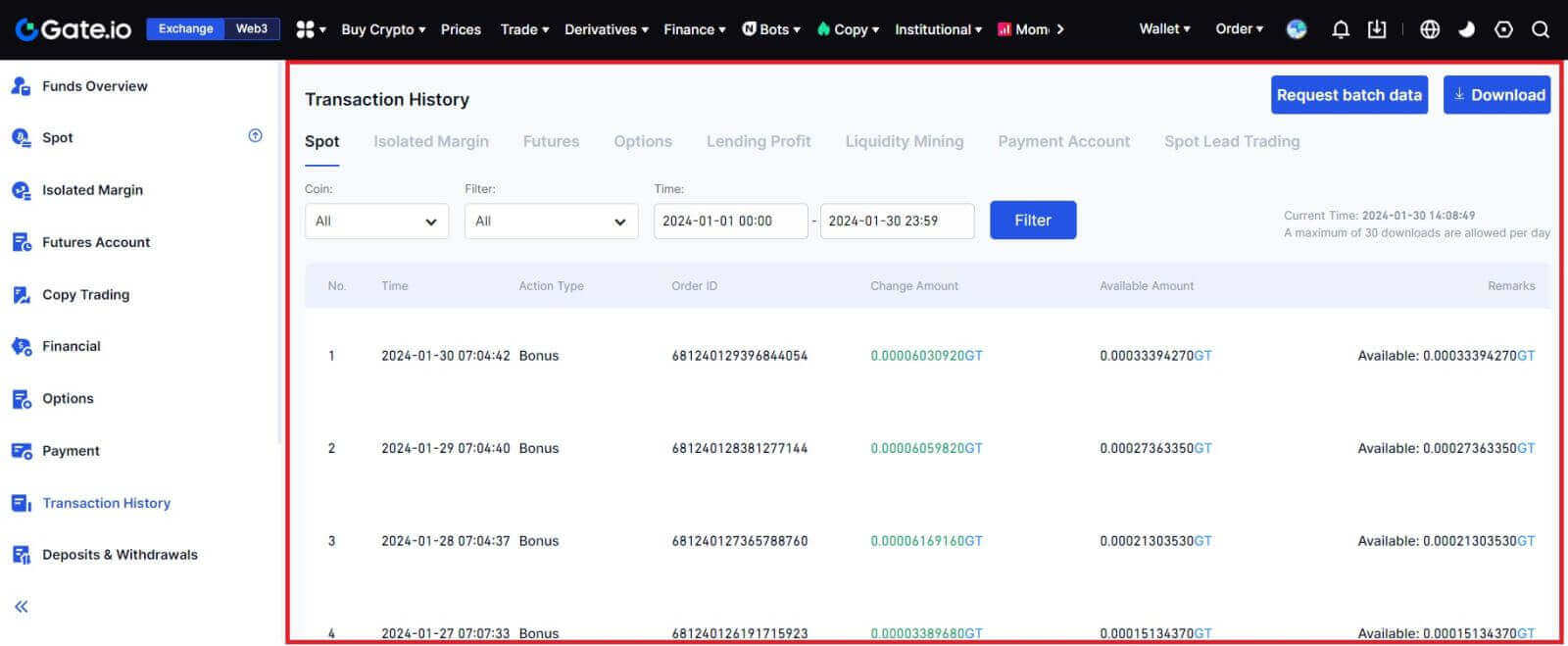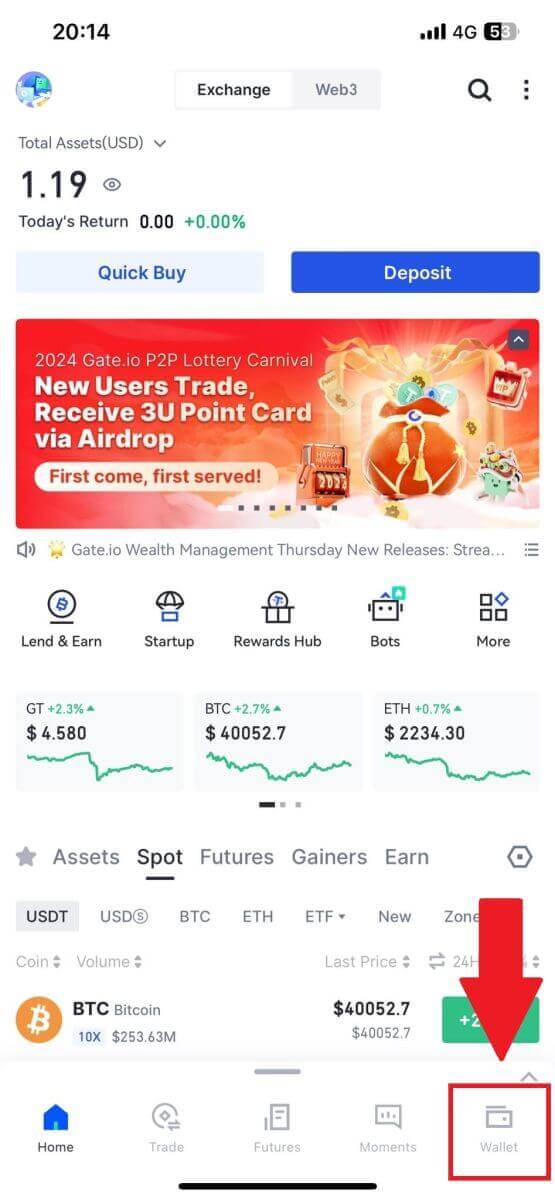gate.io Skráðu þig inn - gate.io Iceland - gate.io Ísland
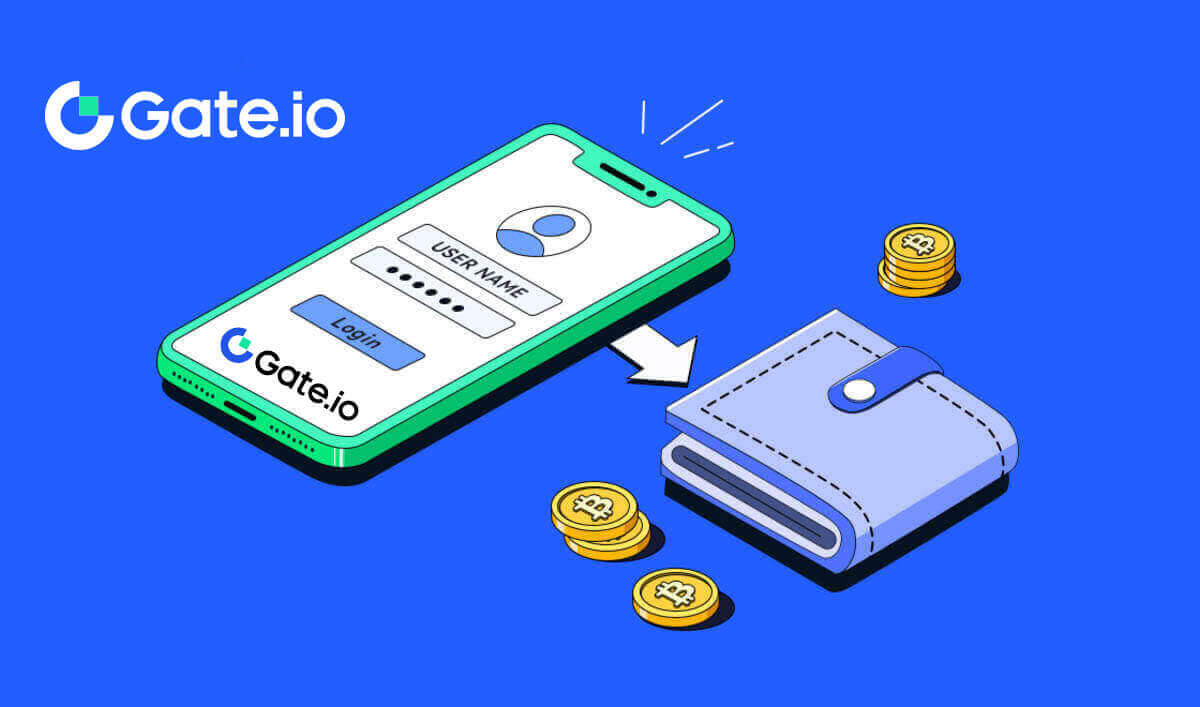
Hvernig á að skrá þig inn á Gate.io
Hvernig á að skrá þig inn á Gate.io reikning með tölvupósti eða símanúmeri
1. Opnaðu Gate.io vefsíðuna og smelltu á [Innskráning].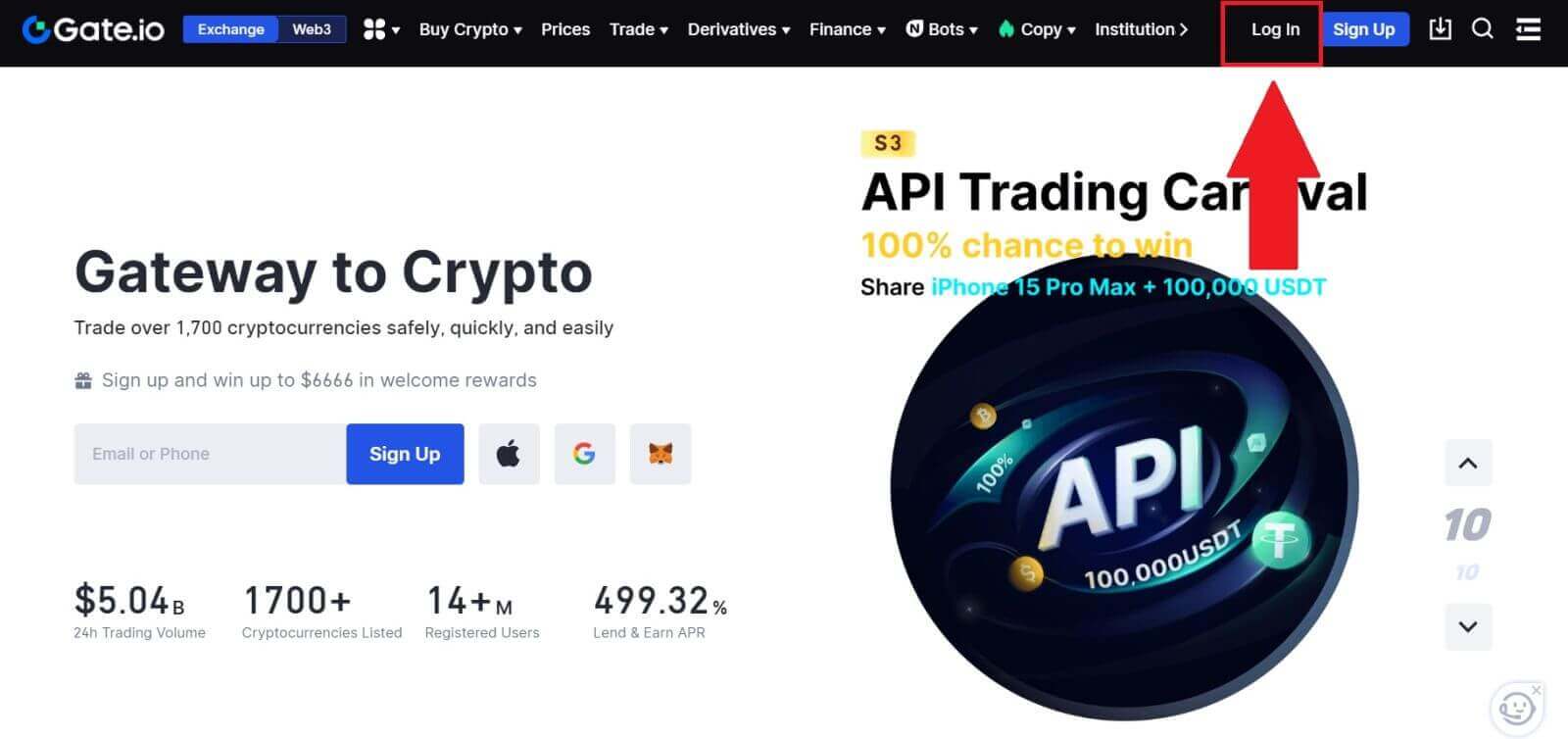 2. Á innskráningarsíðunni skaltu slá inn [Netfang] eða [Símanúmer] og lykilorð sem þú tilgreindir við skráningu. Smelltu á [Innskráning] hnappinn.
2. Á innskráningarsíðunni skaltu slá inn [Netfang] eða [Símanúmer] og lykilorð sem þú tilgreindir við skráningu. Smelltu á [Innskráning] hnappinn. 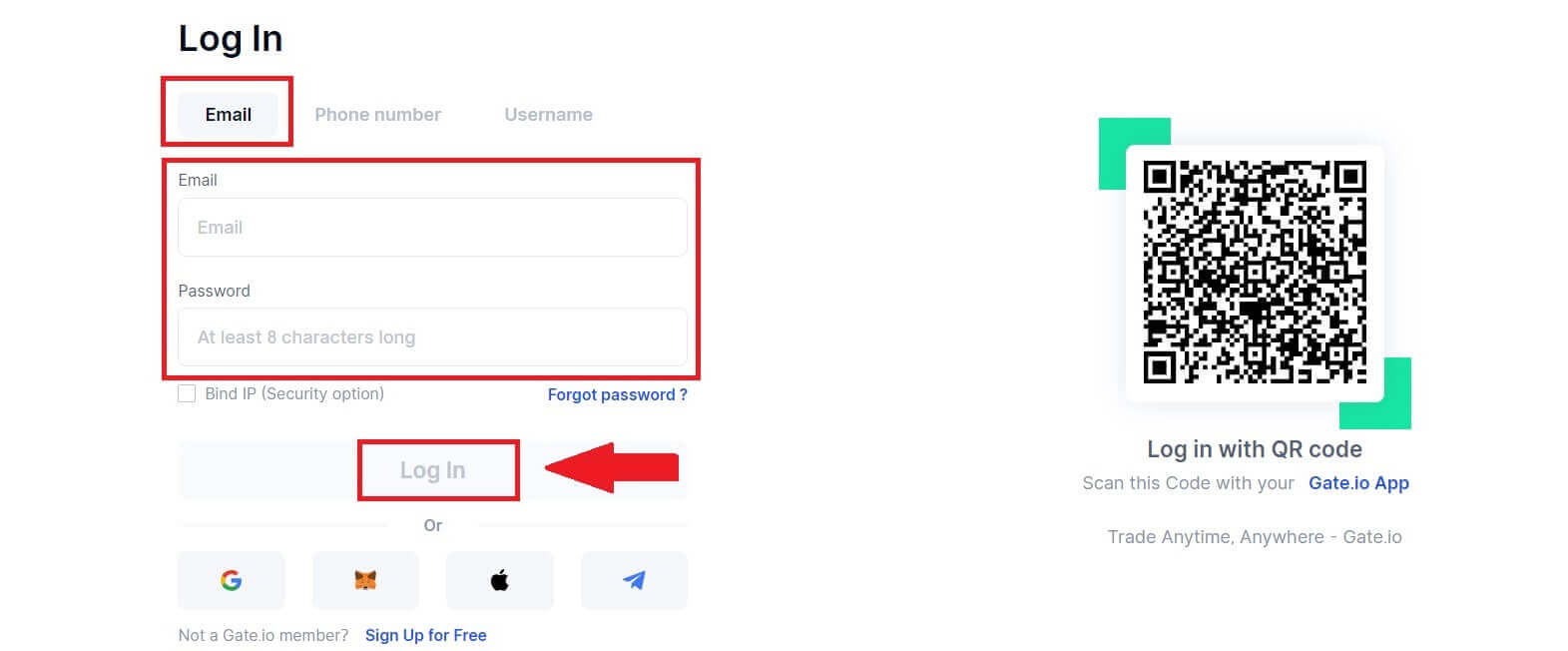
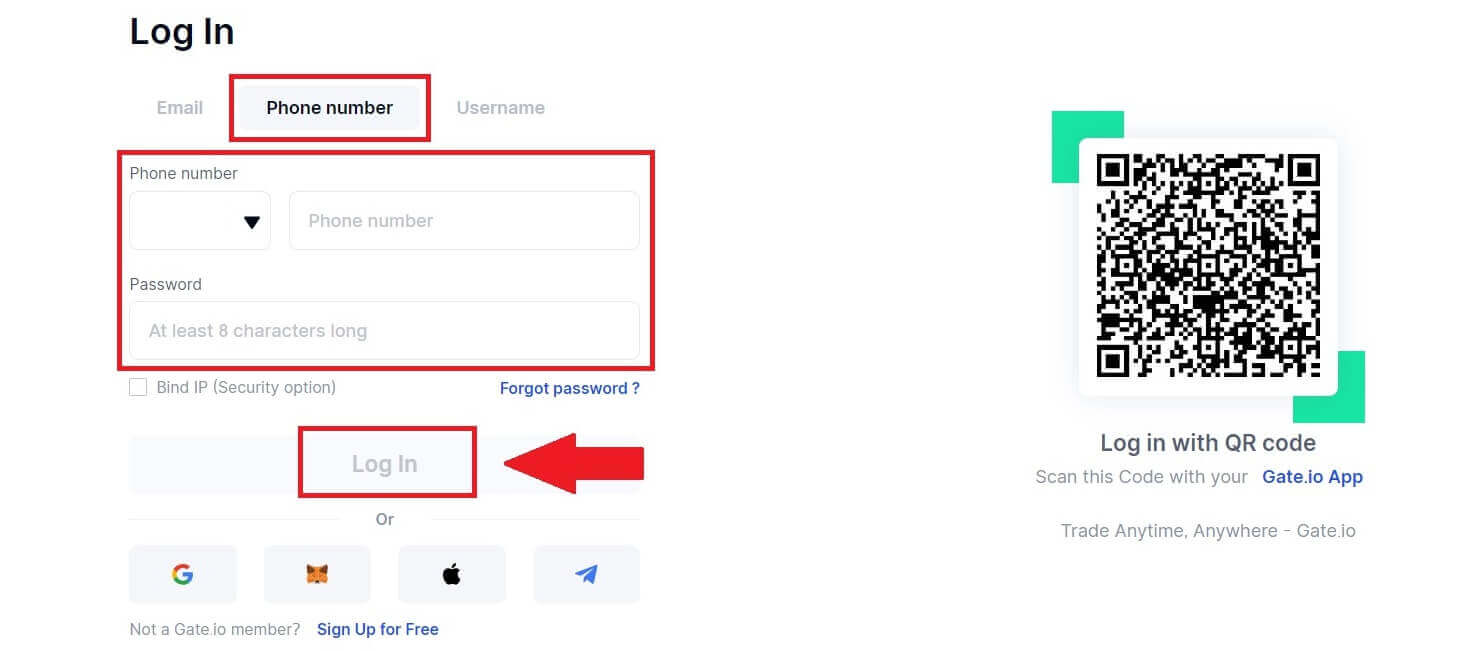
3. Þú færð 6 stafa staðfestingarkóða í tölvupósti eða síma. Sláðu inn staðfestingarkóðann og smelltu á [Staðfesta].
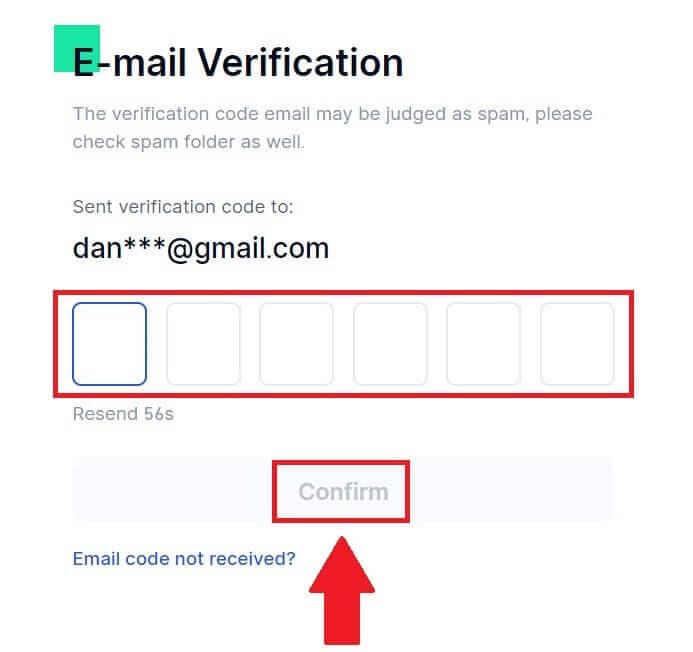
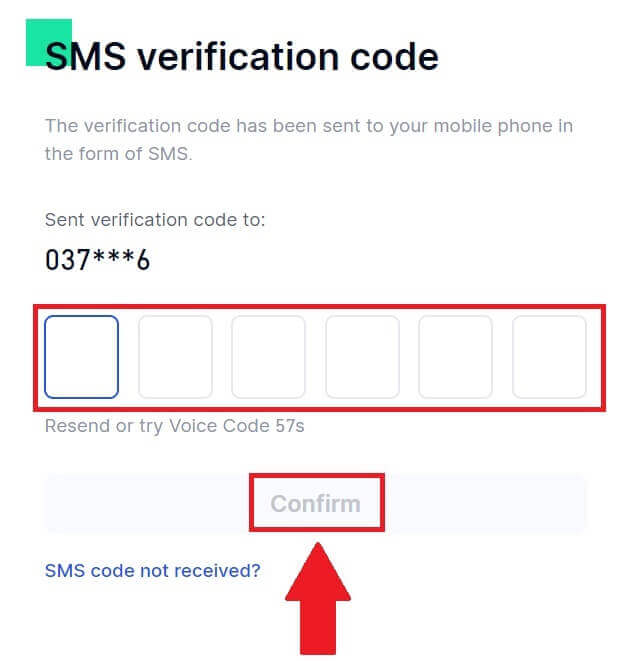
4. Eftir að hafa slegið inn réttan staðfestingarkóða geturðu notað Gate.io reikninginn þinn til að eiga viðskipti.
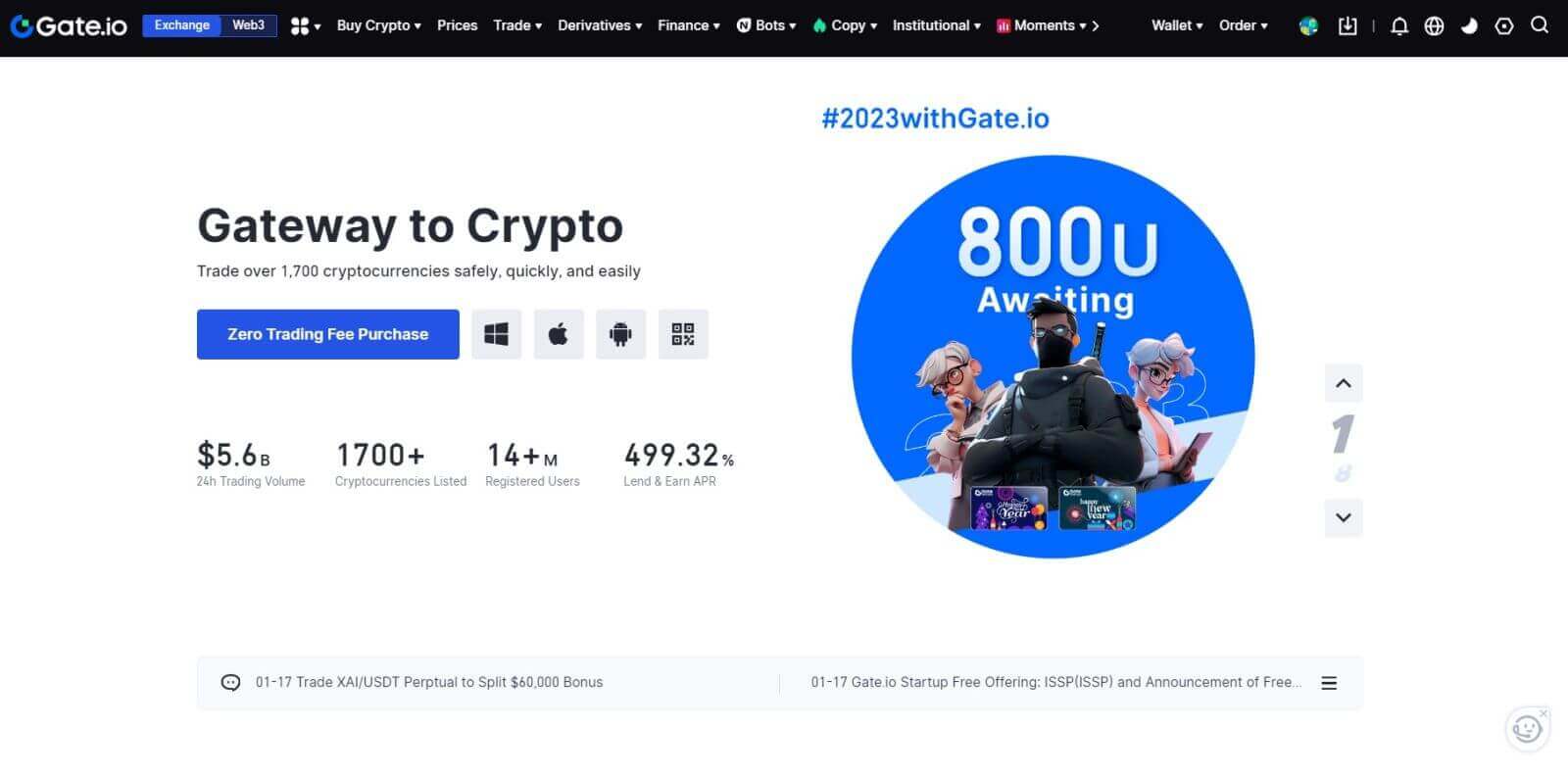
Hvernig á að skrá þig inn á Gate.io reikning með Google reikningi
1. Opnaðu Gate.io vefsíðuna og smelltu á [Innskráning].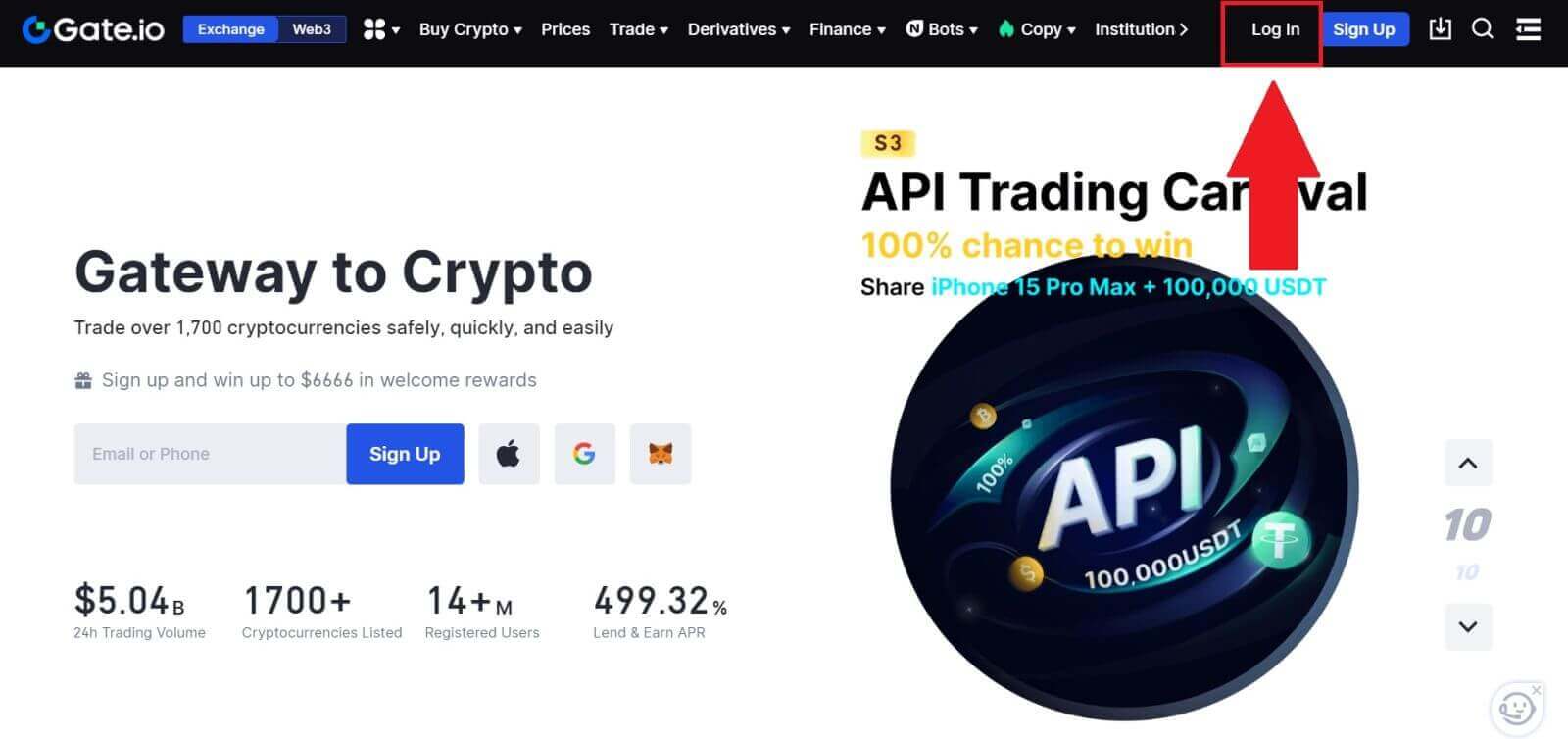 2. Á innskráningarsíðunni finnurðu ýmsa innskráningarmöguleika. Leitaðu að og veldu [Google] hnappinn.
2. Á innskráningarsíðunni finnurðu ýmsa innskráningarmöguleika. Leitaðu að og veldu [Google] hnappinn. 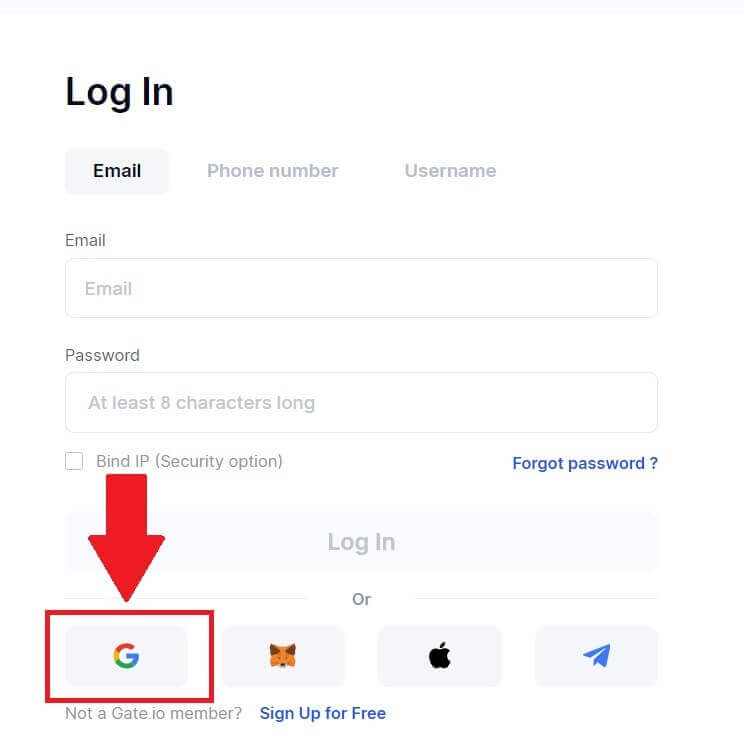 3. Nýr gluggi eða sprettigluggi birtist, sláðu inn Google reikninginn sem þú vilt skrá þig inn á og smelltu á [Næsta].
3. Nýr gluggi eða sprettigluggi birtist, sláðu inn Google reikninginn sem þú vilt skrá þig inn á og smelltu á [Næsta]. 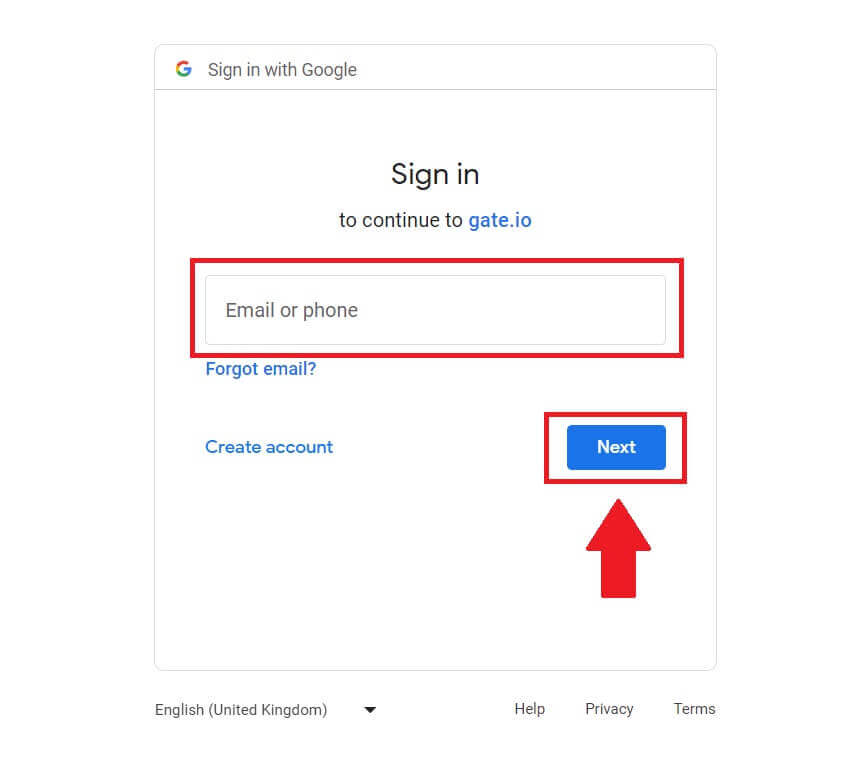 4. Sláðu inn lykilorðið þitt og smelltu á [Næsta].
4. Sláðu inn lykilorðið þitt og smelltu á [Næsta]. 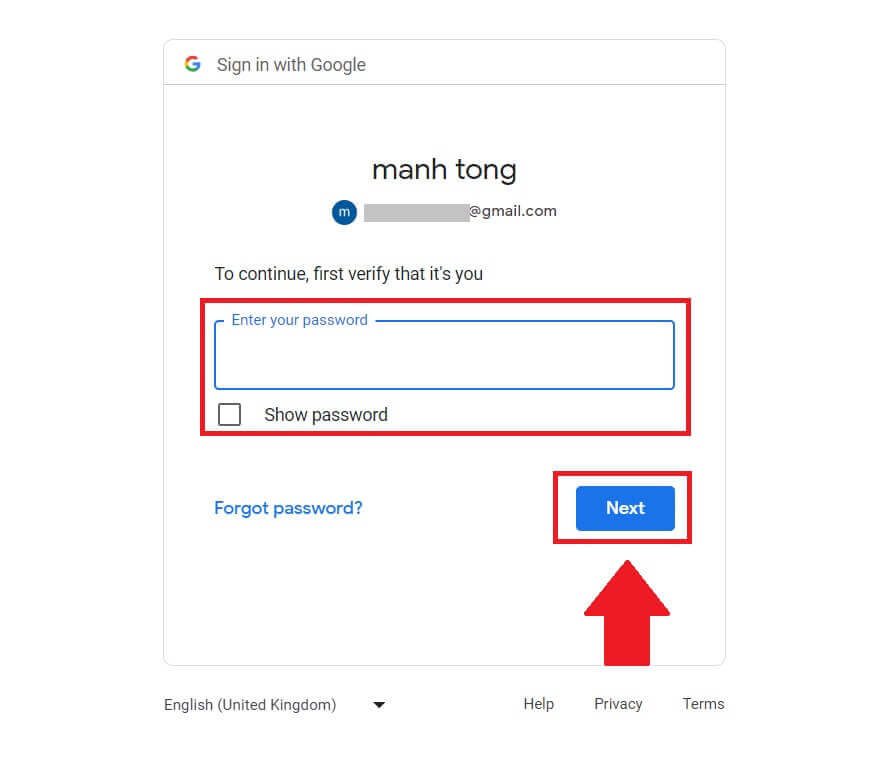
5. Þú færð 6 stafa staðfestingarkóða í tölvupóstinum þínum. Sláðu inn staðfestingarkóðann og smelltu á [Staðfesta].
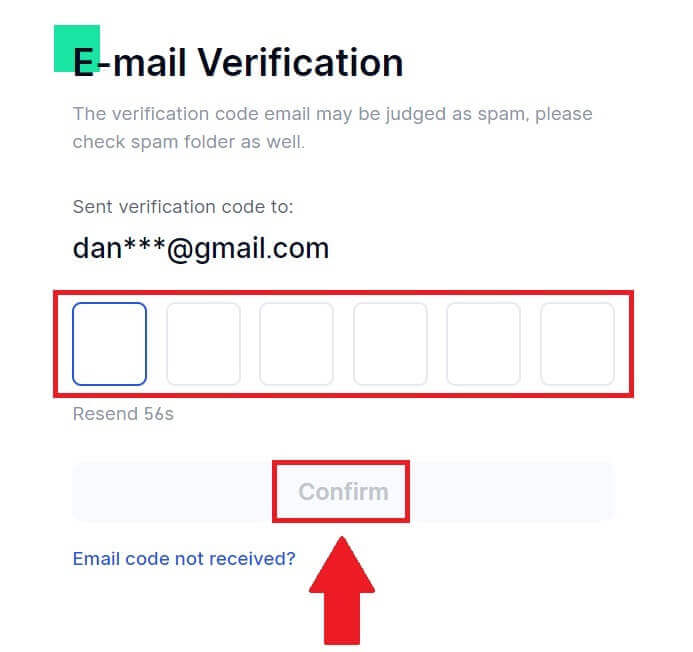
6. Eftir að hafa slegið inn réttan staðfestingarkóða geturðu notað Gate.io reikninginn þinn til að eiga viðskipti.
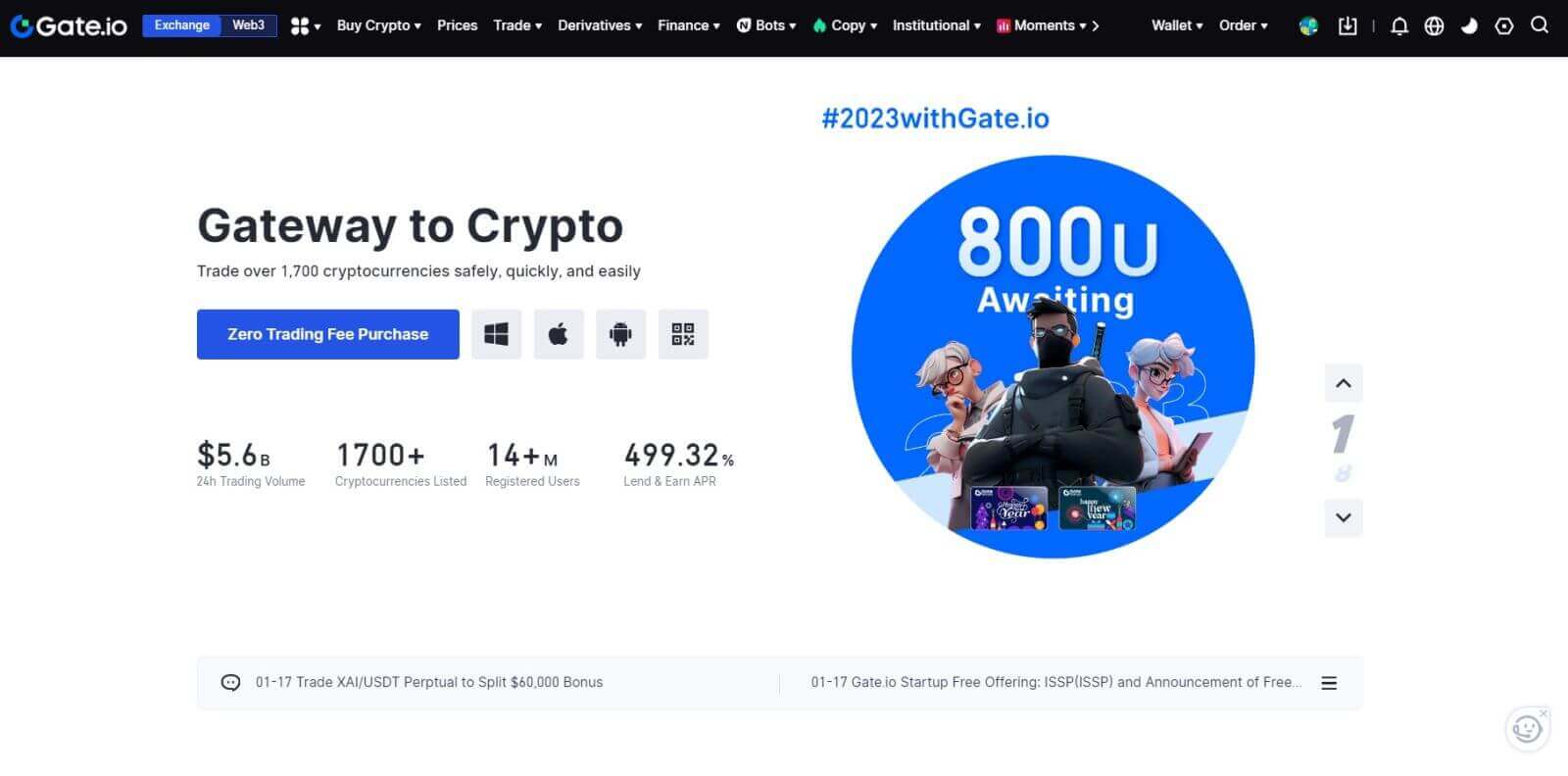
Hvernig á að skrá þig inn á Gate.io reikning með MetaMask
Áður en þú skráir þig inn á Gate.io í gegnum MetaMask verður þú að hafa MetaMask viðbótina uppsetta í vafranum þínum.1. Opnaðu Gate.io vefsíðuna og smelltu á [Innskráning]. 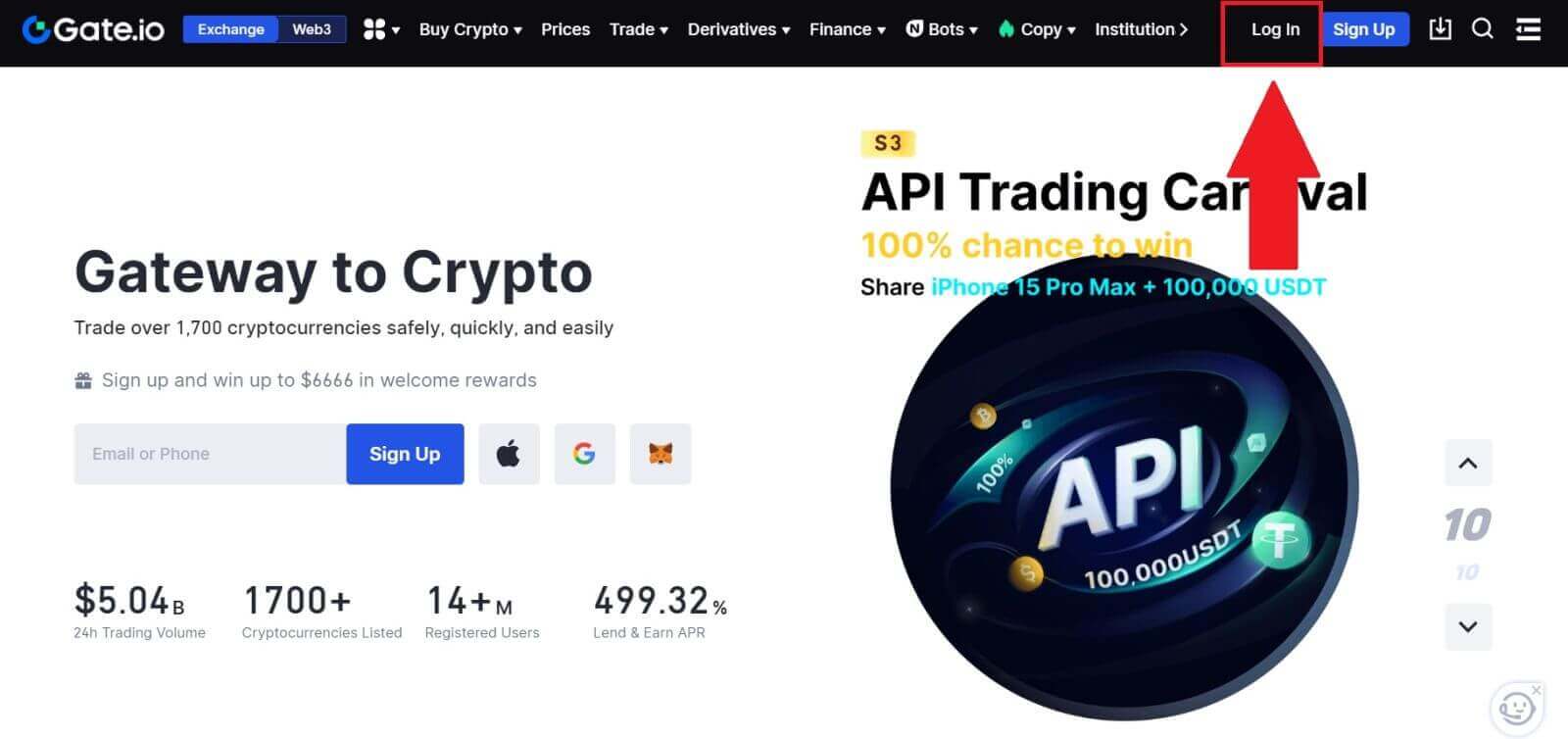
2. Á innskráningarsíðunni, meðal innskráningarvalkosta, leitaðu að og veldu [MetaMask] hnappinn. 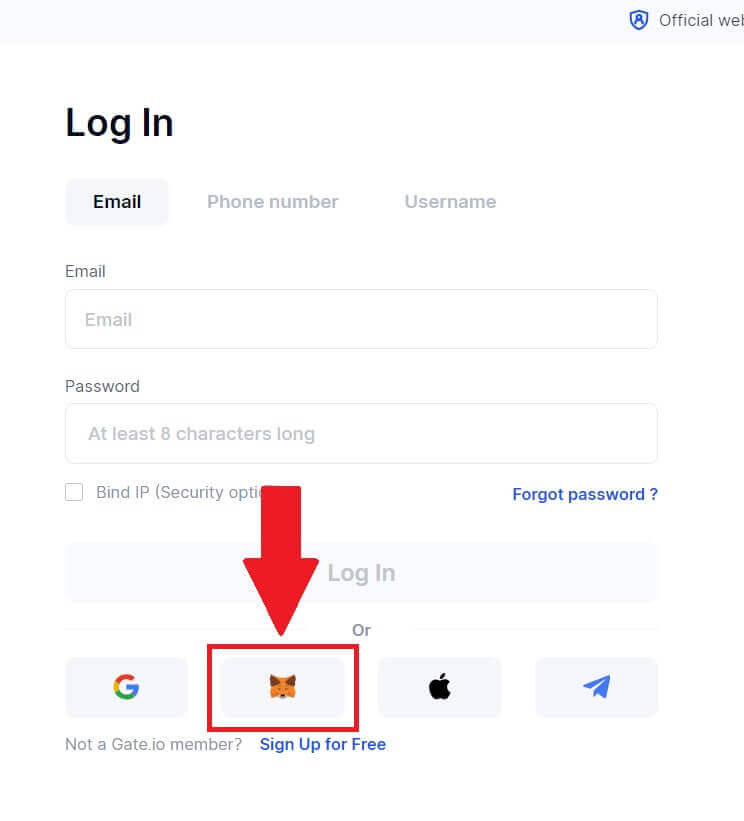
3. MetaMask [Undirskriftarbeiðni] mun skjóta upp kollinum, smelltu á [Sign] til að halda áfram. 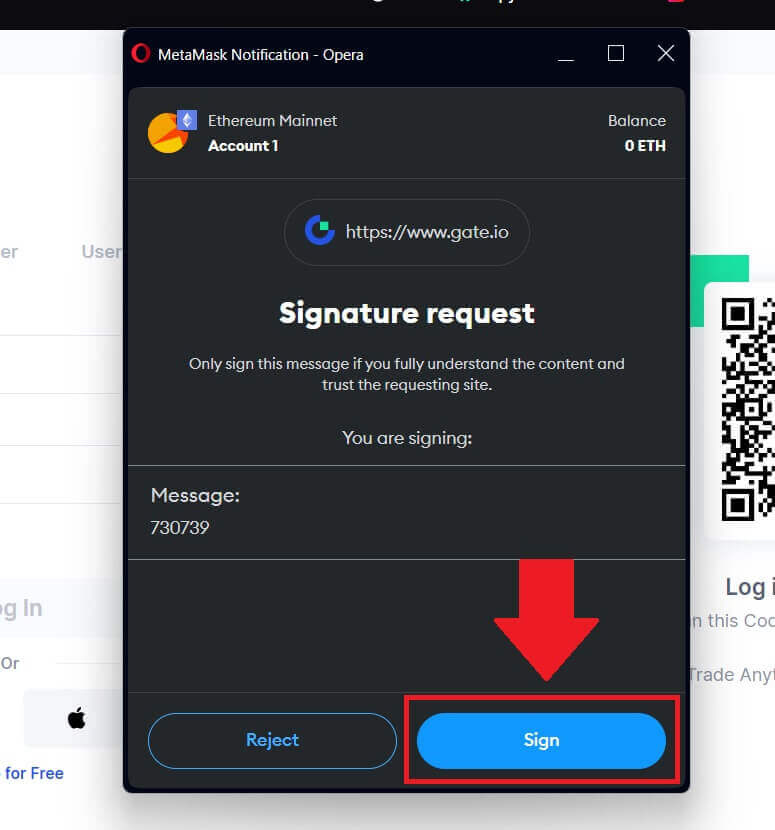 4. Þú færð 6 stafa staðfestingarkóða í skráða MetaMask tölvupóstinum þínum. Sláðu inn staðfestingarkóðann og smelltu á [Staðfesta].
4. Þú færð 6 stafa staðfestingarkóða í skráða MetaMask tölvupóstinum þínum. Sláðu inn staðfestingarkóðann og smelltu á [Staðfesta]. 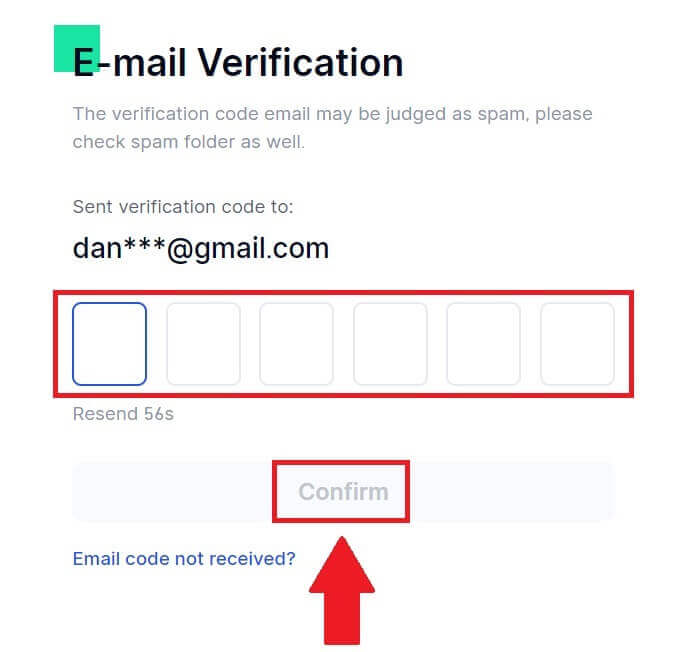
5. Eftir að hafa slegið inn réttan staðfestingarkóða geturðu notað Gate.io reikninginn þinn til að eiga viðskipti.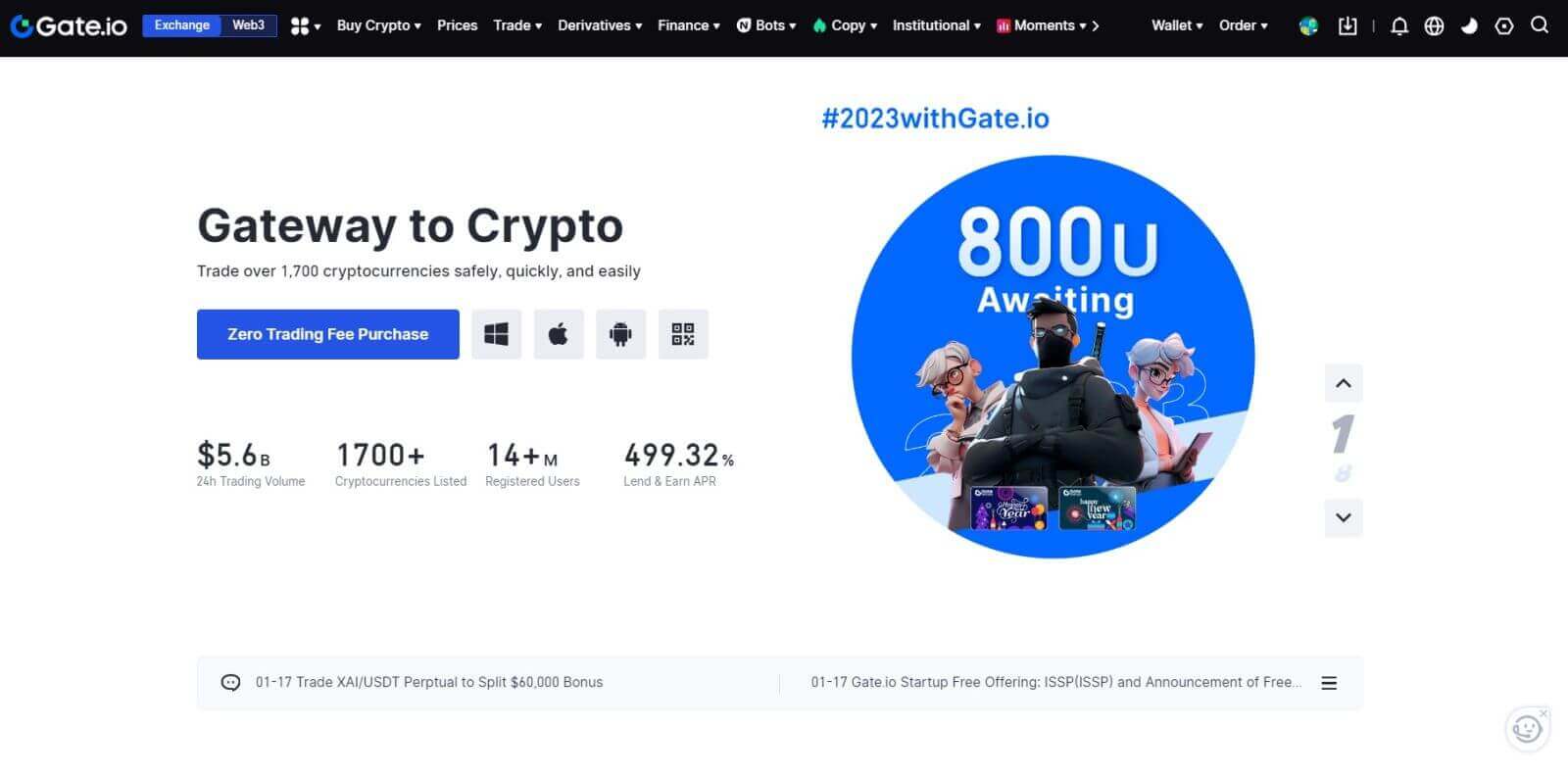
Hvernig á að skrá þig inn á Gate.io reikning með Telegram
1. Opnaðu Gate.io vefsíðuna og smelltu á [Innskráning]. 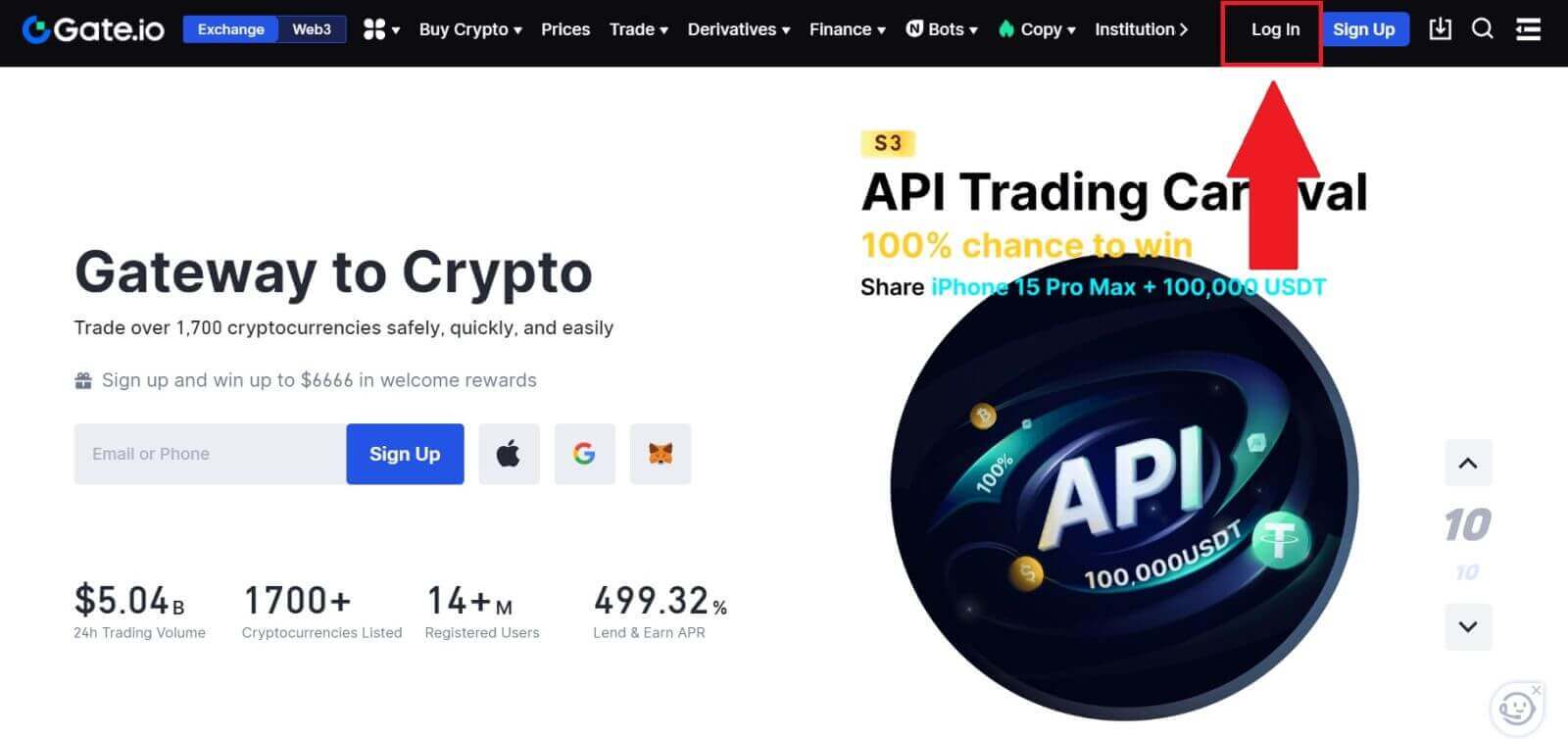 2. Á innskráningarsíðunni finnurðu ýmsa innskráningarmöguleika. Leitaðu að og veldu [Telegram] hnappinn.
2. Á innskráningarsíðunni finnurðu ýmsa innskráningarmöguleika. Leitaðu að og veldu [Telegram] hnappinn. 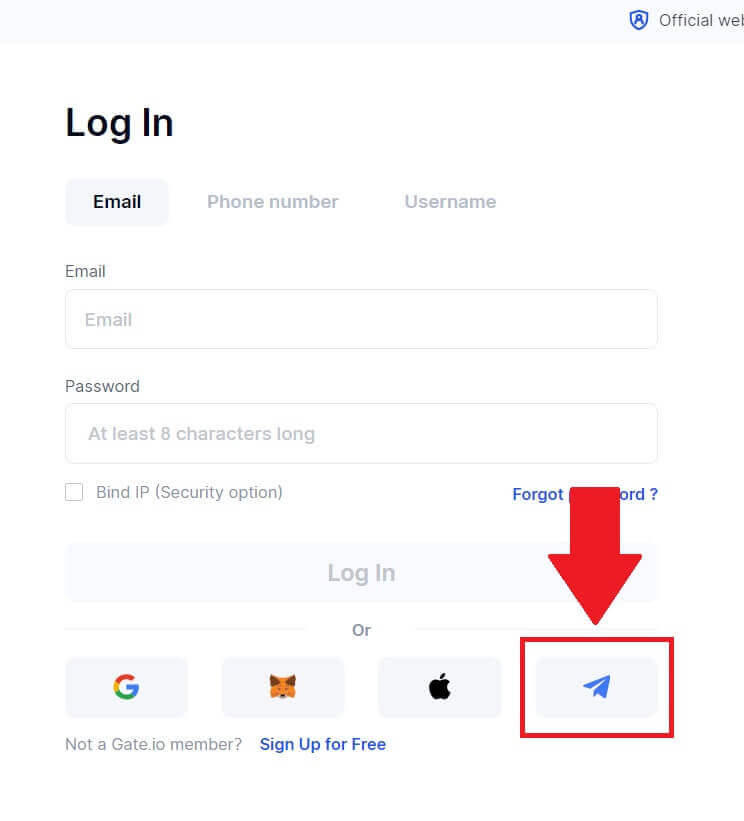
3. Skráðu þig inn með Telegram númerinu þínu með því að velja svæði þitt, sláðu inn Telegram símanúmerið þitt og smelltu á [NEXT]. 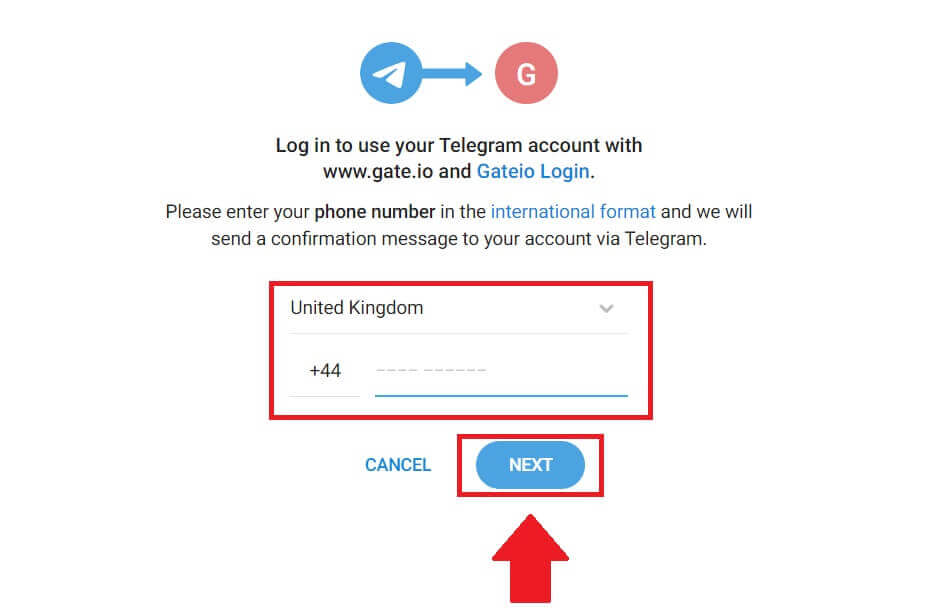
4. Staðfestingarskilaboð verða send á Telegram reikninginn þinn, smelltu á [Staðfesta] til að halda áfram. 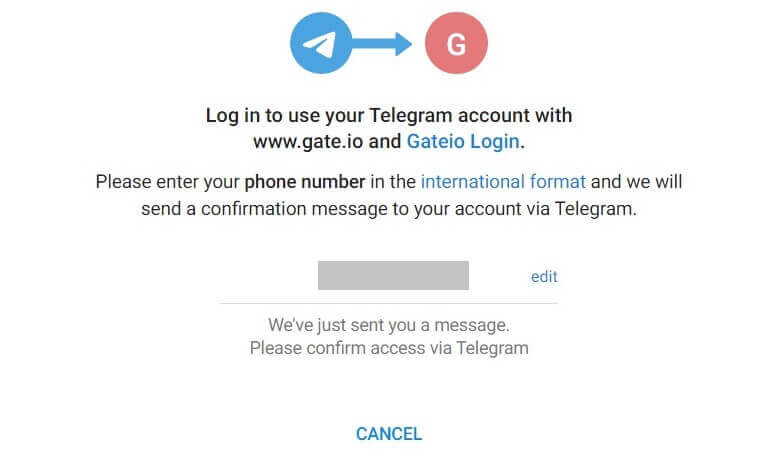
5. Þú munt fá 6 stafa staðfestingarkóða í skráða Telegram tölvupóstinum þínum. Sláðu inn staðfestingarkóðann og smelltu á [Staðfesta]. 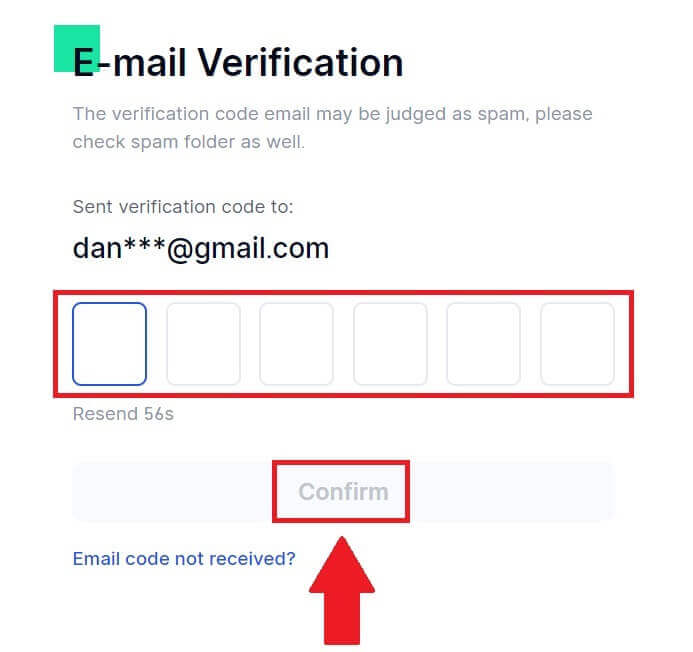
6. Eftir að hafa slegið inn réttan staðfestingarkóða geturðu notað Gate.io reikninginn þinn til að eiga viðskipti.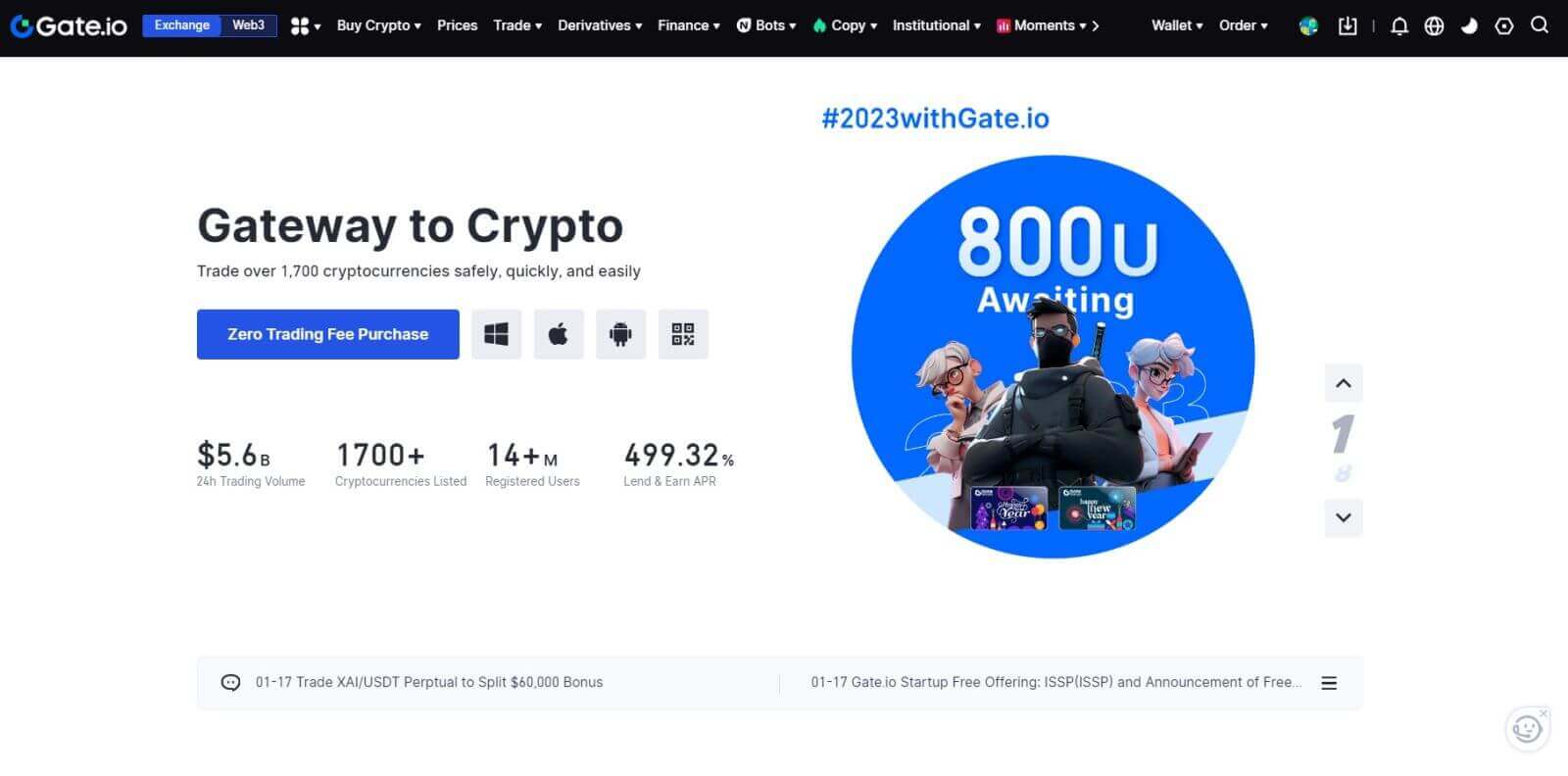
Hvernig á að skrá þig inn í Gate.io appið
1. Þú þarft að setja upp Gate.io forritið til að búa til viðskiptareikning frá Google Play Store eða App Store .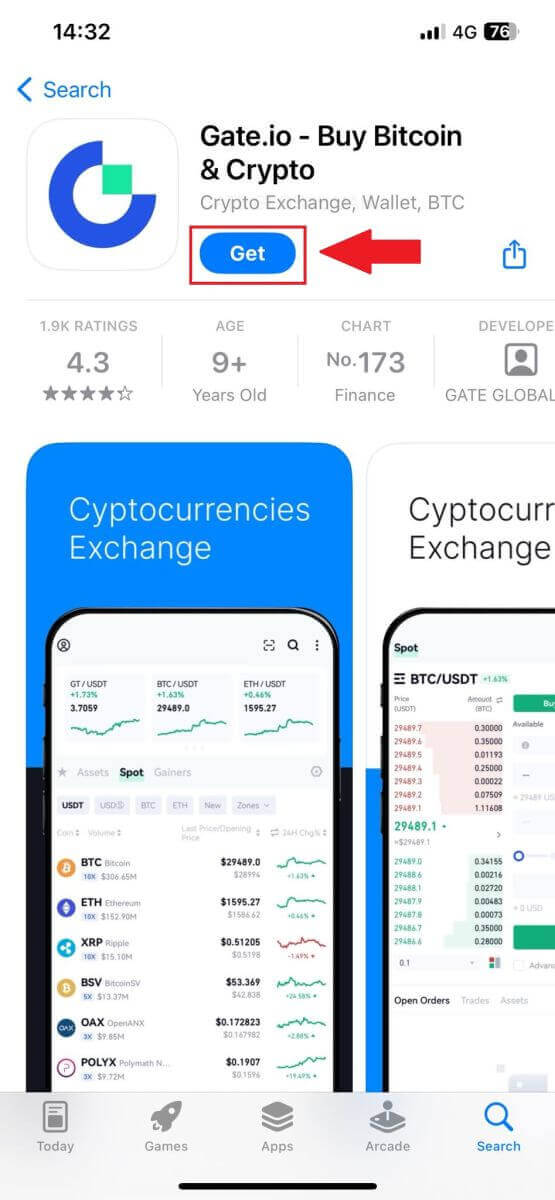
2. Opnaðu Gate.io appið, bankaðu á [Profile] táknið efst til vinstri á heimaskjánum og þú munt finna valkosti eins og [Innskráning] . Bankaðu á þennan valkost til að halda áfram á innskráningarsíðuna.
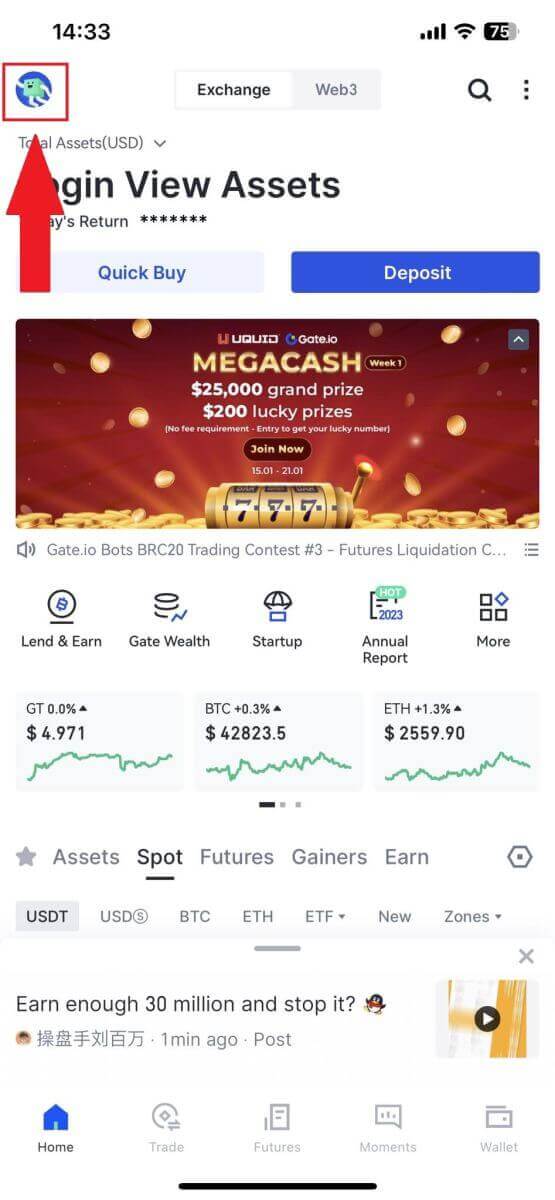
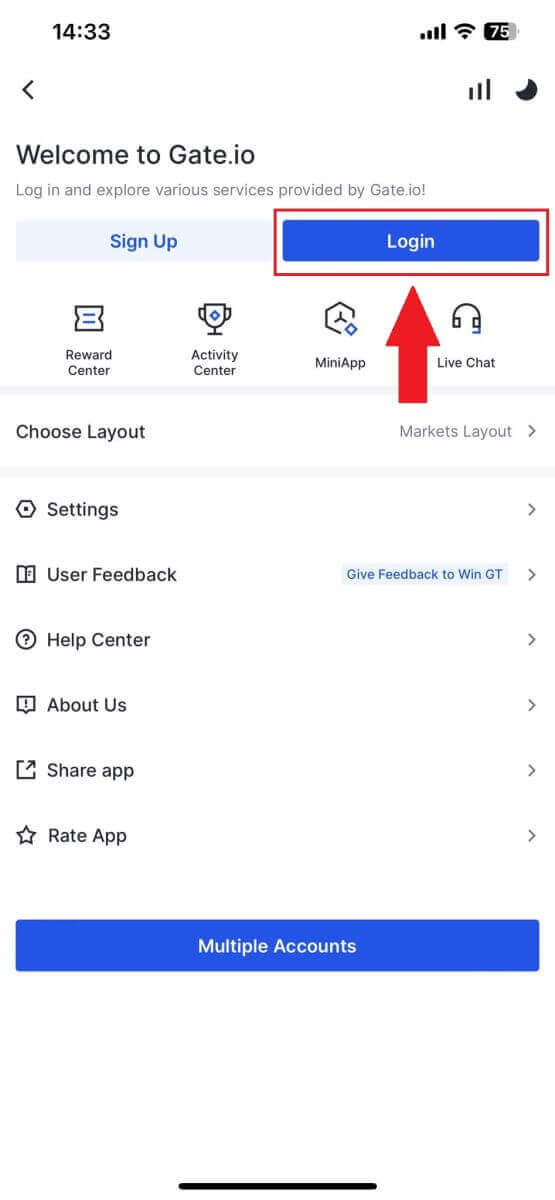
3. Sláðu inn skráð netfang eða símanúmer og pikkaðu á [Næsta].
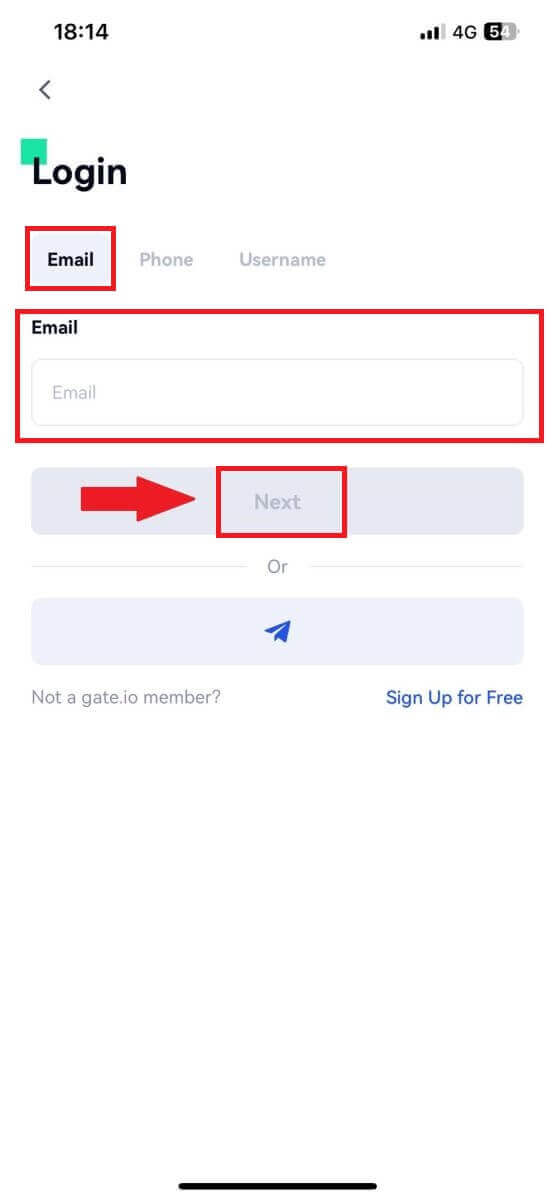
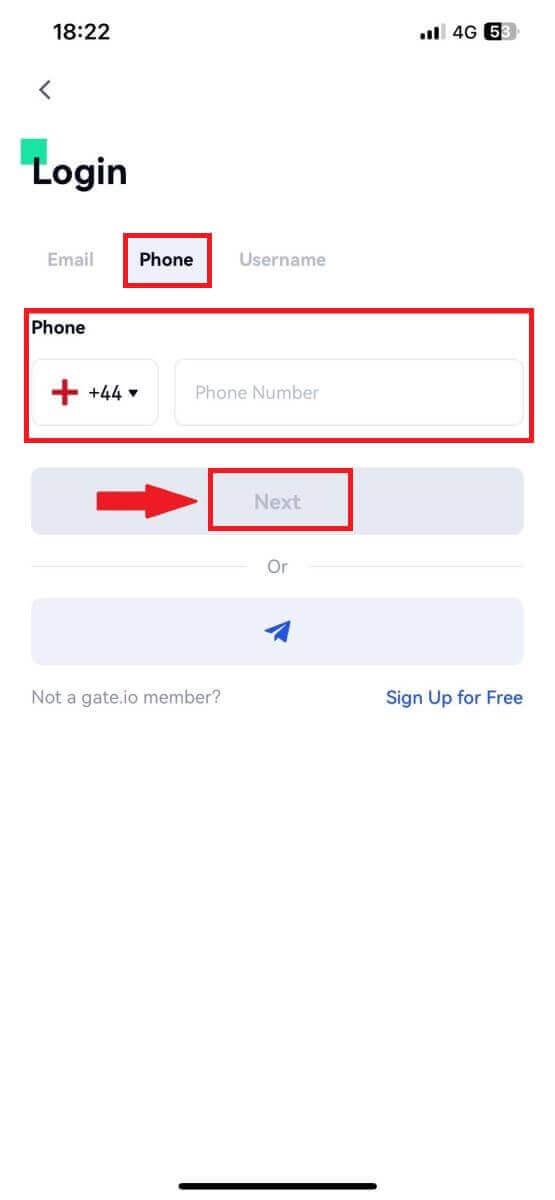
4. Sláðu inn örugga lykilorðið þitt og pikkaðu á [Innskráning].
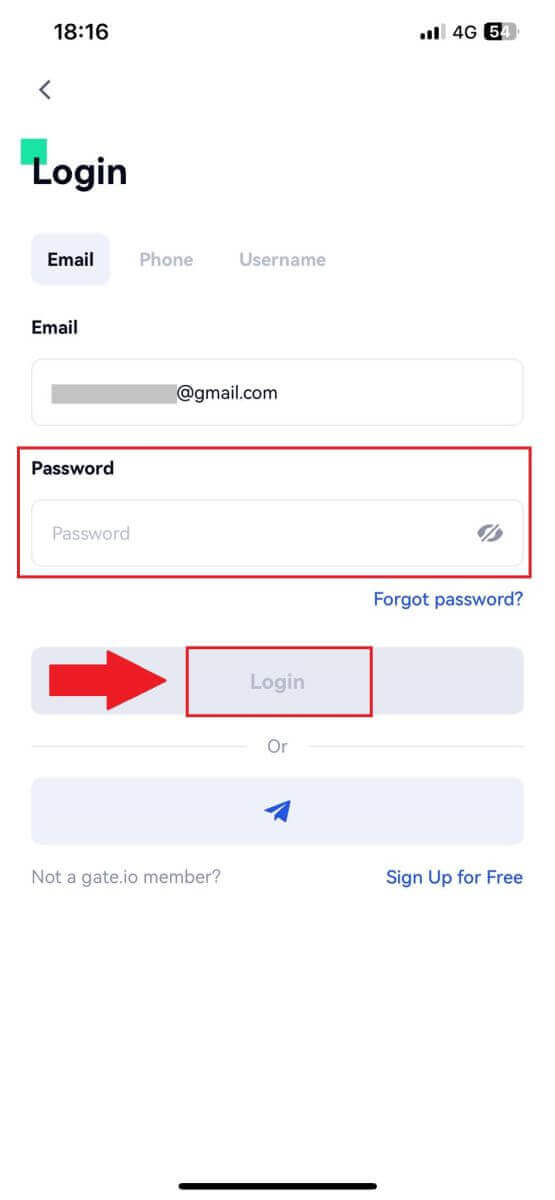
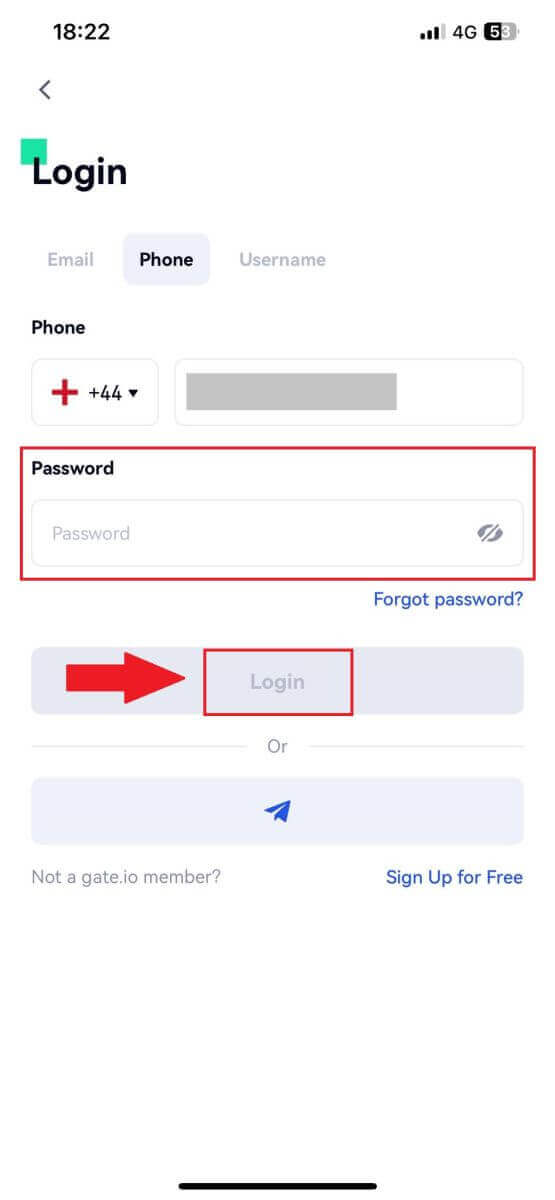
5. Sláðu inn 6 stafa kóðann sem hefur verið sendur á netfangið þitt eða símanúmerið þitt og pikkaðu á [Staðfesta].
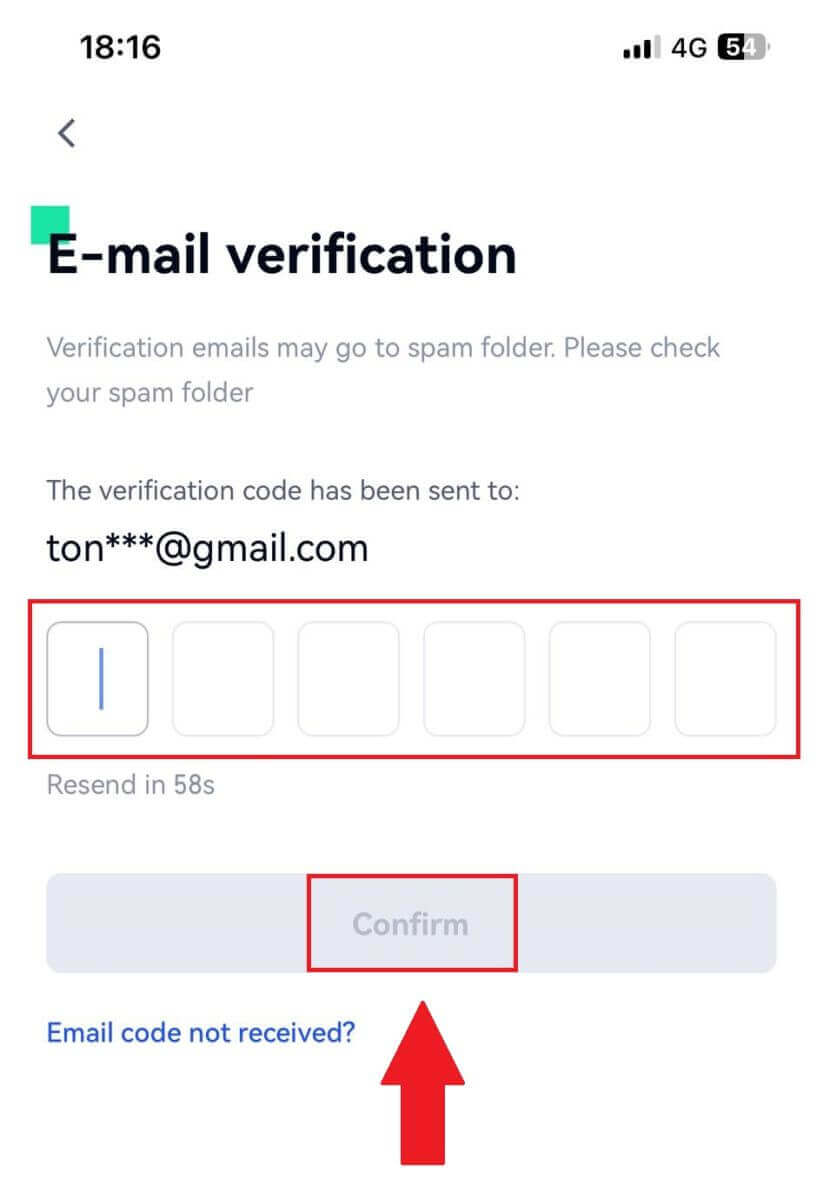
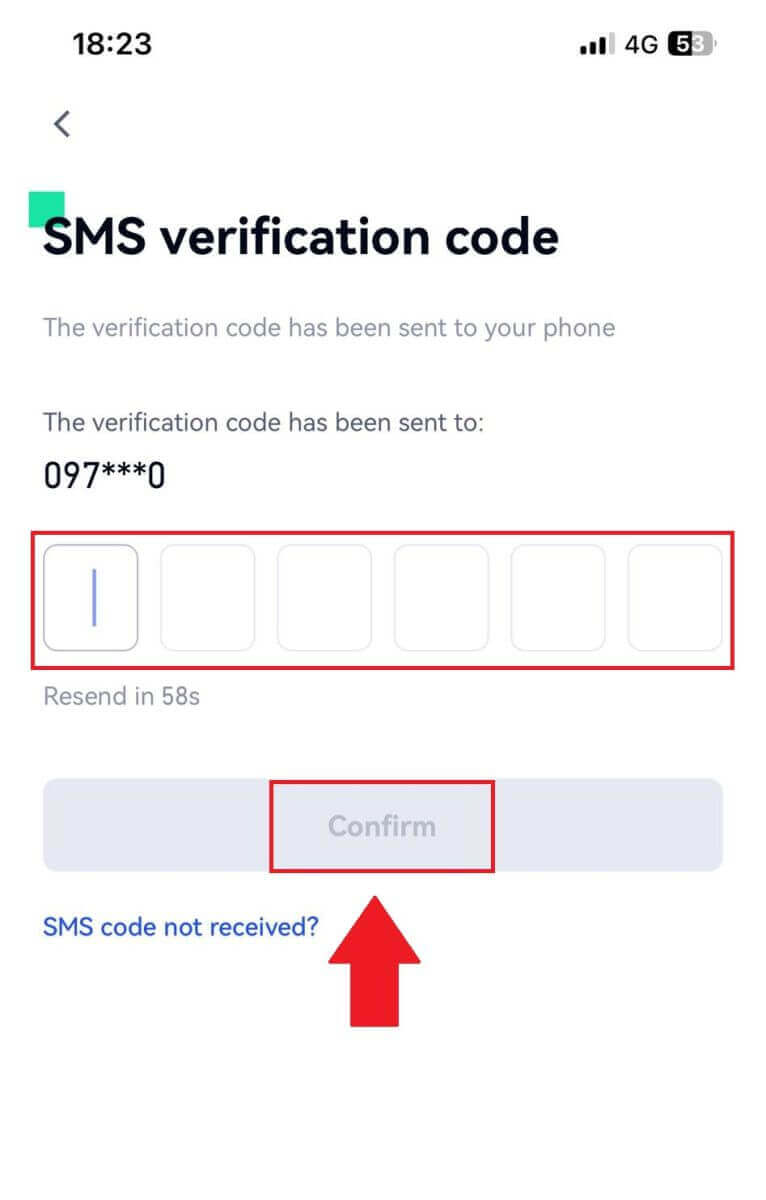
6. Eftir árangursríka innskráningu færðu aðgang að Gate.io reikningnum þínum í gegnum appið. Þú munt geta skoðað eignasafnið þitt, verslað með dulritunargjaldmiðla, athugað stöður og fengið aðgang að ýmsum eiginleikum sem pallurinn býður upp á.
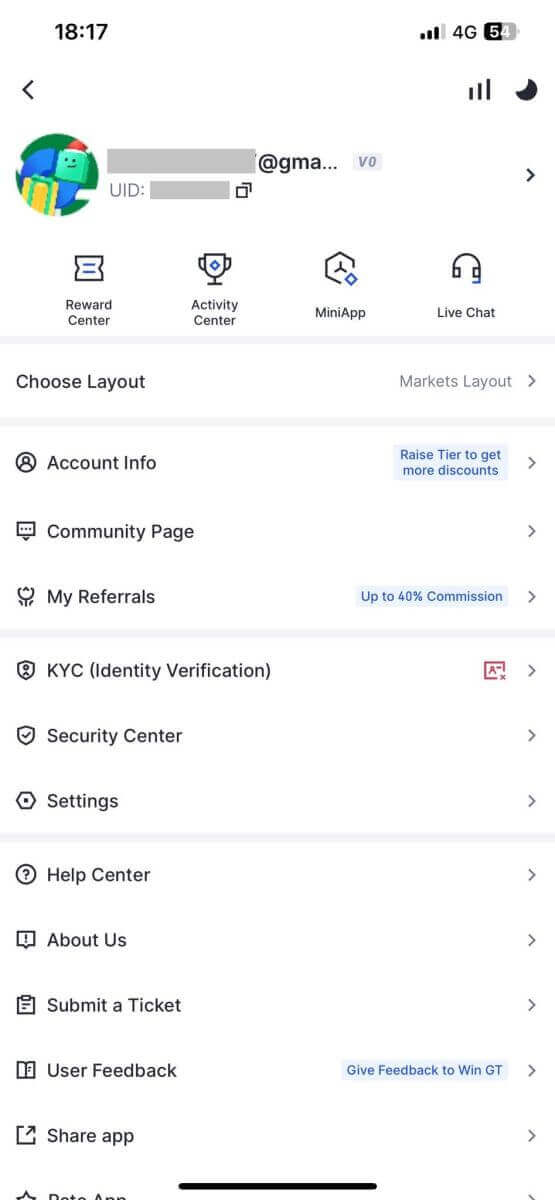
Eða þú getur skráð þig inn á Gate.io appið með Telegram.
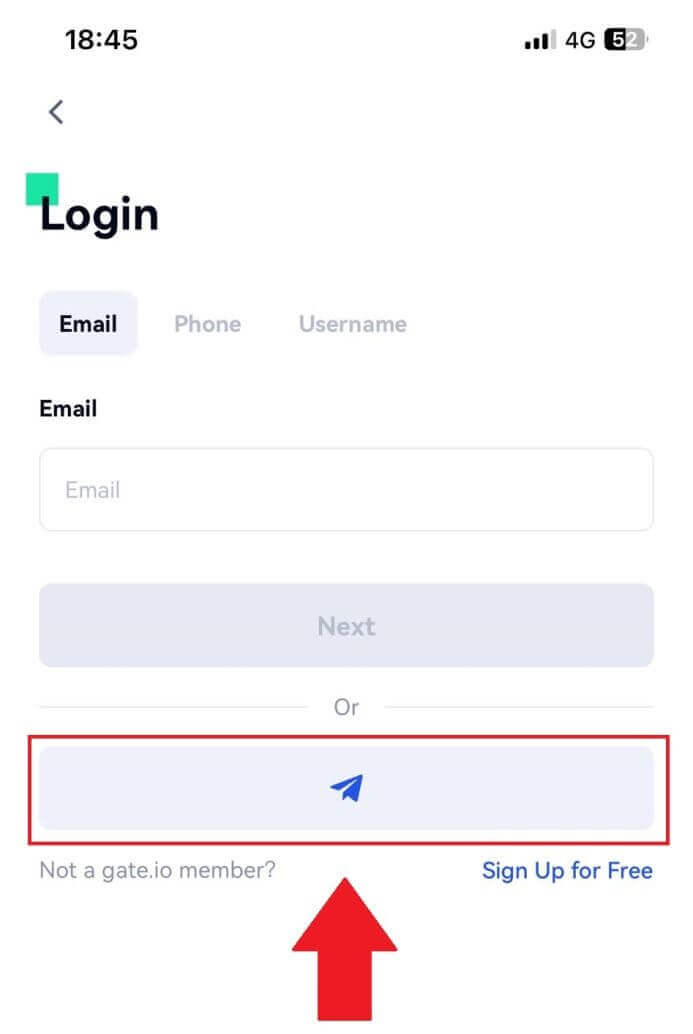
Ég gleymdi lykilorðinu mínu af Gate.io reikningnum
Þú getur endurstillt aðgangsorðið þitt á Gate vefsíðunni eða appinu. Vinsamlegast athugaðu að af öryggisástæðum verður lokað fyrir úttektir af reikningnum þínum í 24 klukkustundir eftir endurstillingu lykilorðs.1. Opnaðu Gate.io vefsíðuna og smelltu á [Innskráning].
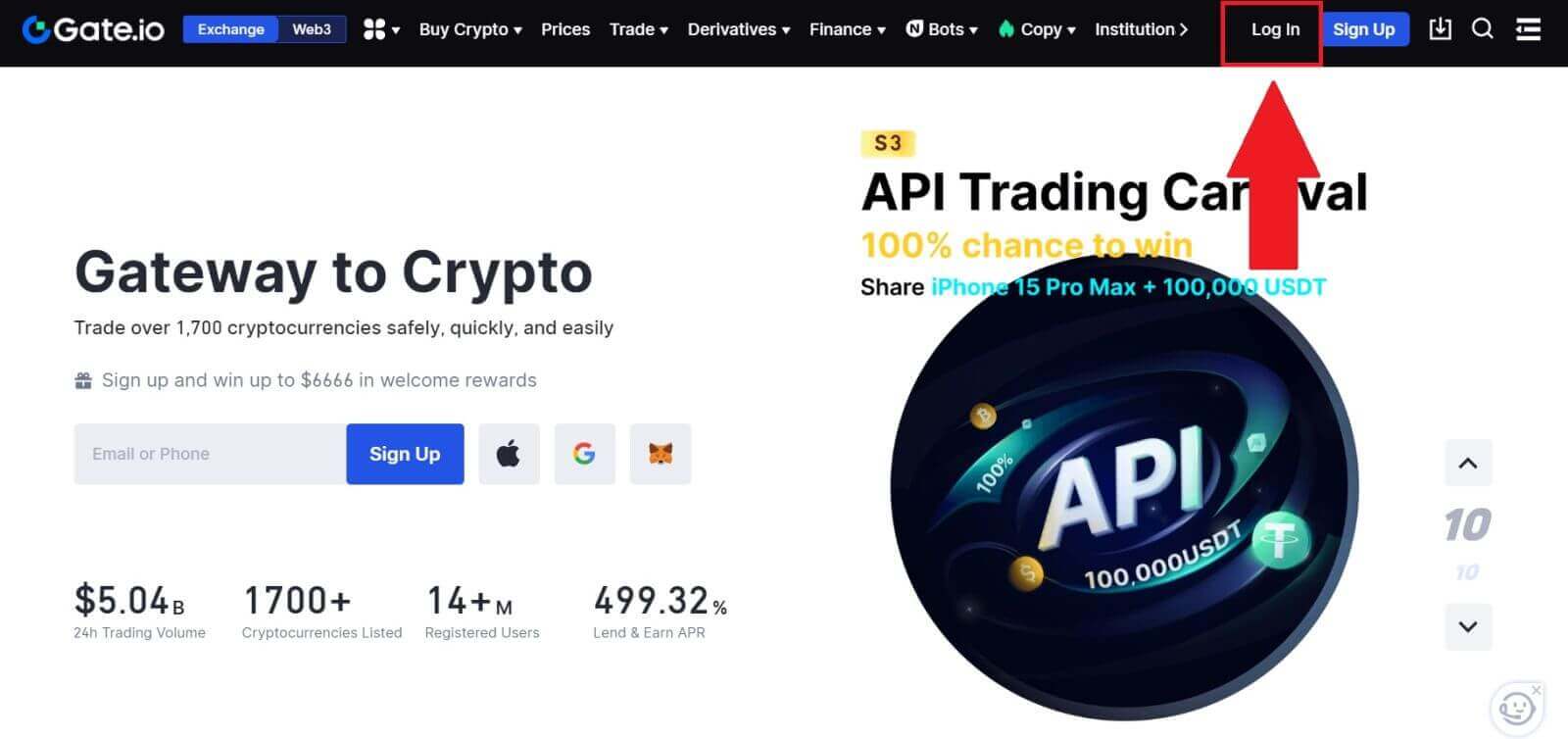
2. Smelltu á [Gleymt lykilorð?] til að halda áfram.
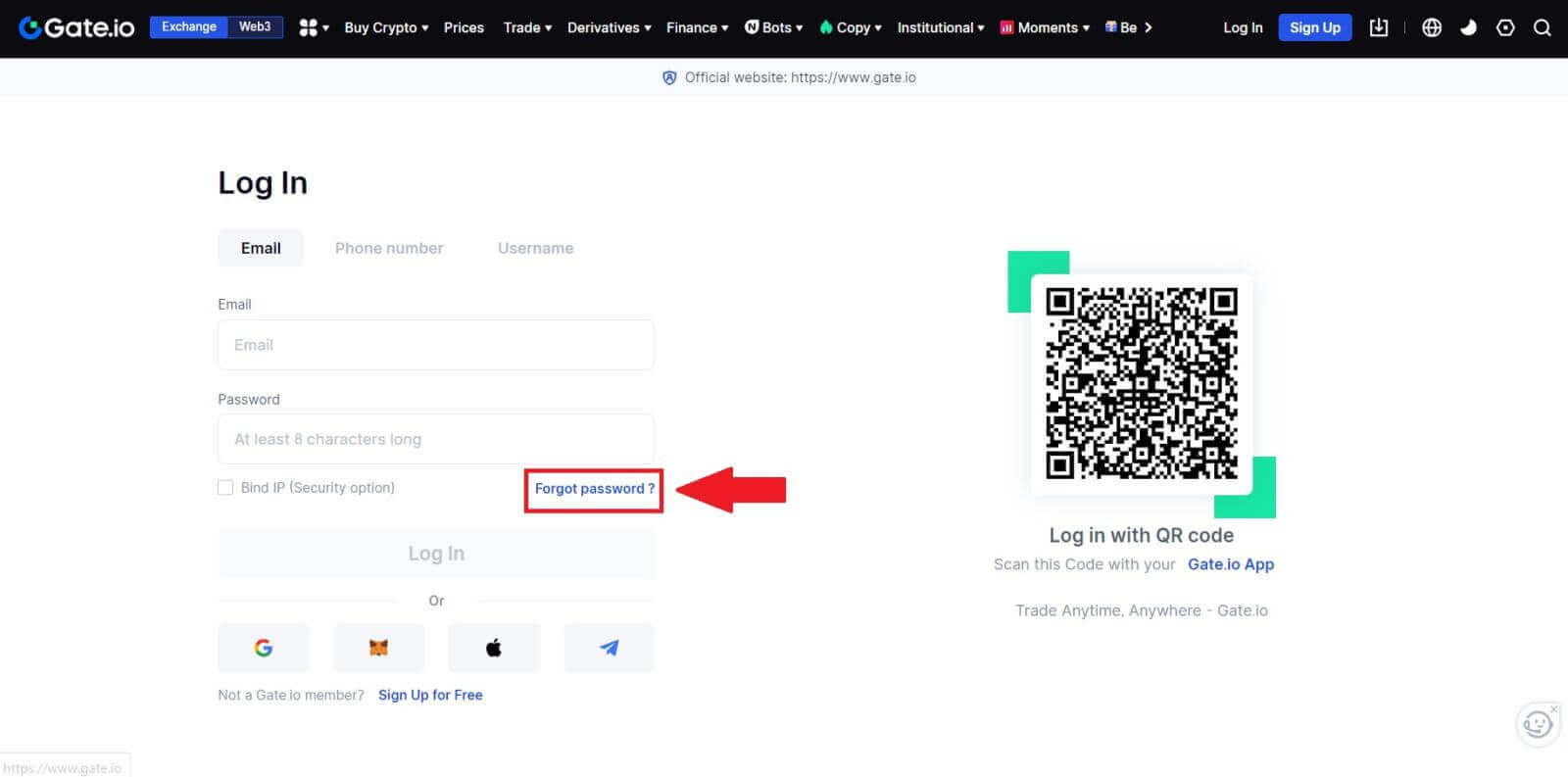
3. Sláðu inn netfang eða símanúmer reikningsins þíns og smelltu á [Næsta].
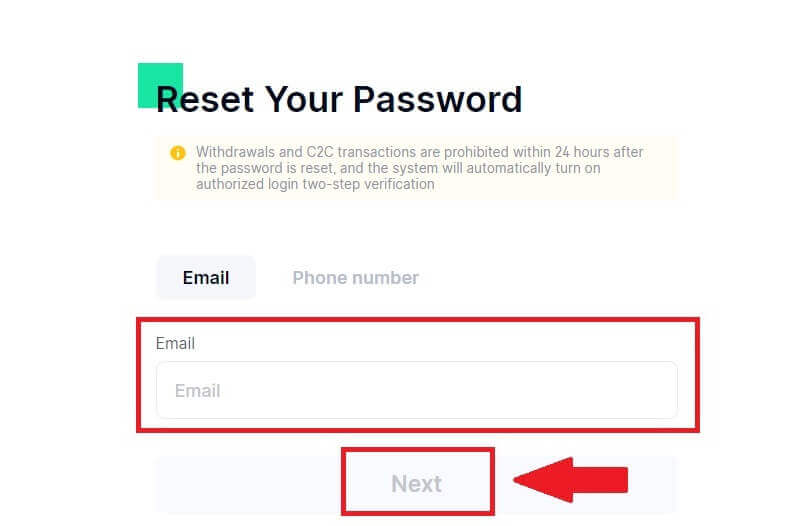
4. Sláðu inn 6 stafa kóðann sem hefur verið sendur í tölvupóstinn þinn og smelltu á [Staðfesta].
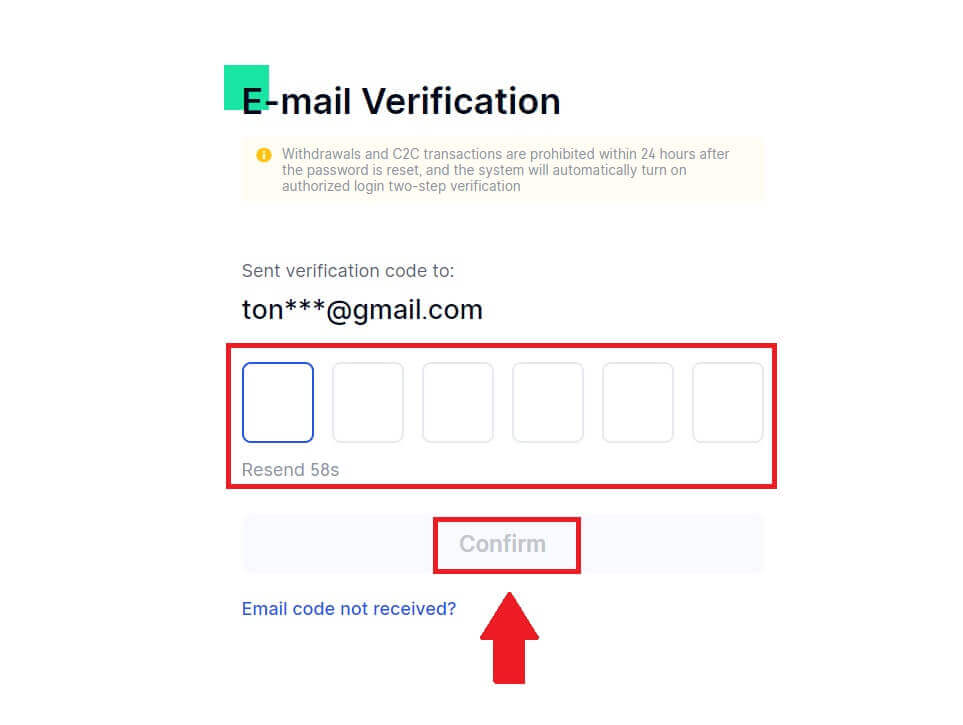
5. Settu upp nýja lykilorðið þitt og sláðu það inn aftur til að staðfesta og smelltu á [Endurstilla].
Eftir það hefur þú breytt lykilorði reikningsins þíns. Vinsamlegast notaðu nýja lykilorðið til að skrá þig inn á reikninginn þinn.
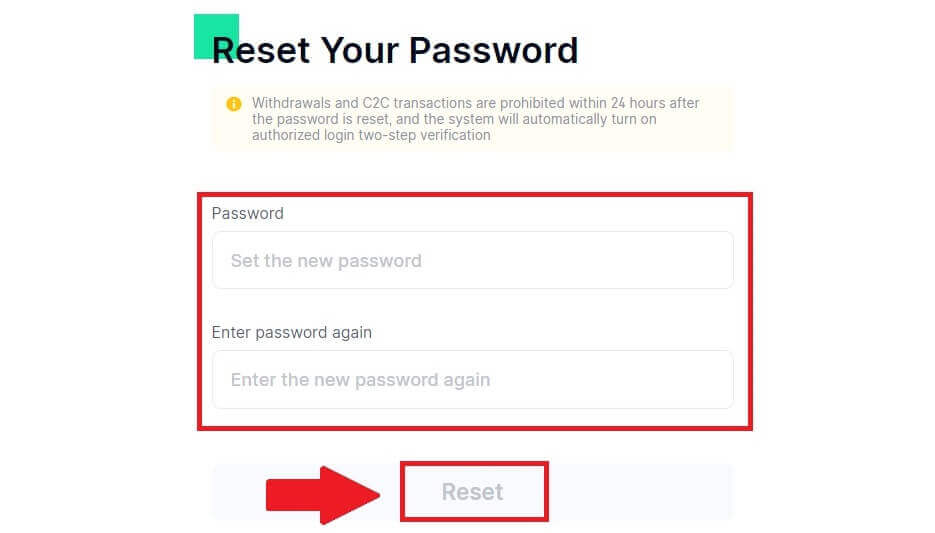
Ef þú ert að nota appið, smelltu á [Gleymt lykilorð?] eins og hér að neðan.
1. Opnaðu Gate.io appið, bankaðu á [Profile] táknið efst til vinstri á heimaskjánum og þú munt finna valkosti eins og [Innskráning] . Bankaðu á þennan valkost til að halda áfram á innskráningarsíðuna.
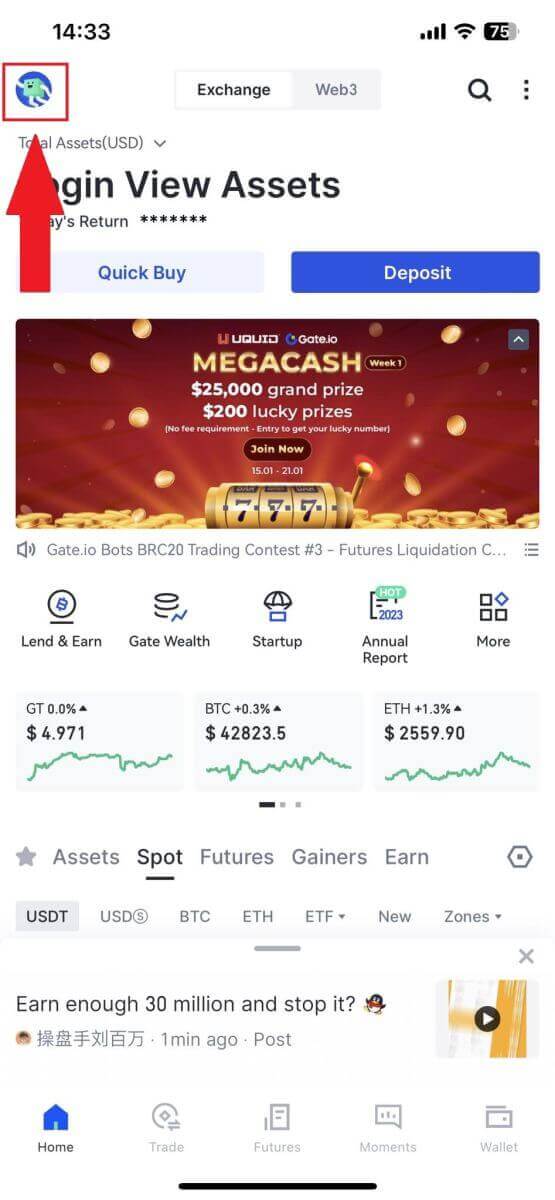
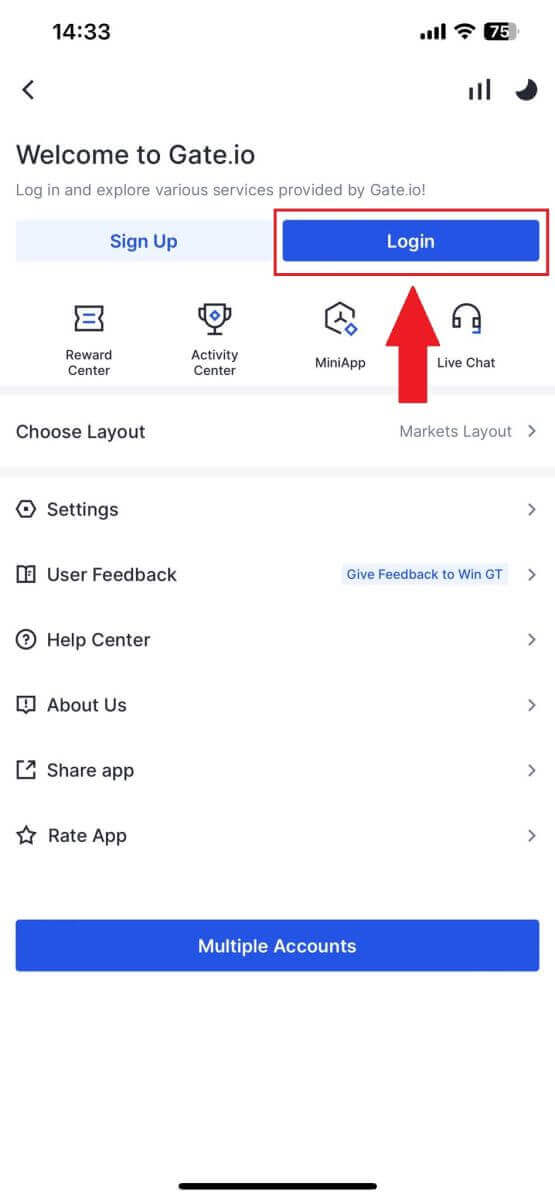
3. Sláðu inn skráð netfang eða símanúmer og pikkaðu á [Næsta].
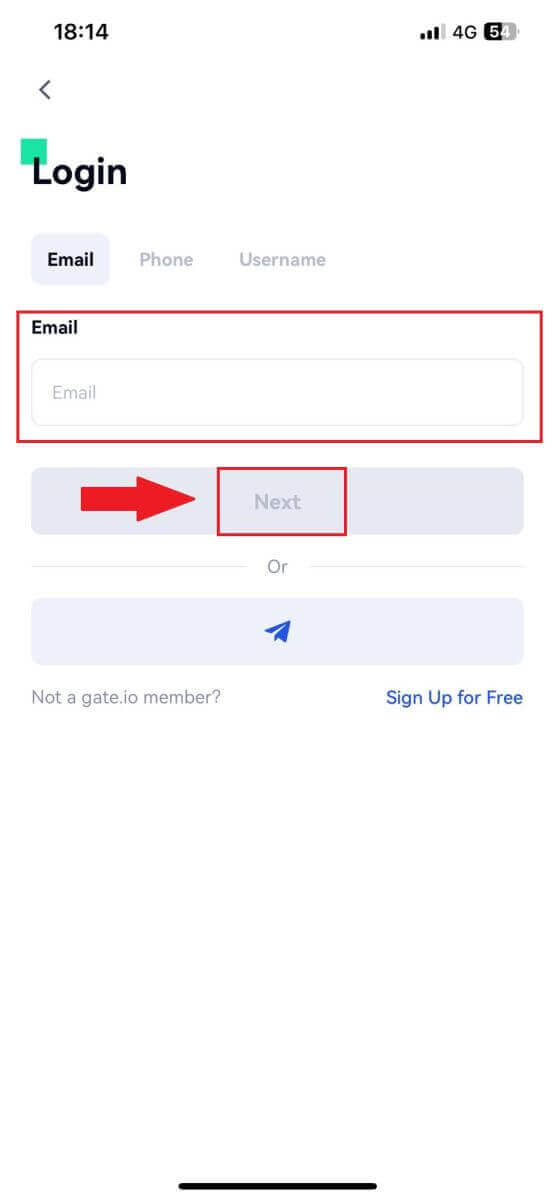
4. Pikkaðu á [Gleymt lykilorð?].
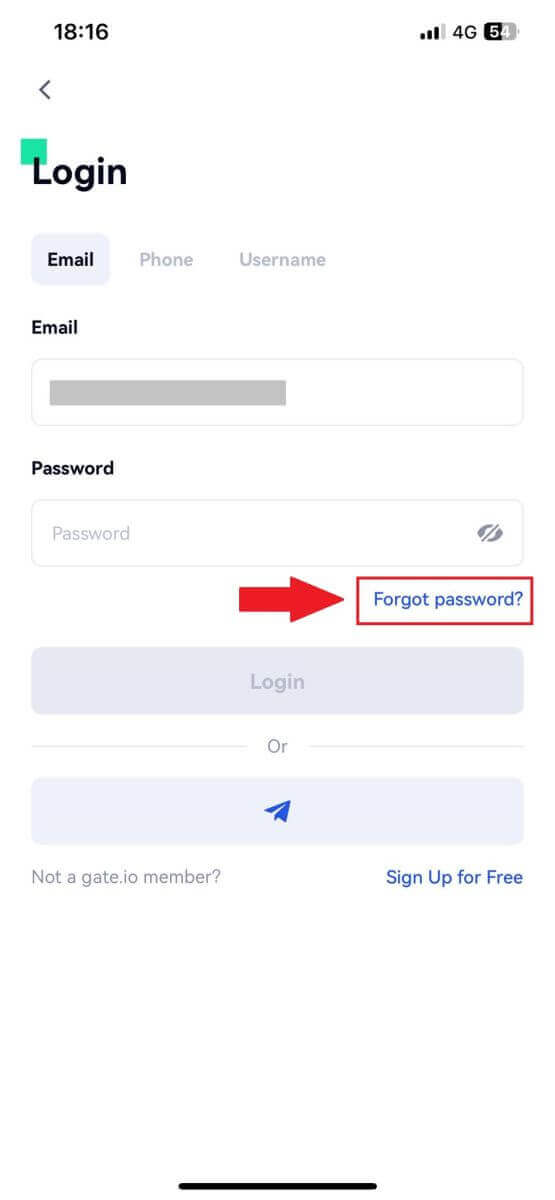
5. Sláðu inn netfang eða símanúmer reikningsins þíns og smelltu á [Næsta].
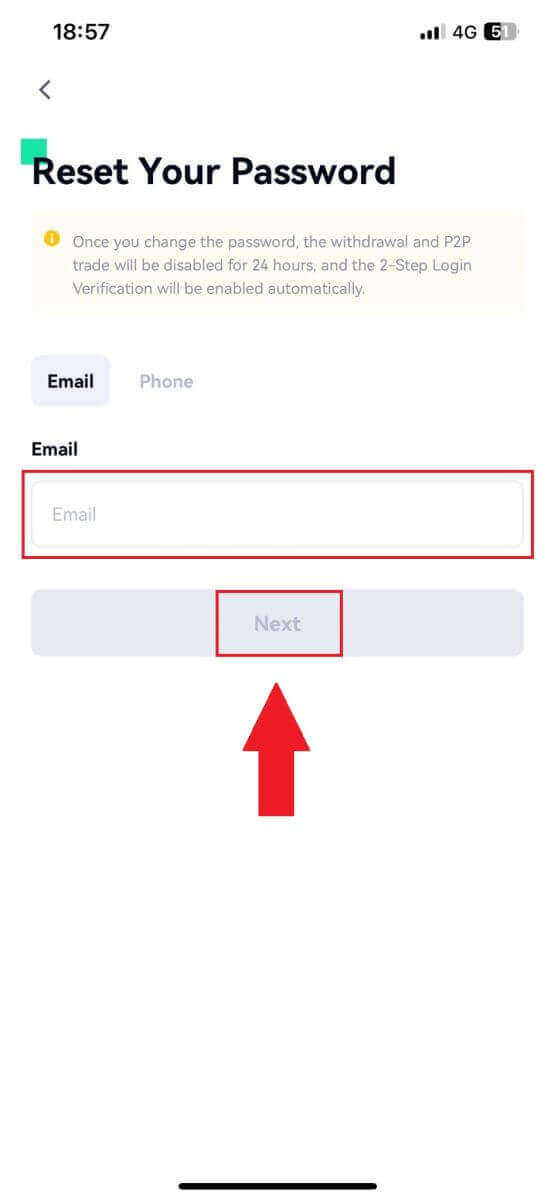
6. Sláðu inn 6 stafa kóðann sem hefur verið sendur í tölvupóstinn þinn og smelltu á [Staðfesta].
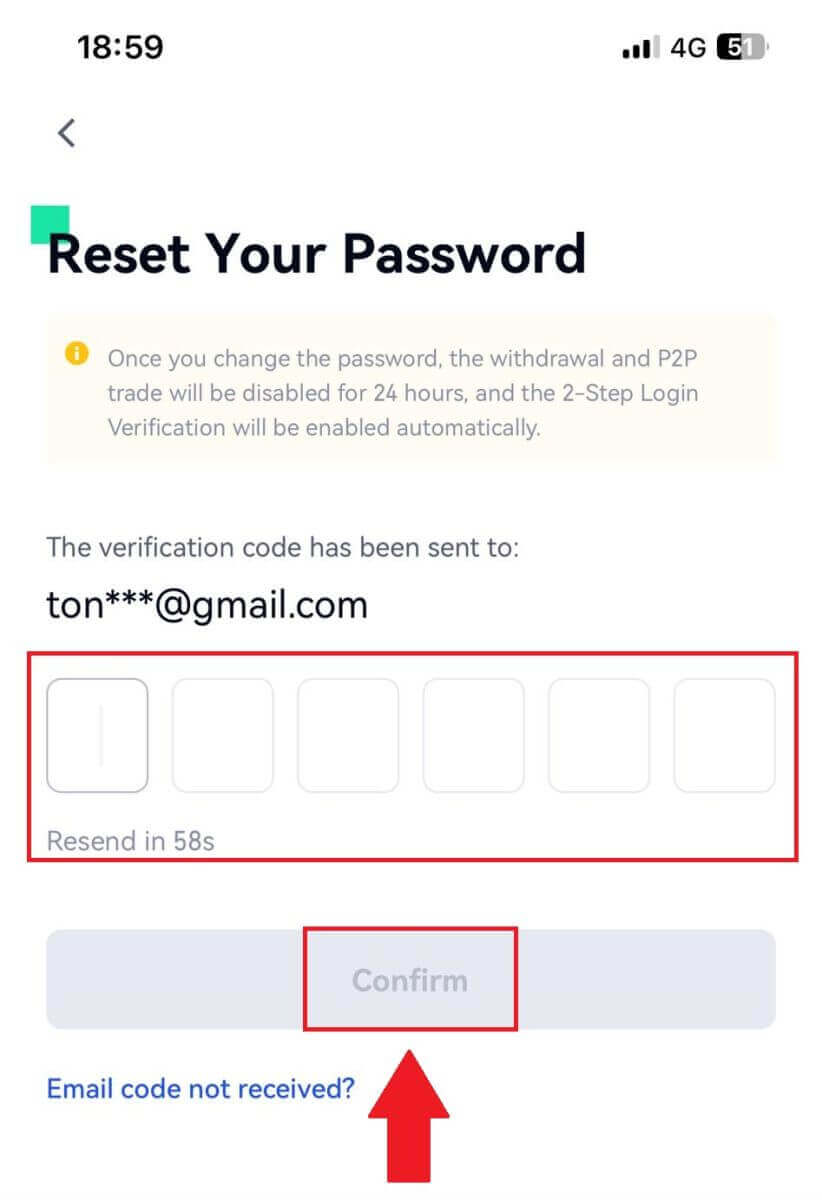
7. Settu upp nýja lykilorðið þitt og sláðu það inn aftur til að staðfesta og bankaðu á [Staðfesta til að endurstilla].
Eftir það hefur þú breytt lykilorði reikningsins þíns. Vinsamlegast notaðu nýja lykilorðið til að skrá þig inn á reikninginn þinn.
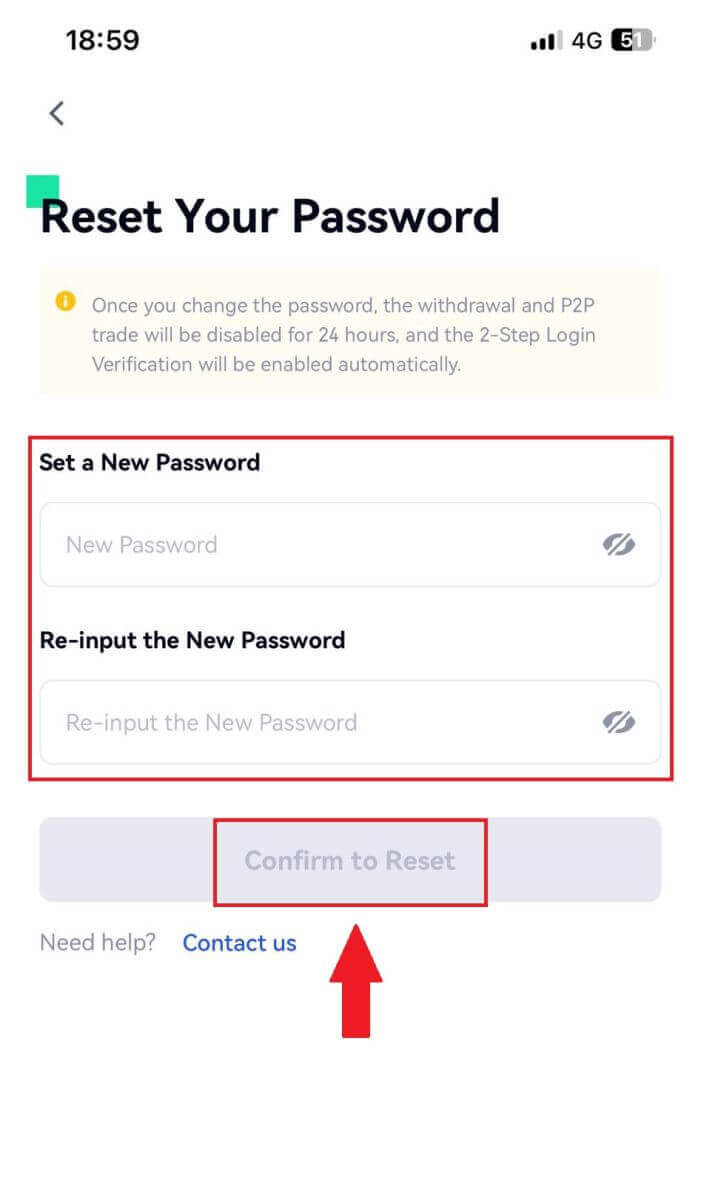
Algengar spurningar (algengar spurningar)
Hvað er tvíþætt auðkenning?
Tvíþátta auðkenning (2FA) er viðbótaröryggislag fyrir staðfestingu í tölvupósti og lykilorð reikningsins þíns. Með 2FA virkt verður þú að gefa upp 2FA kóðann þegar þú framkvæmir ákveðnar aðgerðir á Gate.io pallinum.
Hvernig virkar TOTP?
Gate.io notar tímabundið einu sinni lykilorð (TOTP) fyrir tveggja þátta auðkenningu, það felur í sér að búa til tímabundinn, einstakan 6 stafa kóða* sem gildir aðeins í 30 sekúndur. Þú þarft að slá inn þennan kóða til að framkvæma aðgerðir sem hafa áhrif á eignir þínar eða persónulegar upplýsingar á pallinum.
*Vinsamlegast hafðu í huga að kóðinn ætti eingöngu að samanstanda af tölum.
Hvernig á að setja upp Google Authenticator
1. Skráðu þig inn á Gate.io vefsíðuna, smelltu á [Profile] táknið og veldu [Öryggisstillingar]. 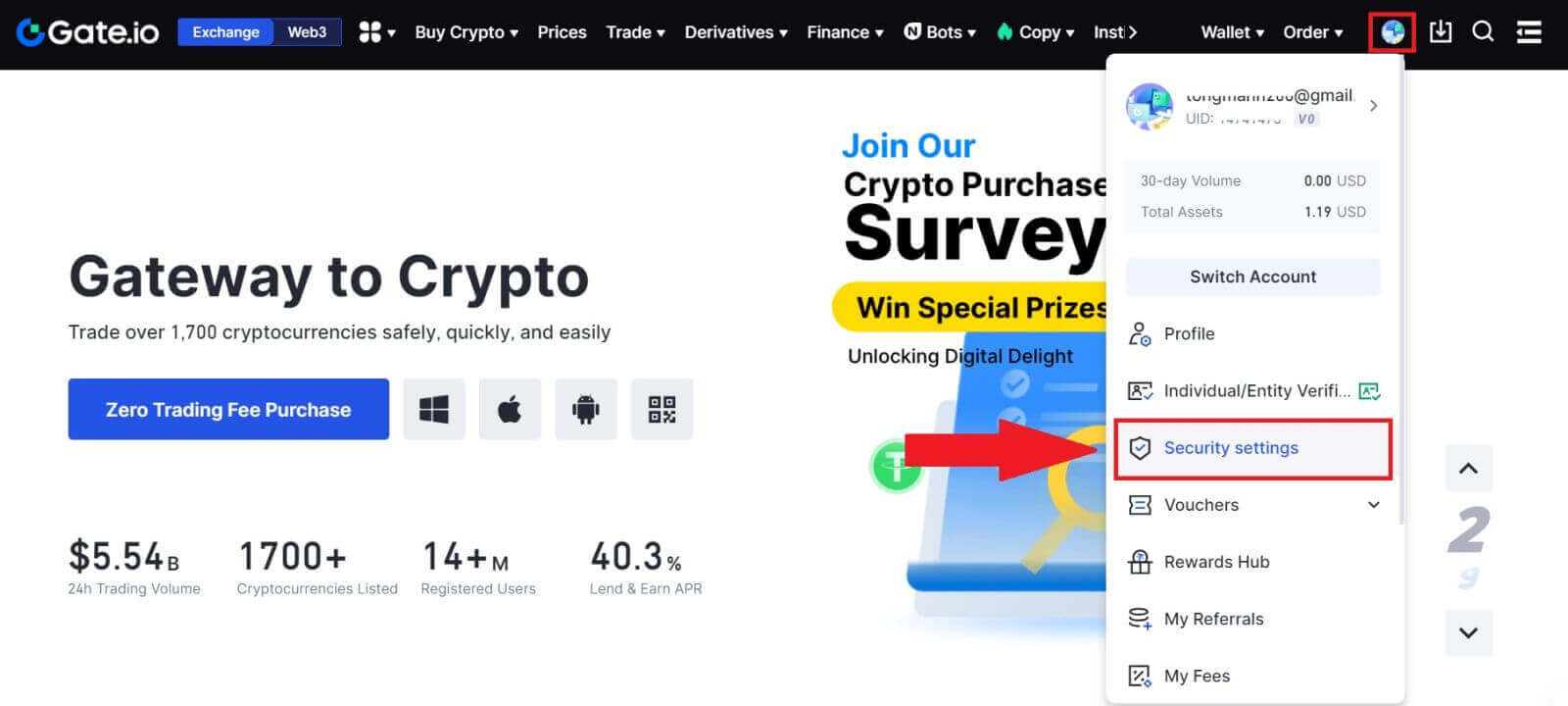 2. Veldu [Google Authenticator] og smelltu á [Kveikja].
2. Veldu [Google Authenticator] og smelltu á [Kveikja]. 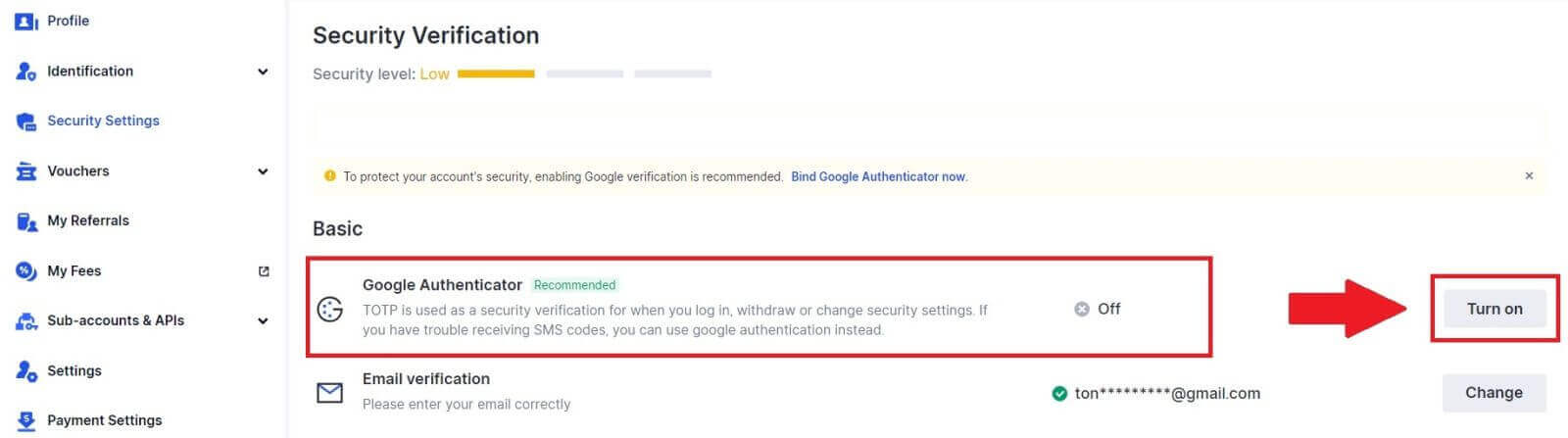
3. Sæktu Google Authenticator appið í símann þinn.
Settu upp Google Authenticator með því að opna appið og skanna QR kóðann hér að neðan.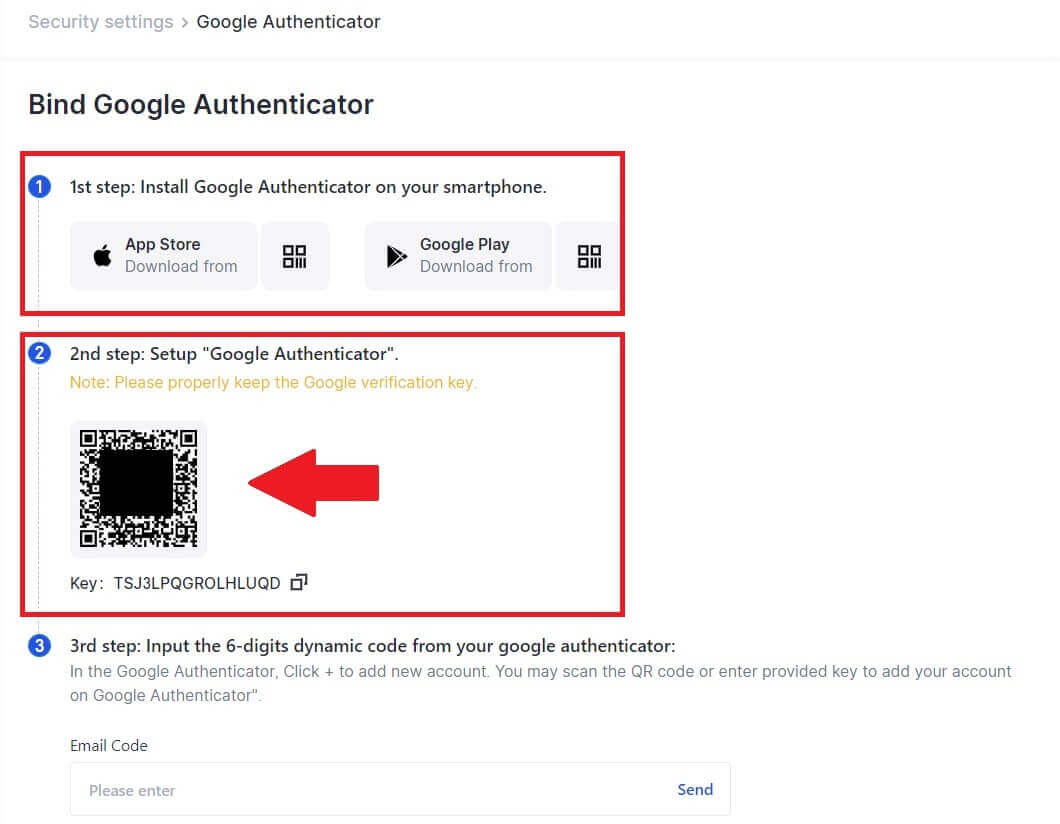
Hvernig á að bæta Gate.io reikningnum þínum við Google Authenticator appið?
Opnaðu Google auðkenningarforritið þitt, á fyrstu síðu, veldu [Staðfest auðkenni] og pikkaðu á [Skanna QR kóða]. 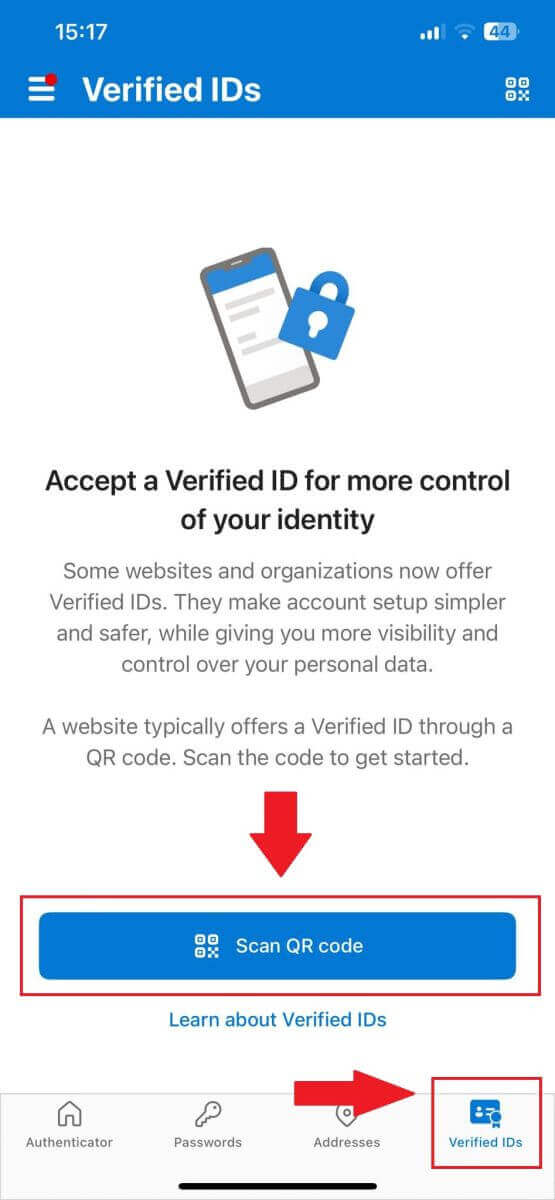
4. Smelltu á [Senda] og sláðu inn 6 stafa kóðann sem var sendur í tölvupóstinn þinn og Authenticator kóðann. Smelltu á [Staðfesta] til að ljúka ferlinu. 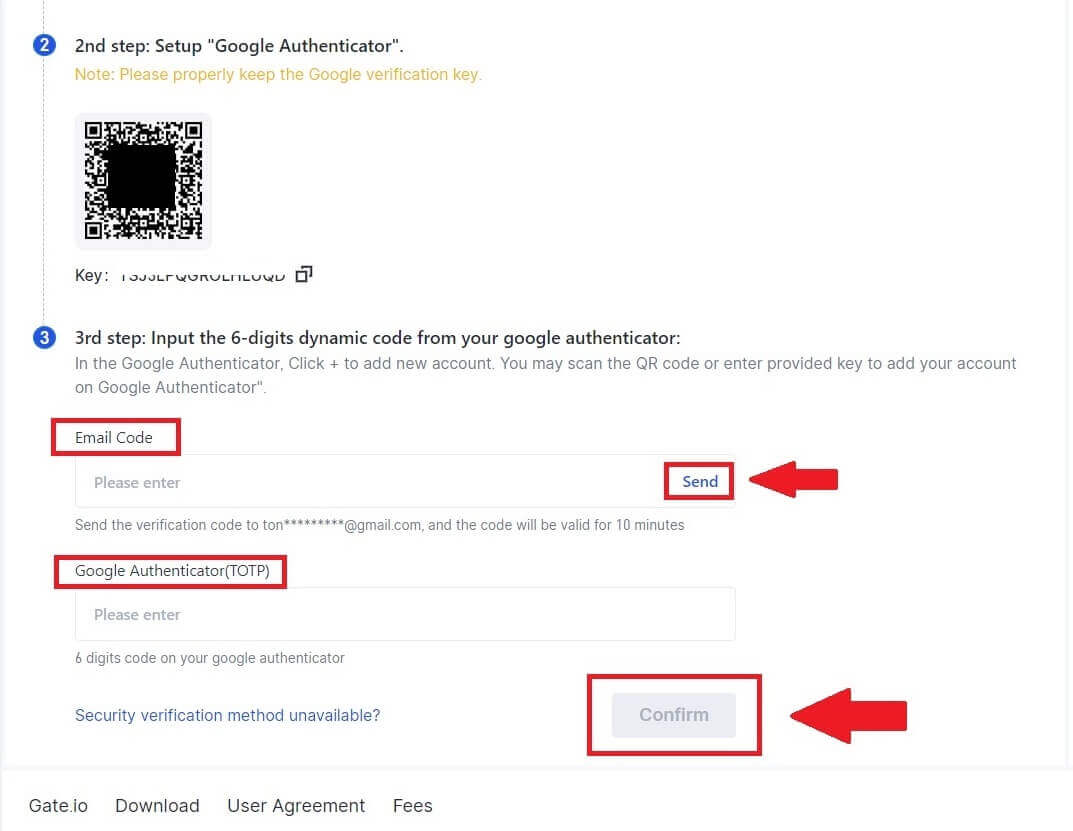 5. Eftir það hefur þú tengt Google Authenticator við reikninginn þinn.
5. Eftir það hefur þú tengt Google Authenticator við reikninginn þinn. 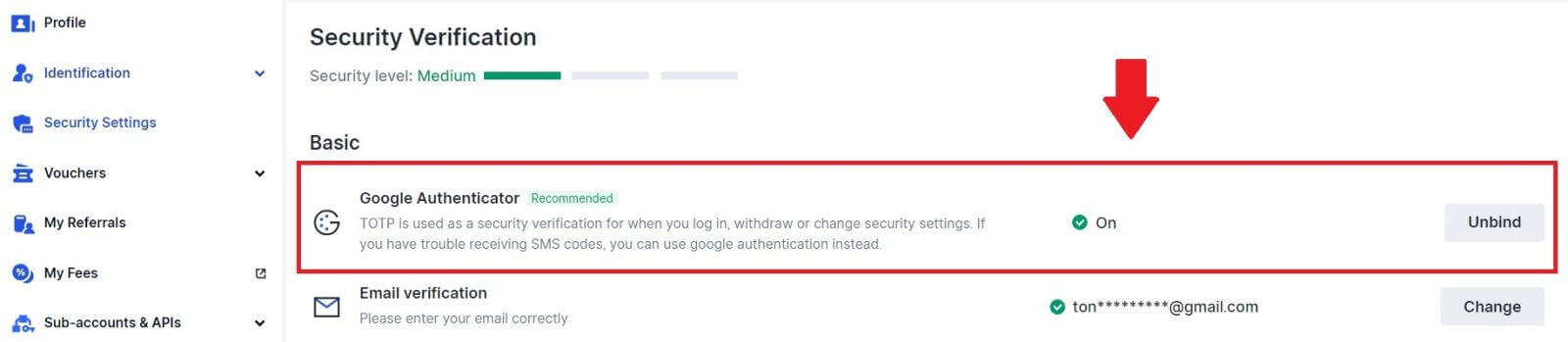
Hvernig á að hætta við Gate.io
Hvernig á að selja Crypto með millifærslu á Gate.io
Selja dulmál með millifærslu á Gate.io (vefsíða)
1. Skráðu þig inn á Gate.io vefsíðuna þína, smelltu á [Buy Crypto] og veldu [Bank Transfer].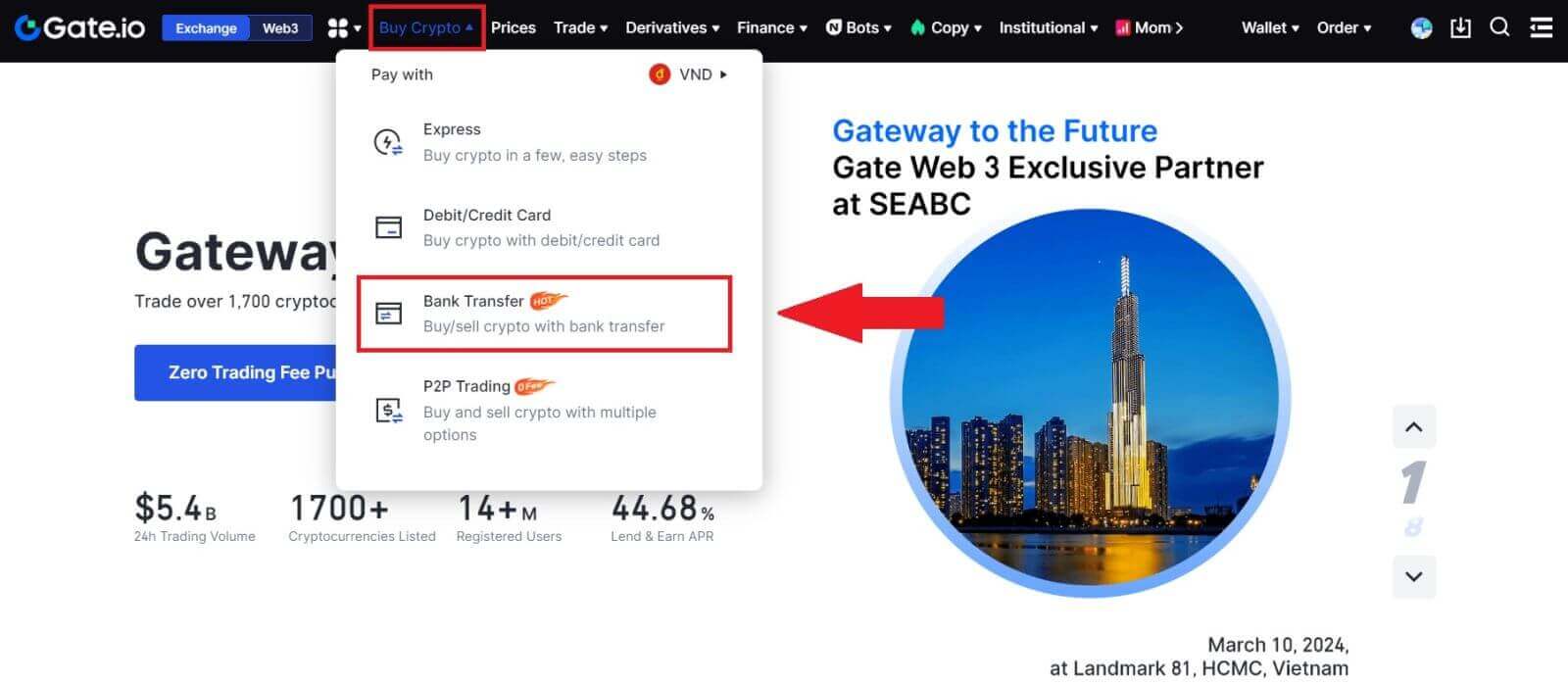
2. Veldu [Selja] til að halda áfram.
Veldu dulritunargjaldmiðilinn og upphæðina sem þú vilt selja og veldu fiat gjaldmiðilinn sem þú vilt fá. Þá getur þú valið greiðsluleið í samræmi við áætlað einingaverð.
Athugið:
Til að selja dulmál með góðum árangri verður þú fyrst að breyta dulmálinu þínu í USDT. Ef þér tekst ekki að ljúka þessari sölu eftir að hafa umbreytt BTC eða öðrum dulritunargjaldmiðlum sem ekki eru USDT, mun umreikna upphæðin birtast sem USDT í Gate.io spot veskinu þínu. Á hinn bóginn, ef þú byrjar á því að selja USDT, geturðu haldið áfram beint án þess að þurfa dulritunarviðskiptaskrefið.
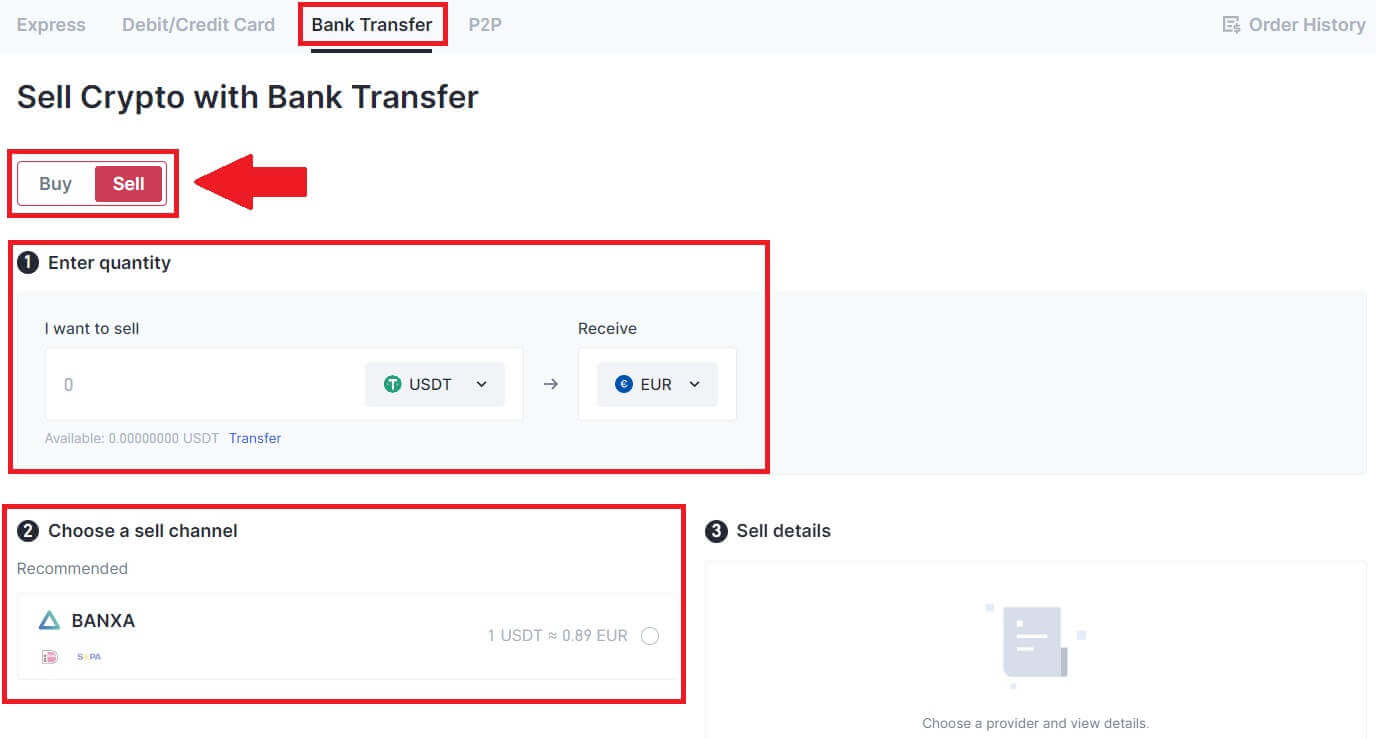
3. Skoðaðu söluupplýsingarnar þínar, lestu fyrirvarann áður en þú heldur áfram, merktu í reitinn og smelltu á [Halda áfram].
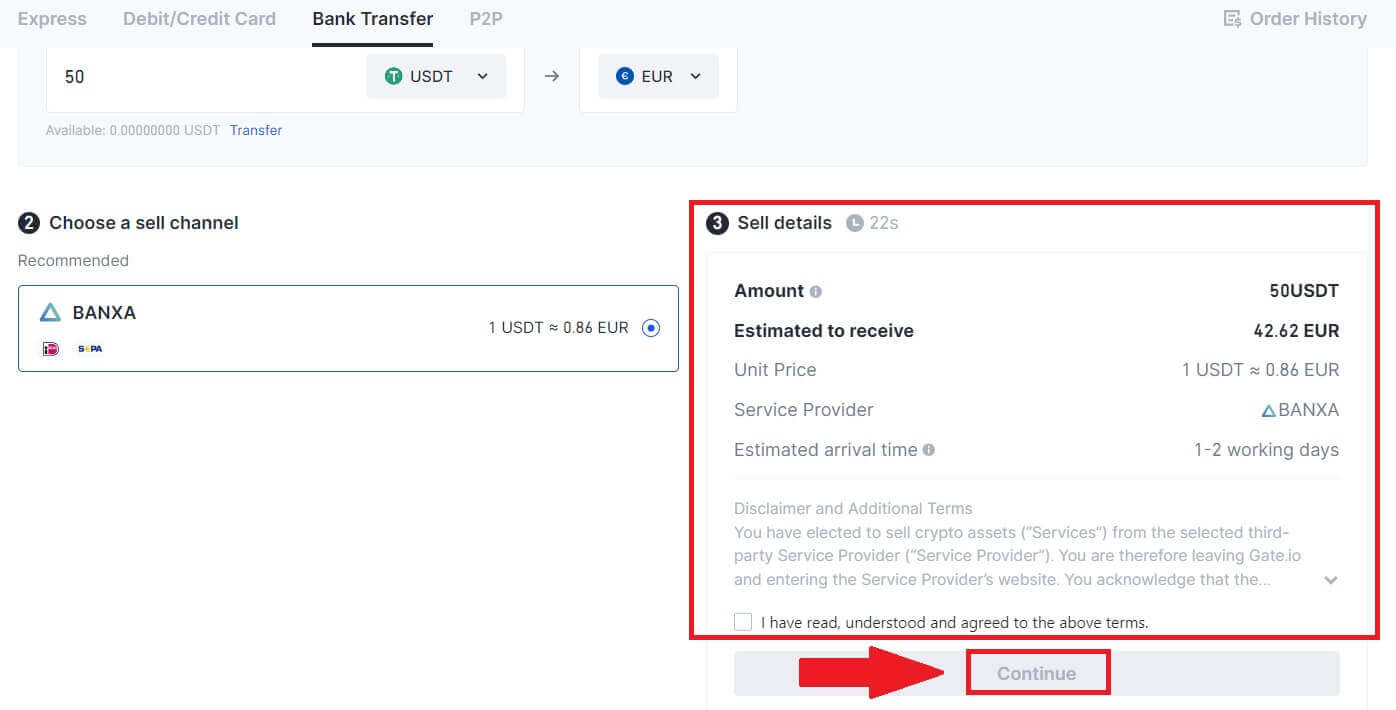
4. Vinsamlegast lestu mikilvægu tilkynninguna og smelltu á [Næsta] til að hefja umbreytingu dulritunar þinnar í USDT.
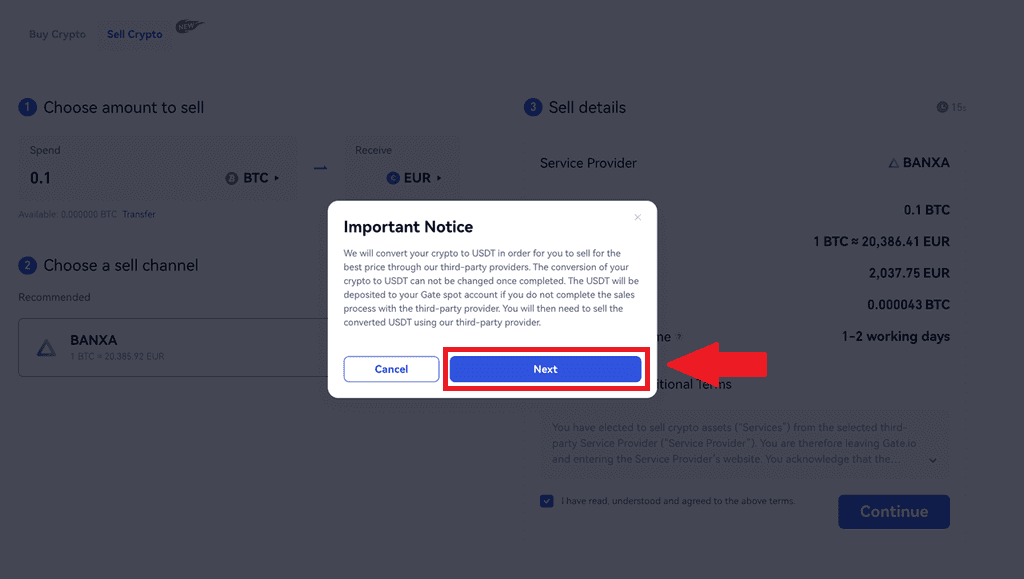
5. Haltu áfram á síðu þriðja aðila til að ljúka við kaupin. Vinsamlegast fylgdu skrefunum rétt.
Selja dulmál með millifærslu á Gate.io (app)
1. Opnaðu Gate.io appið þitt og pikkaðu á [Quick Buy]. 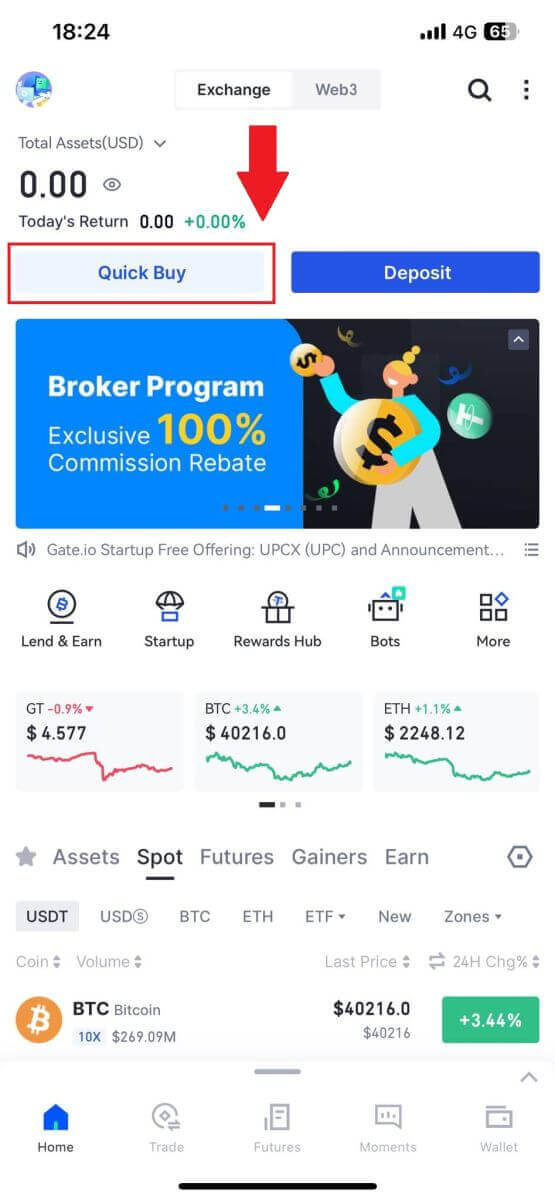
2. Bankaðu á [Express] og veldu [Bankmillifærsla] og þér verður vísað á P2P viðskiptasvæðið. 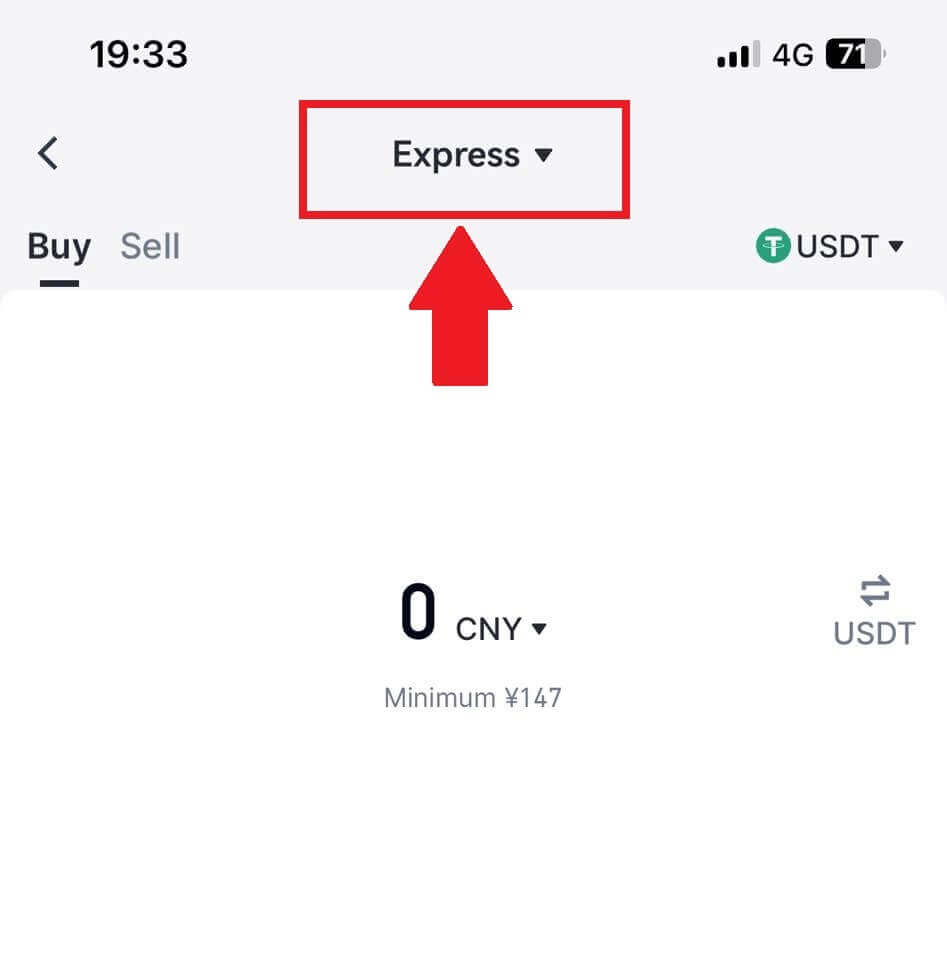
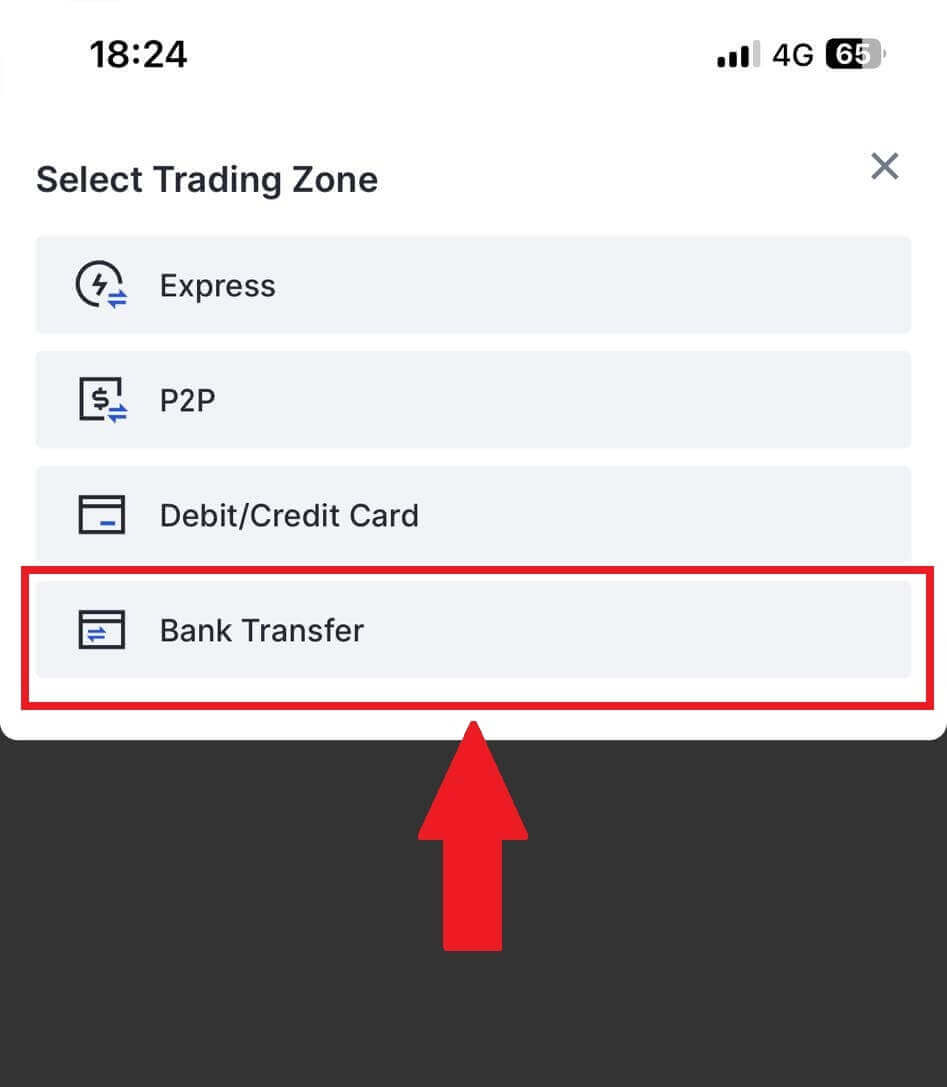
3. Veldu [Selja] til að halda áfram.
Veldu dulritunargjaldmiðilinn og upphæðina sem þú vilt selja og veldu fiat gjaldmiðilinn sem þú vilt fá. Þá getur þú valið greiðsluleið í samræmi við áætlað einingarverð . 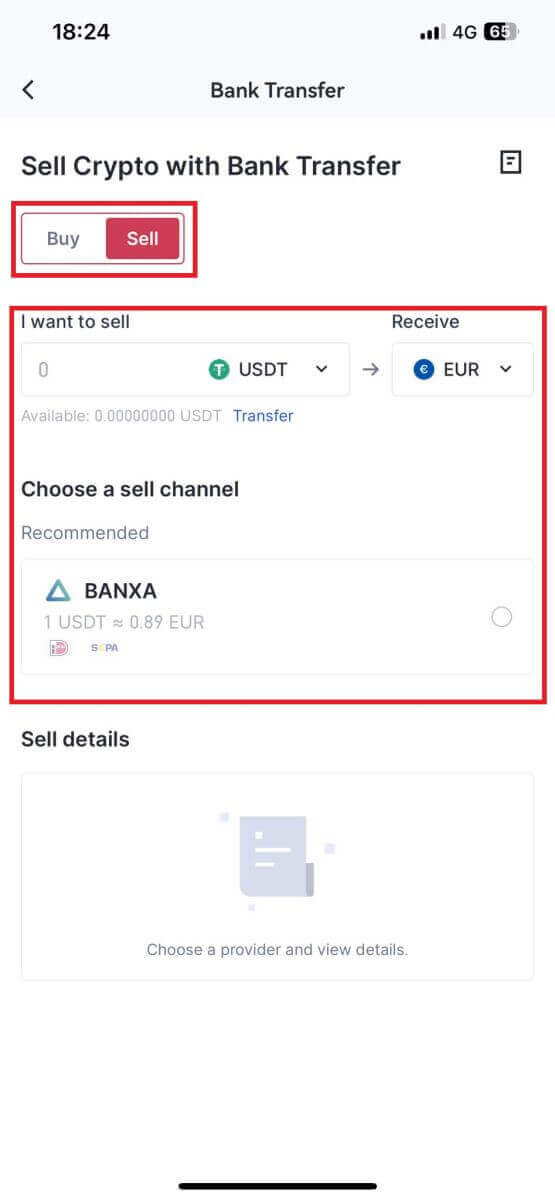
4. Skoðaðu söluupplýsingarnar þínar, lestu fyrirvarann áður en þú heldur áfram, merktu í reitinn og smelltu á [Halda áfram].
5. Haltu áfram á síðu þriðja aðila til að ljúka við kaupin. Vinsamlegast fylgdu skrefunum rétt.
Hvernig á að selja Crypto í gegnum P2P viðskipti á Gate.io
Seldu Crypto í gegnum P2P viðskipti á Gate.io (vefsíðu).
1. Skráðu þig inn á Gate.io vefsíðuna þína, smelltu á [Buy Crypto] og veldu [P2P Trading].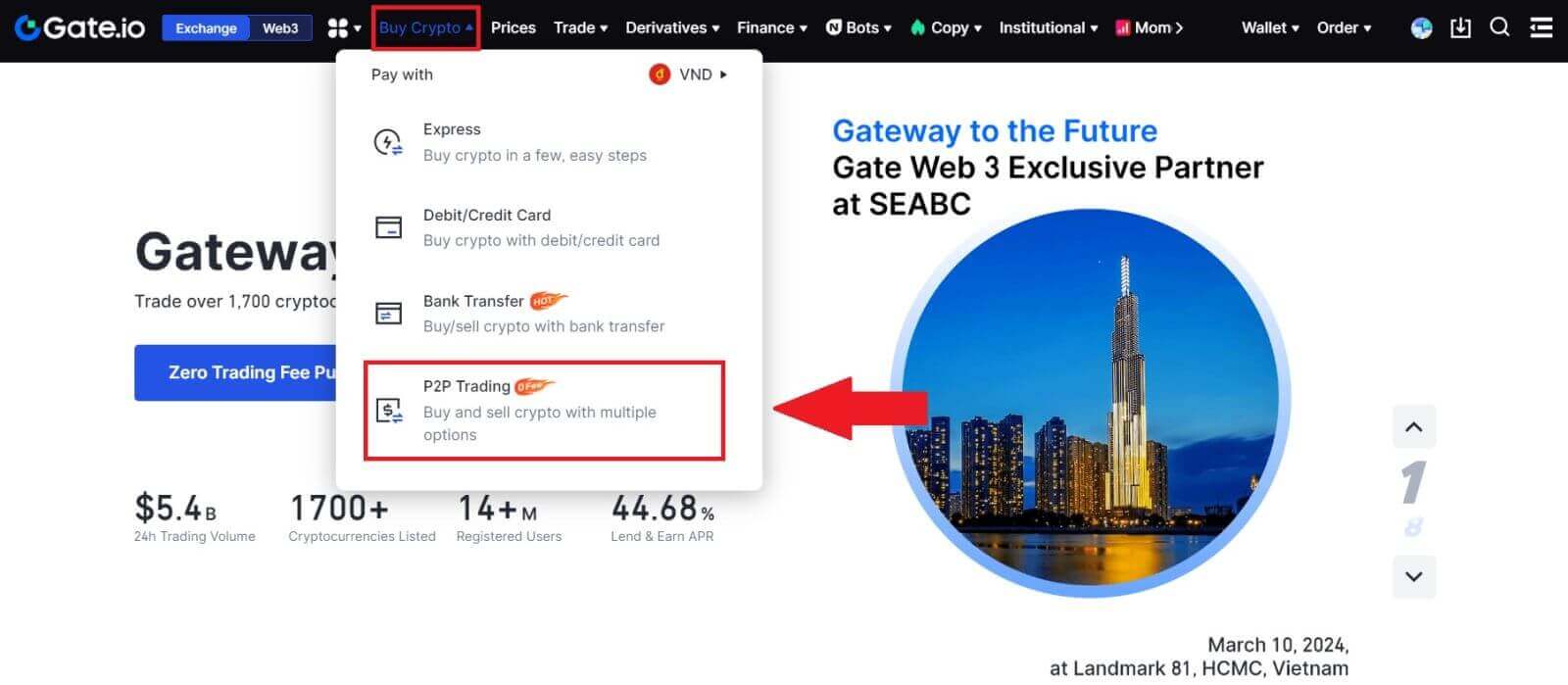
2. Á viðskiptasíðunni skaltu smella á [Selja] og velja gjaldmiðilinn sem þú vilt selja (USDT er sýnt sem dæmi) og smelltu á [Selja USDT].

3. Sláðu inn upphæðina (í fiat gjaldmiðli þínum) eða magni (í dulmáli) sem þú vilt selja.
Skoðaðu innheimtuaðferðina og smelltu á [Sell USDT].
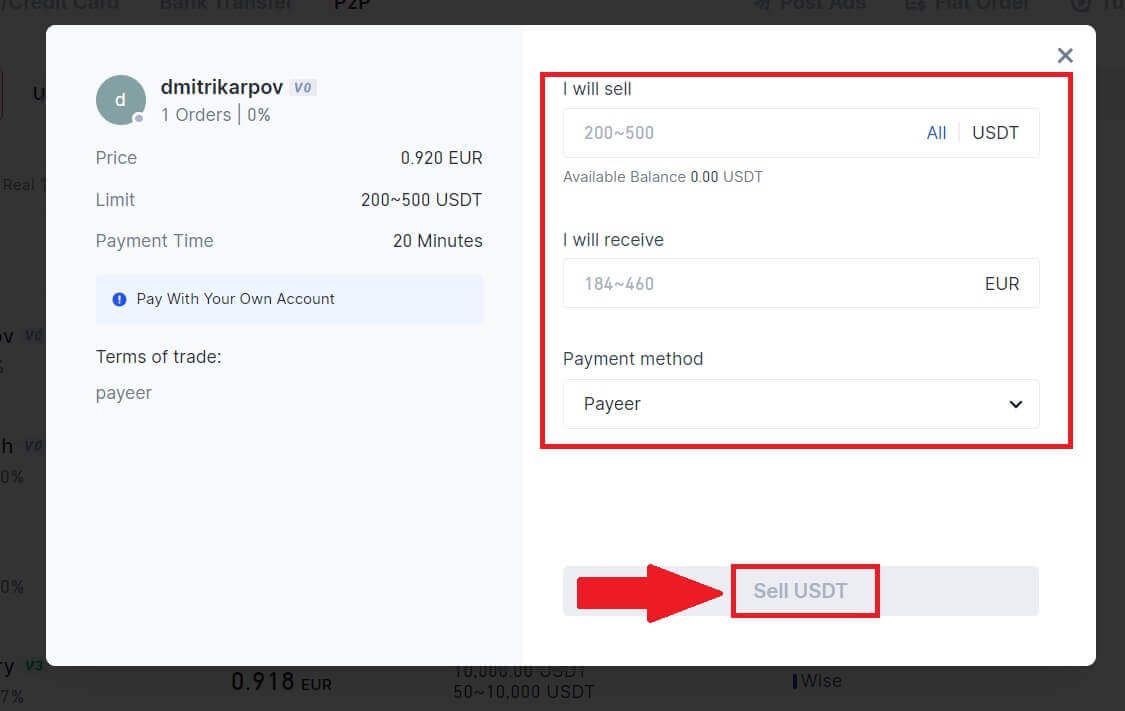
4. Athugaðu allar upplýsingar í sprettiglugganum og smelltu á [Selja núna]. Sláðu síðan inn lykilorð sjóðsins.
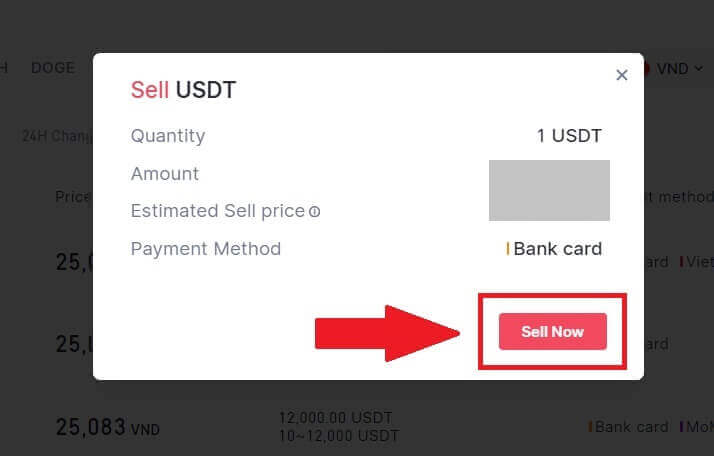
5. Á síðunni "Fiat Order"-"Núverandi pöntun", vinsamlegast greiddu seljanda upphæðina sem birtist. Þegar þú hefur lokið við greiðsluna skaltu smella á „Ég hef borgað“.
6. Þegar pöntun er lokið má finna hana undir "Fiat Order"-"Completed Orders".
Seldu Crypto í gegnum P2P viðskipti á Gate.io (appi).
1. Opnaðu Gate.io appið þitt og pikkaðu á [Meira] og veldu [P2P Trade]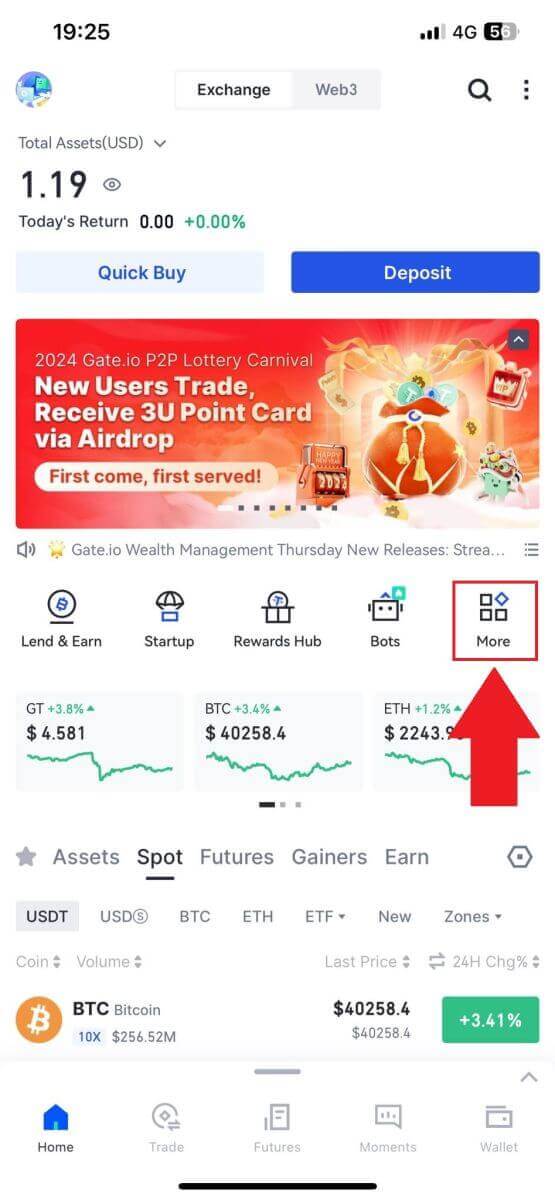
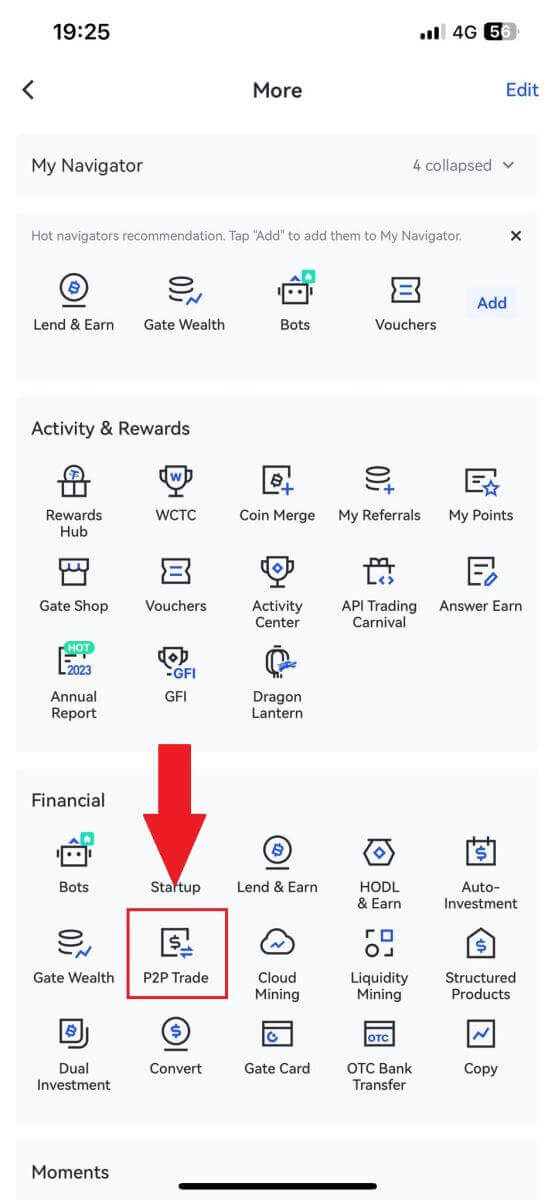
2. Á viðskiptasíðunni skaltu smella á [Selja] og velja gjaldmiðilinn sem þú vilt selja (USDT er sýnt sem dæmi) og smelltu á [Selja].
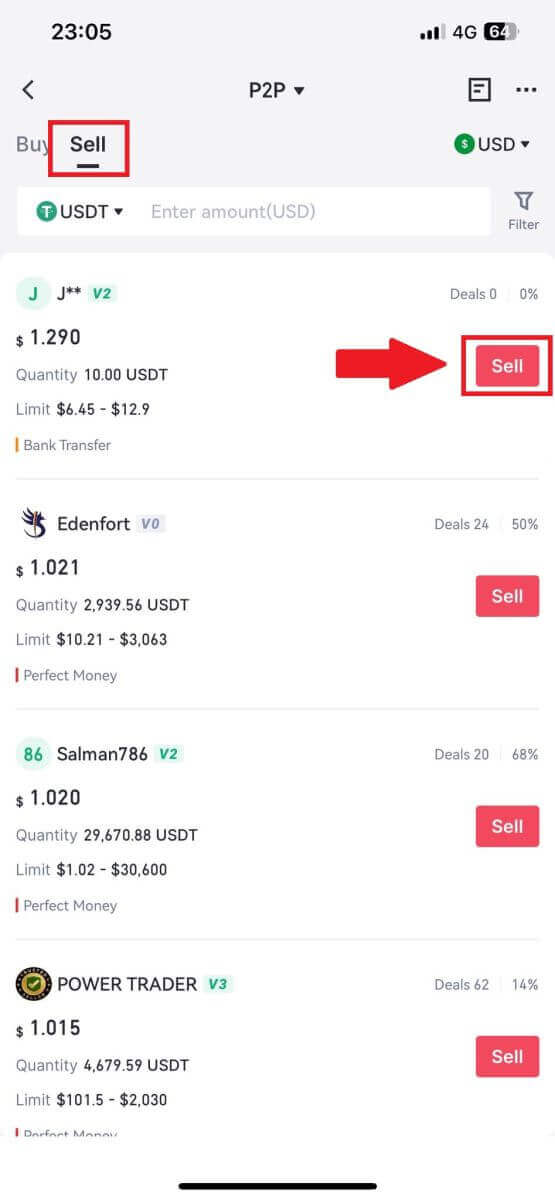
3. Sláðu inn upphæðina (í fiat gjaldmiðli þínum) eða magni (í dulmáli) sem þú vilt selja.
Skoðaðu innheimtuaðferðina og smelltu á [Sell USDT].
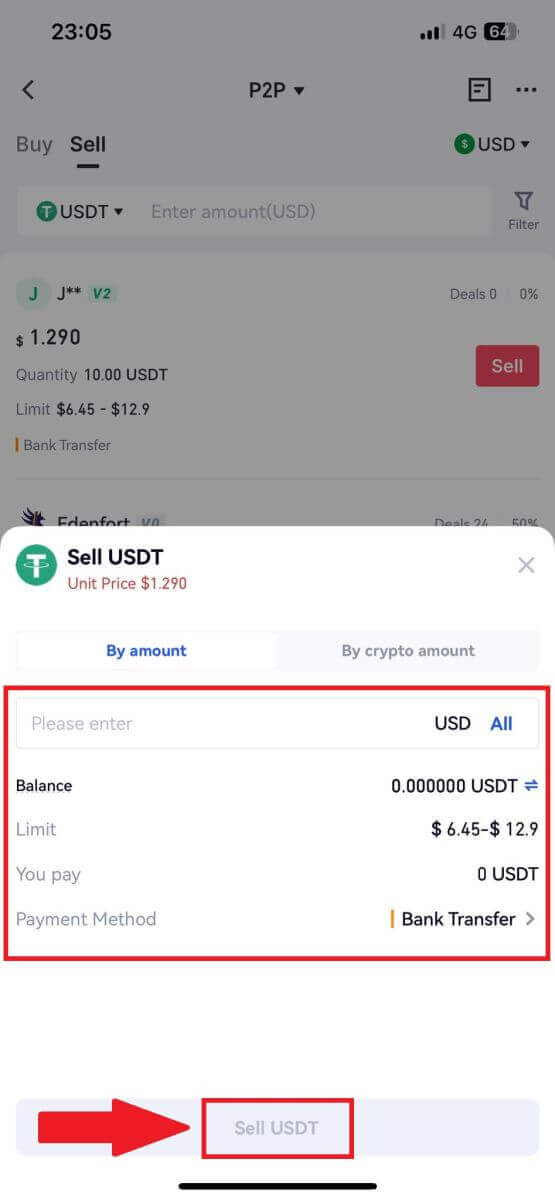
4. Þegar pöntunin samsvarar geturðu athugað hana undir flipanum „Pöntun“ - „Greitt/ógreitt“ flipann til að athuga upplýsingarnar. Staðfestu að ef greiðslan hefur borist með því að athuga bankareikning þinn eða móttökuaðferð. Þegar þú hefur staðfest að allar upplýsingar (greiðsluupphæð, kaupandaupplýsingar) séu réttar skaltu smella á " Staðfesta greiðslu móttekna " hnappinn.
5. Þegar pöntun hefur verið lokið geturðu skoðað upplýsingar um pöntun í "Pöntun"-"Lokið".
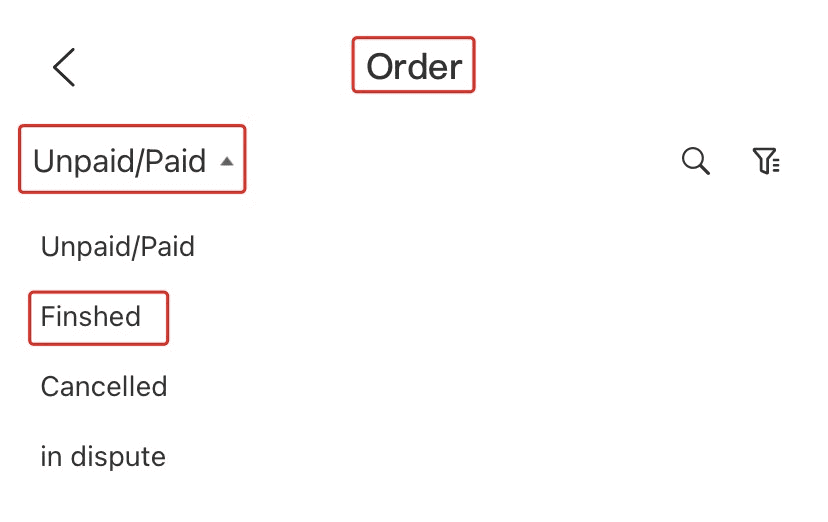
Hvernig á að taka til baka Crypto á Gate.io
Dragðu til baka Crypto í gegnum Onchain Draw á Gate.io (vefsíða)
1. Skráðu þig inn á Gate.io vefsíðuna þína, smelltu á [Wallet] og veldu [Spot Account].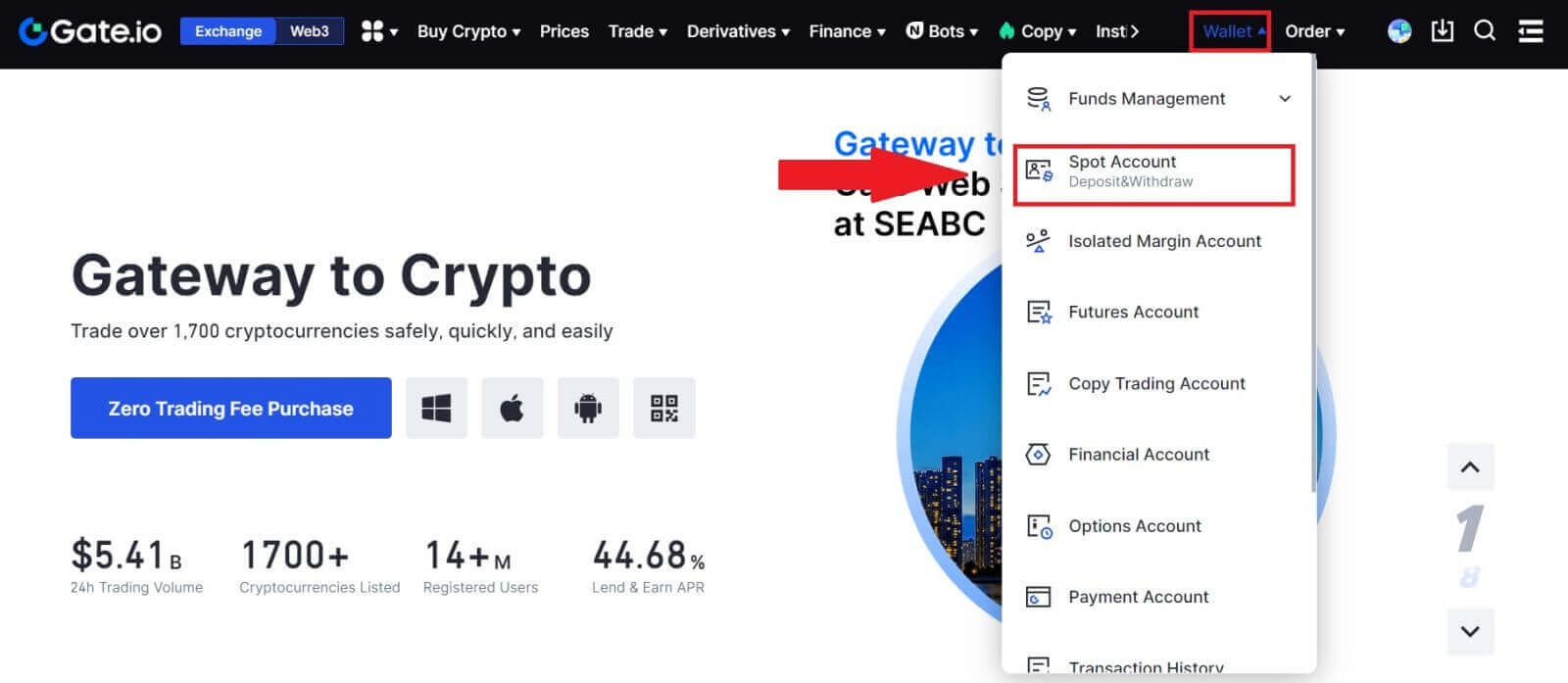
2. Smelltu á [Afturkalla].
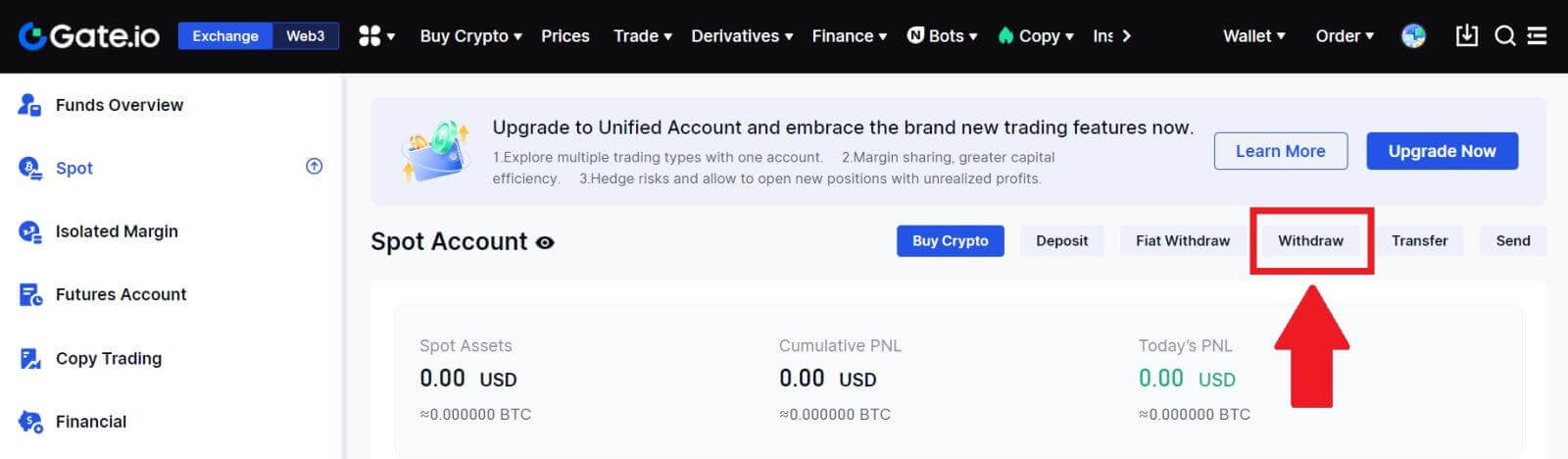
3. Smelltu á [Onchain Withdrawal].
Veldu myntina sem þú vilt taka út í [Mynt] valmyndinni. Veldu síðan afturköllunarblockchain fyrir eignina, sláðu inn heimilisfangið sem þú vilt taka út og veldu netið.
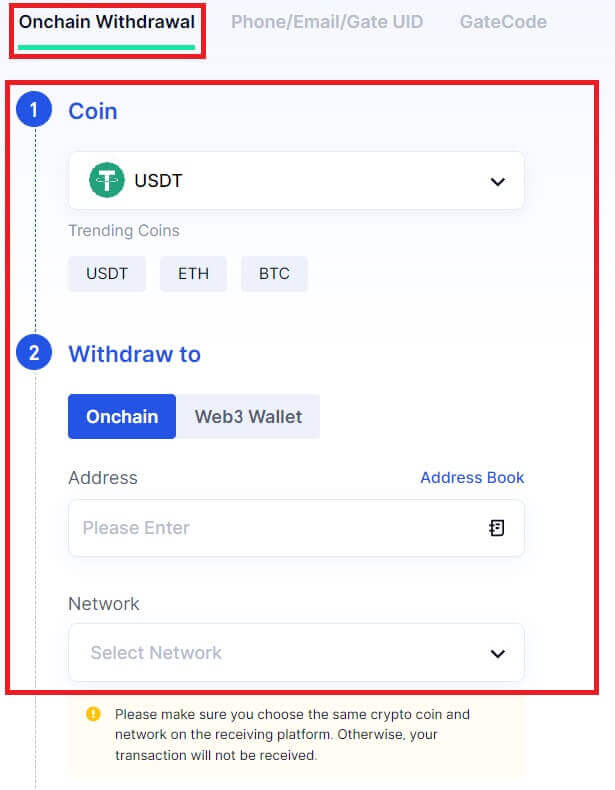
4. Sláðu inn upphæð úttektar. Smelltu síðan á [Næsta].
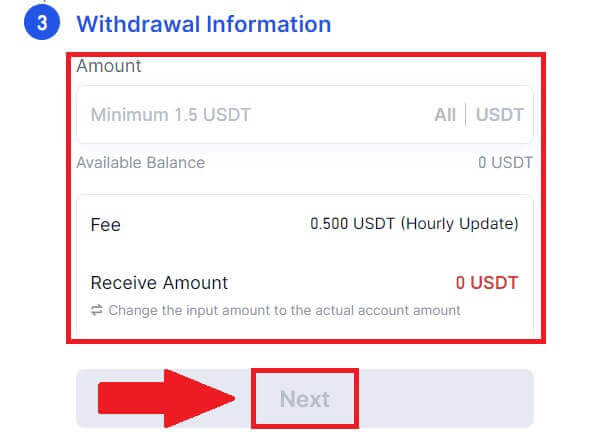
5. Að lokum skaltu slá inn lykilorð sjóðsins og Google staðfestingarkóða og smelltu á [Staðfesta] til að staðfesta úttektina.
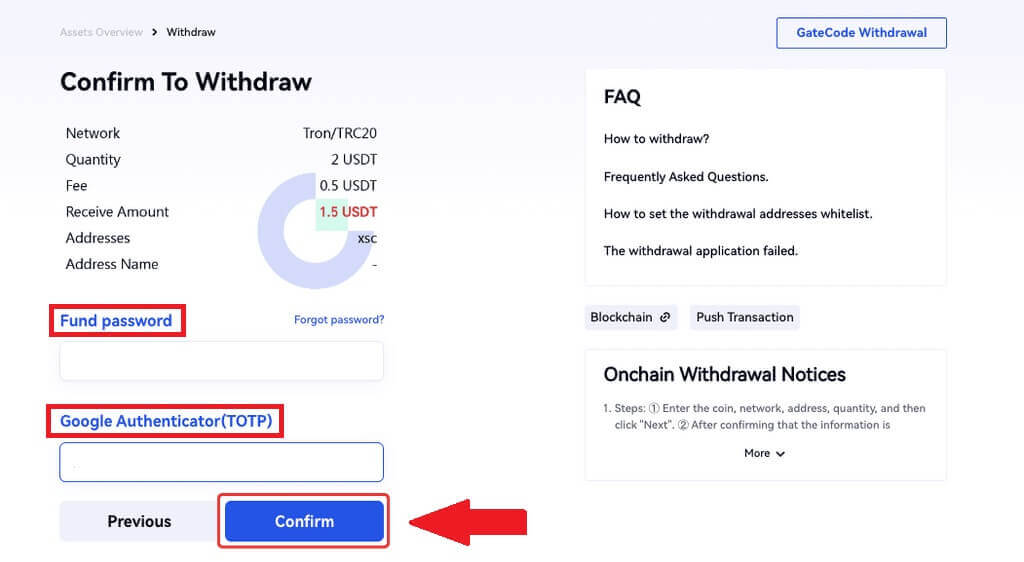
6. Eftir afturköllunina geturðu skoðað alla úttektarsöguna neðst á afturköllunarsíðunni.
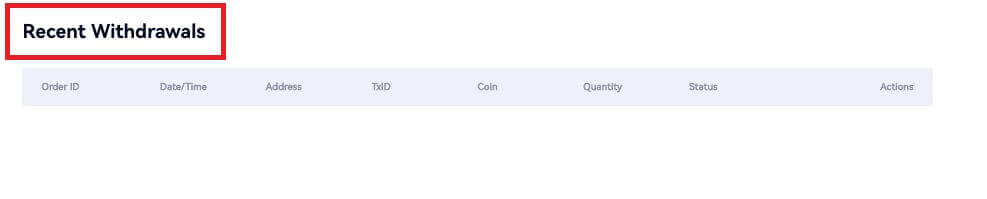
Taktu út dulritun með Onchain Draw á Gate.io (app)
1. Opnaðu Gate.io appið þitt, pikkaðu á [Veski] og veldu [Afturkalla].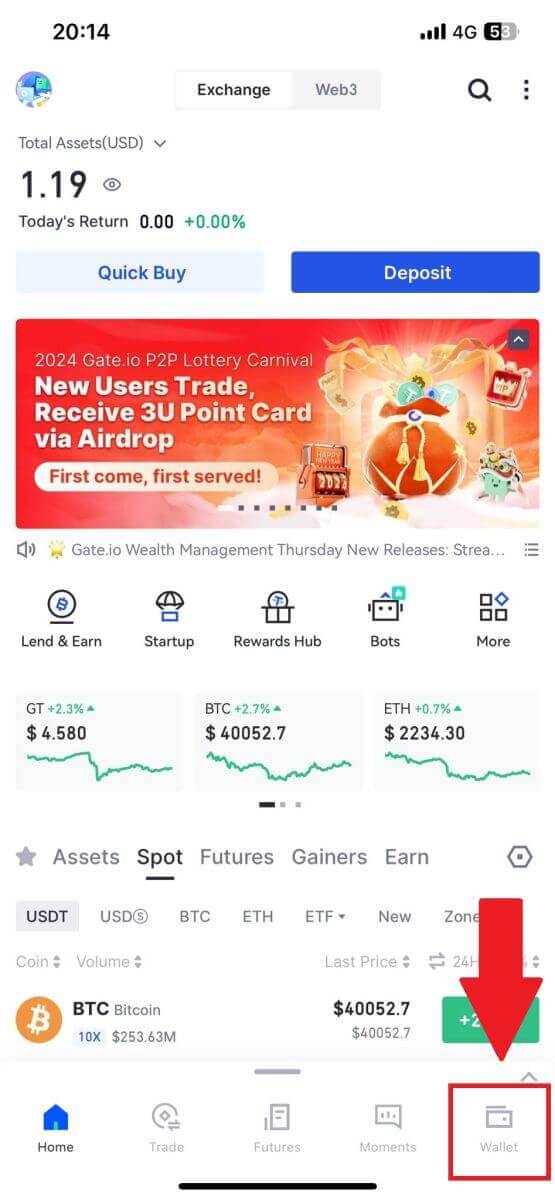
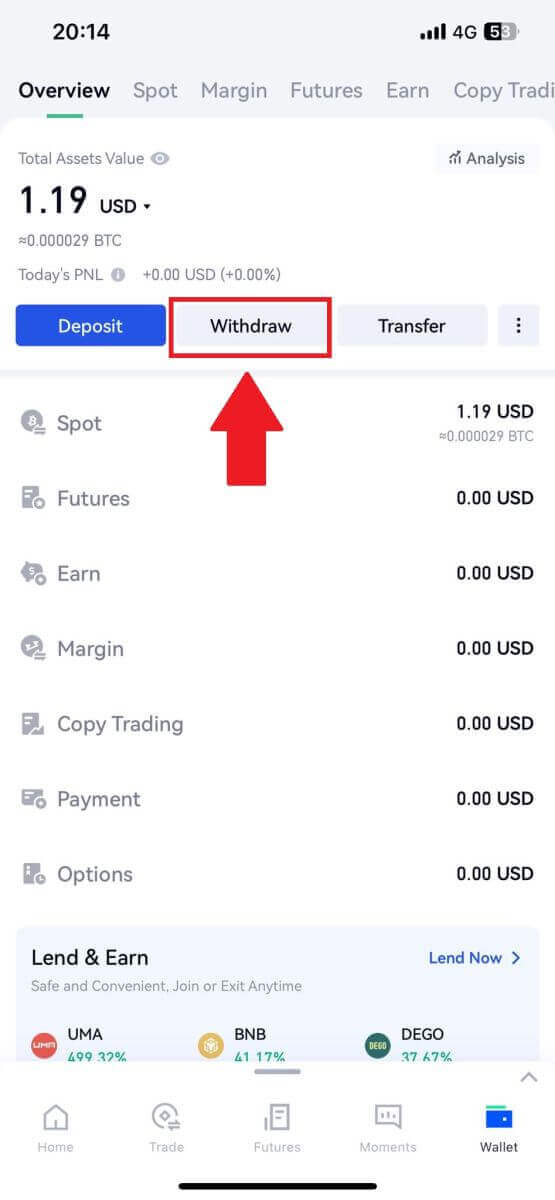
2. Veldu myntina sem þú vilt taka út, þú getur notað leitarstikuna til að leita að myntinu sem þú ert að leita að.
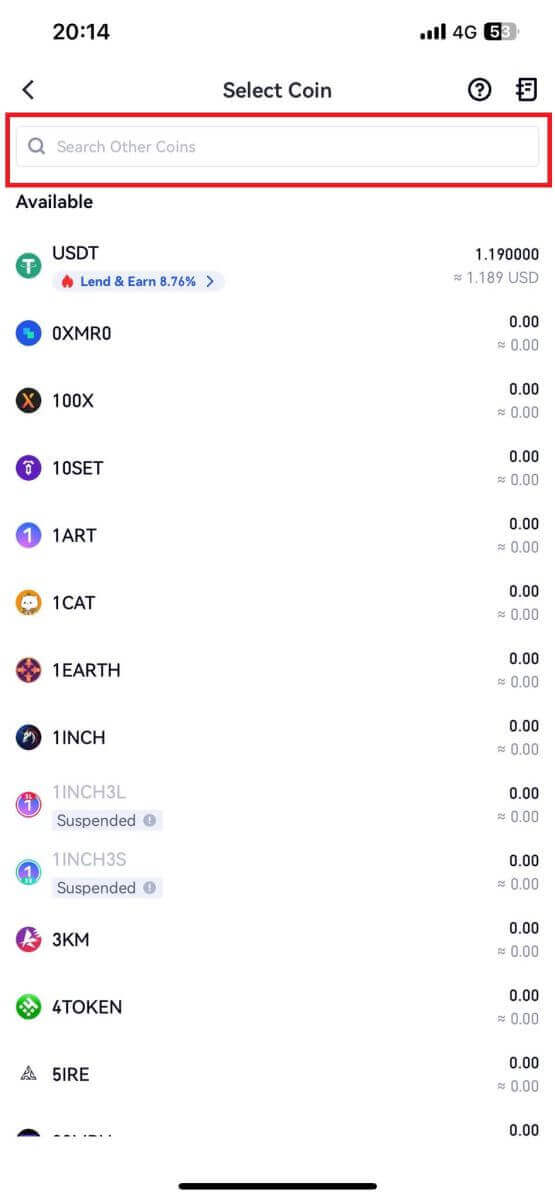
3. Veldu [Onchain Withdrawal] til að halda áfram.
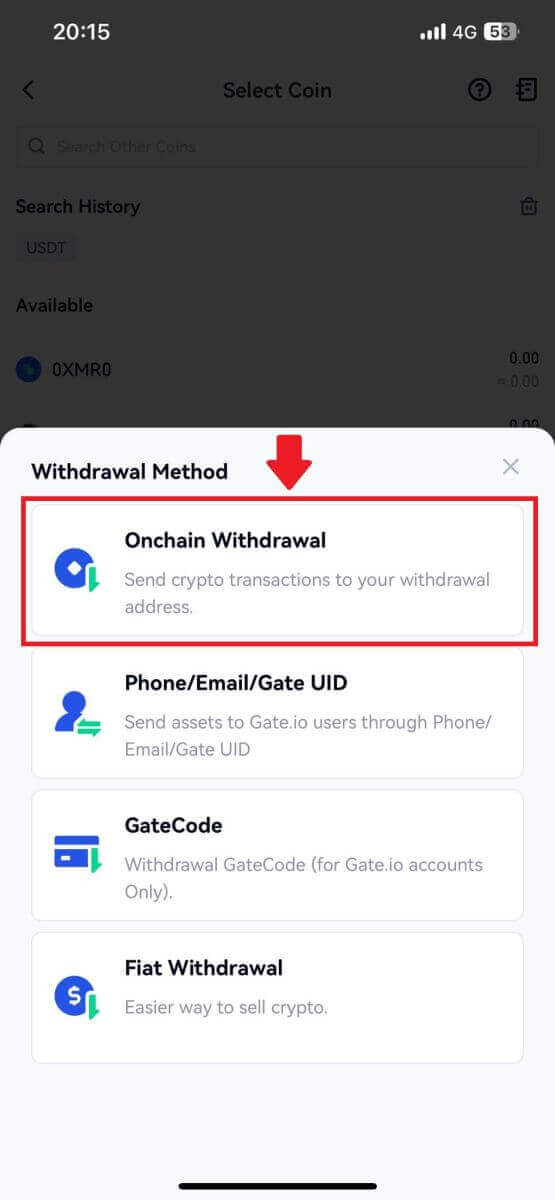
4. Veldu blockchain net til að senda myntina og sláðu inn móttöku heimilisfangið og úttektarupphæðina. Þegar það hefur verið staðfest skaltu smella á [Næsta].
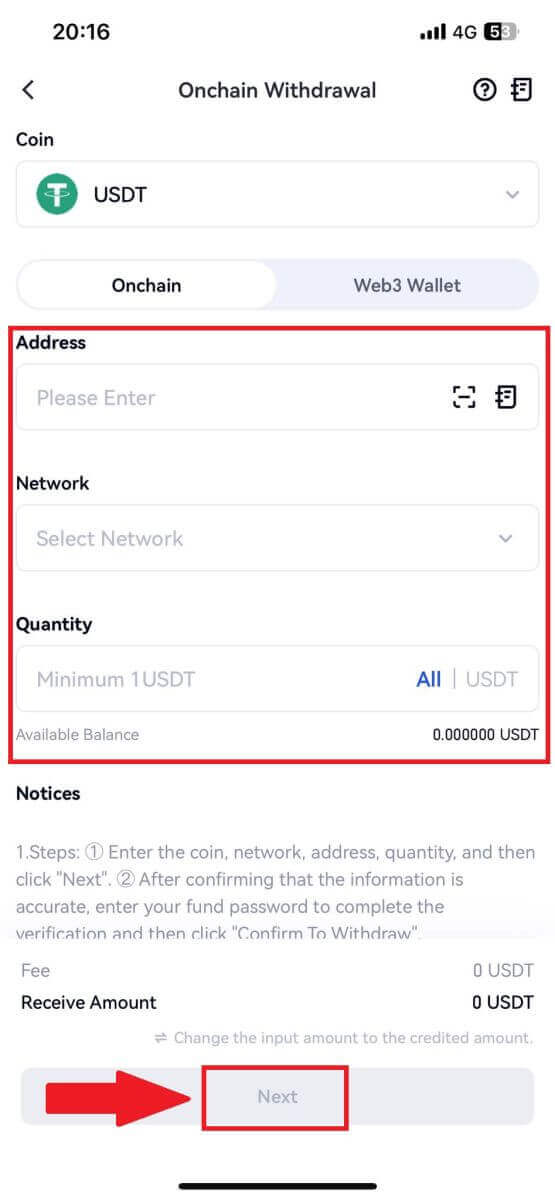
5. Að lokum skaltu slá inn lykilorð sjóðsins og Google staðfestingarkóða til að staðfesta afturköllunina.
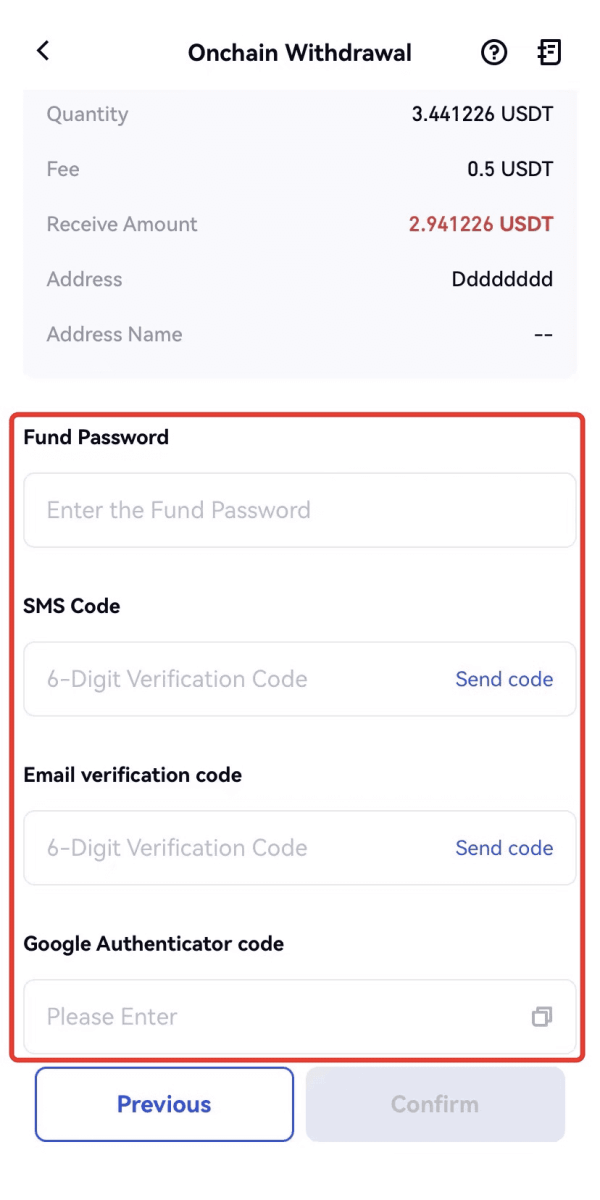
Dragðu til baka Crypto með GateCode á Gate.io (vefsíða)
1. Skráðu þig inn á Gate.io vefsíðuna þína, smelltu á [Wallet] og veldu [Spot Account].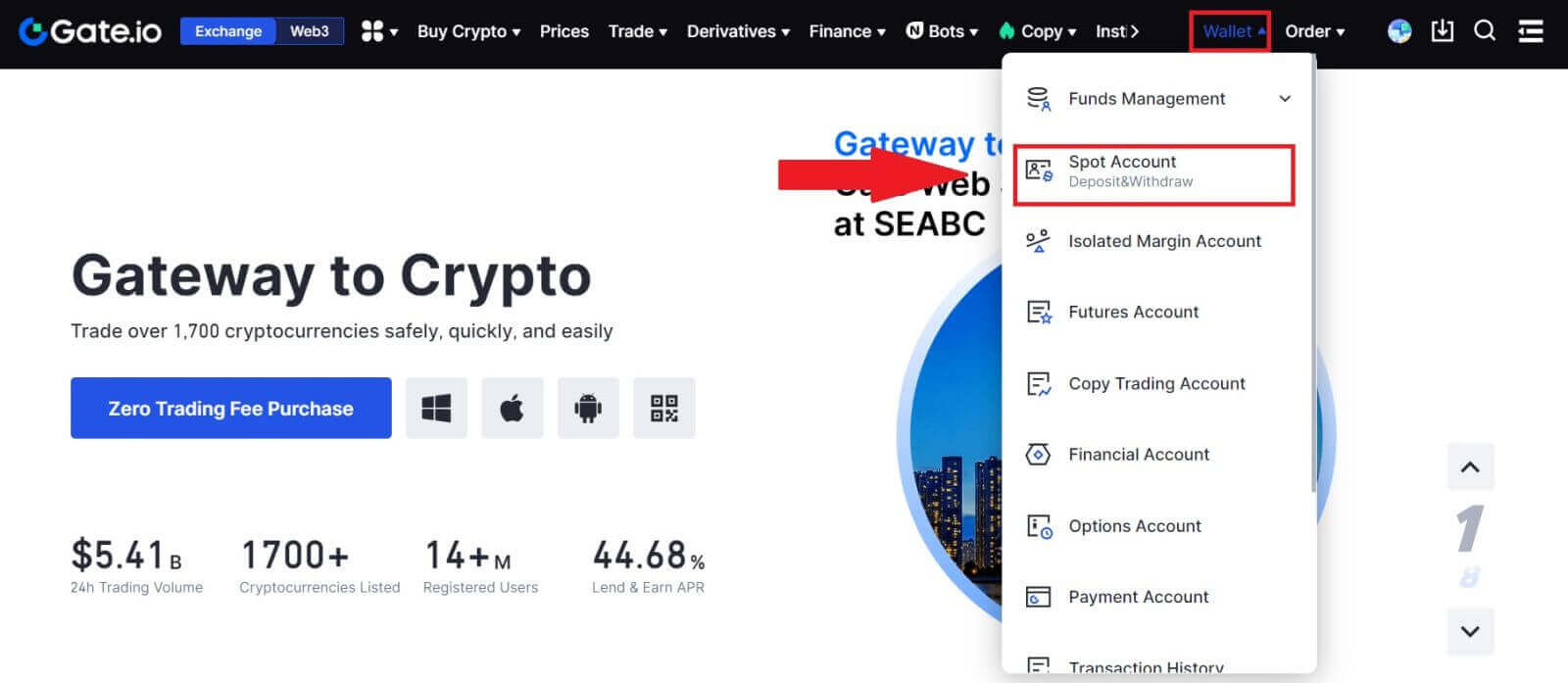
2. Smelltu á [Afturkalla].
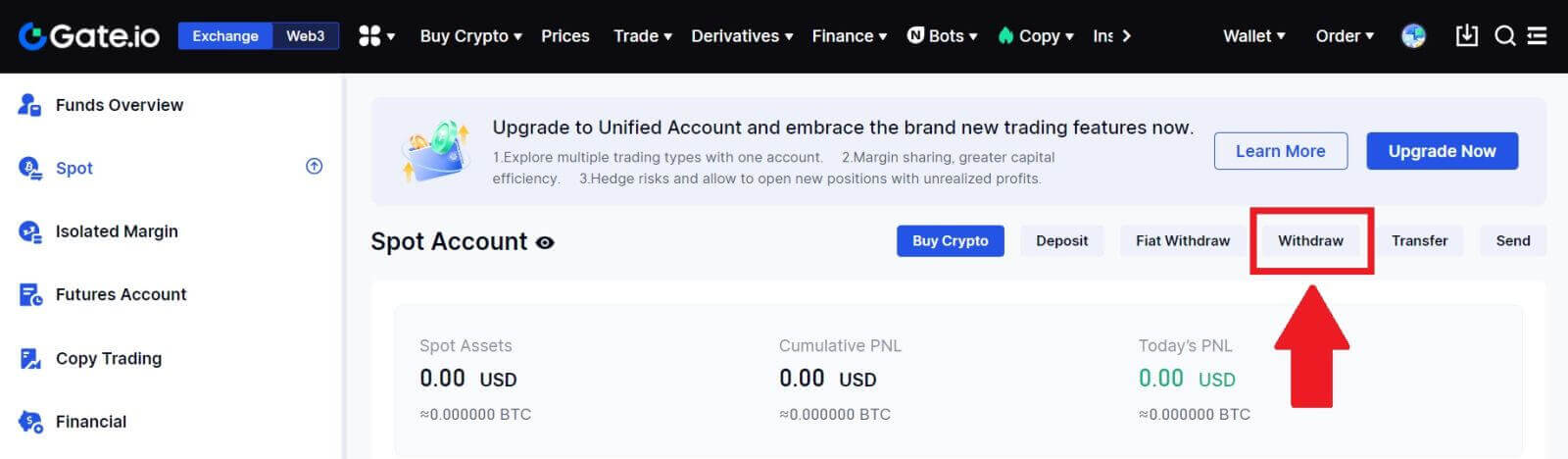
3. Smelltu á [GateCode] , veldu myntina sem þú vilt taka út, sláðu inn upphæðina og smelltu á [Next]
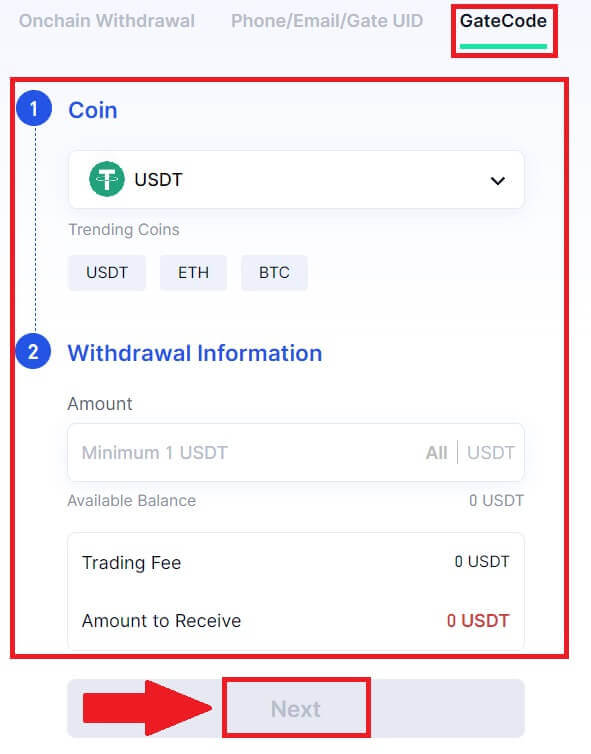
4. Athugaðu upplýsingarnar áður en þú slærð inn lykilorð sjóðsins, SMS kóða og Google Authenticator kóða og smelltu síðan á [Staðfesta] ].
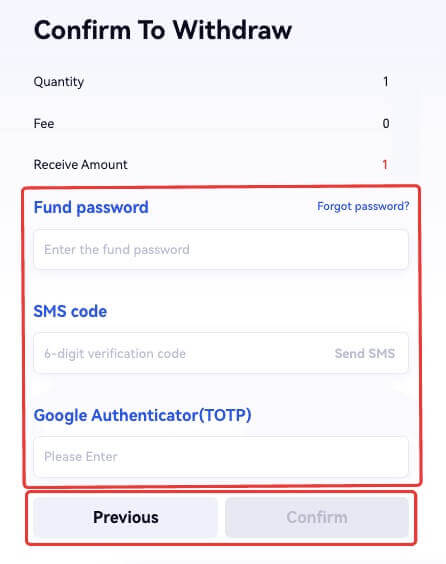
5. Þegar úttektinni er lokið mun sprettigluggi birtast þar sem þú getur annað hvort vistað GateCode sem QR kóða mynd eða smellt á afritatáknið til að afrita hann.
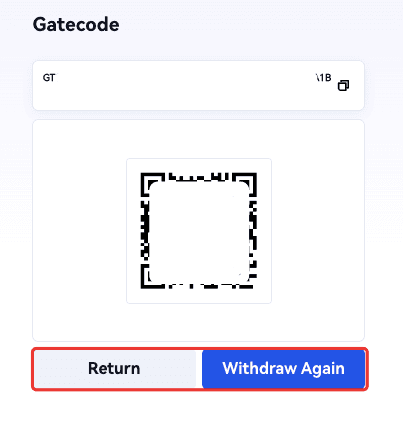
6. Að öðrum kosti, farðu á [Nýlegar úttektir] síðuna, smelltu á útsýnistáknið við hliðina á heimilisfangi úttektarskrárinnar og sláðu inn lykilorð sjóðsins til að sjá allan GateCode.
Dragðu til baka Crypto með GateCode á Gate.io (App)
1. Opnaðu Gate.io appið þitt, pikkaðu á [Veski] og veldu [Afturkalla].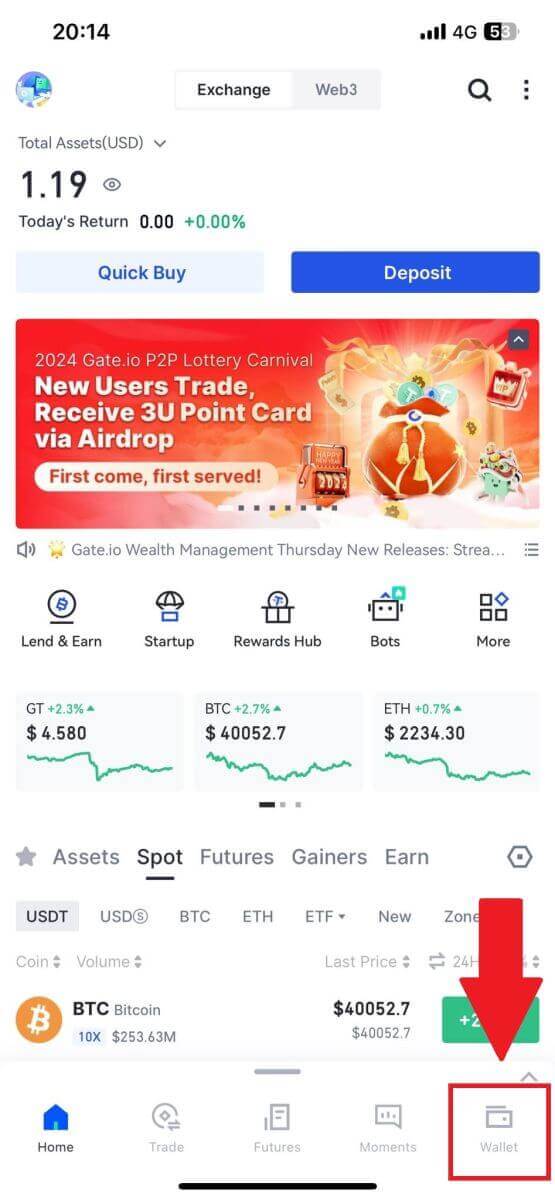
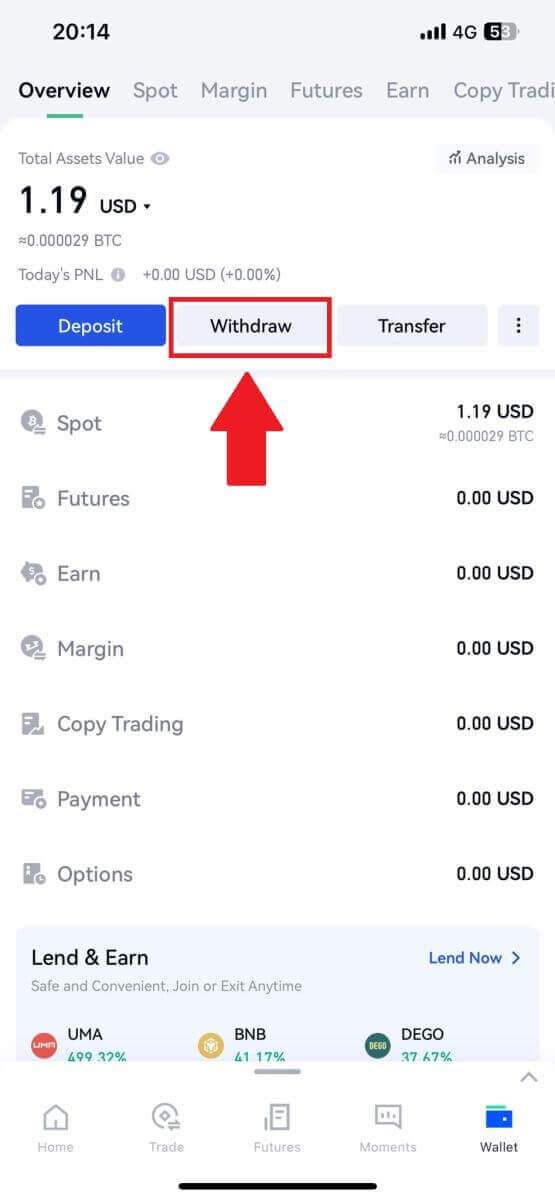
2. Veldu myntina sem þú vilt taka út, þú getur notað leitarstikuna til að leita að myntinu sem þú ert að leita að.
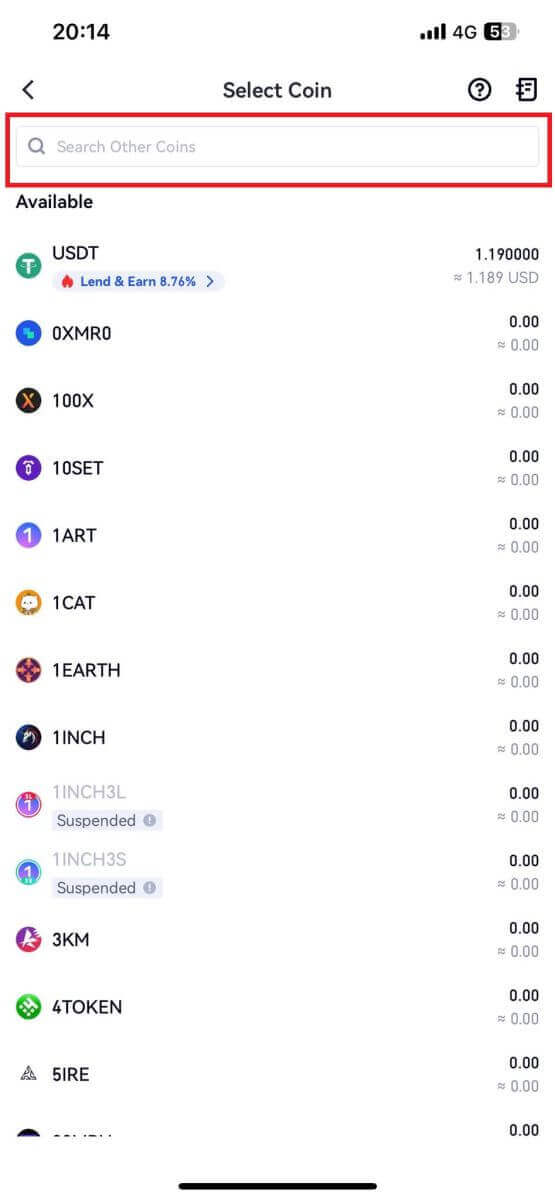
3. Veldu [GateCode] til að halda áfram.
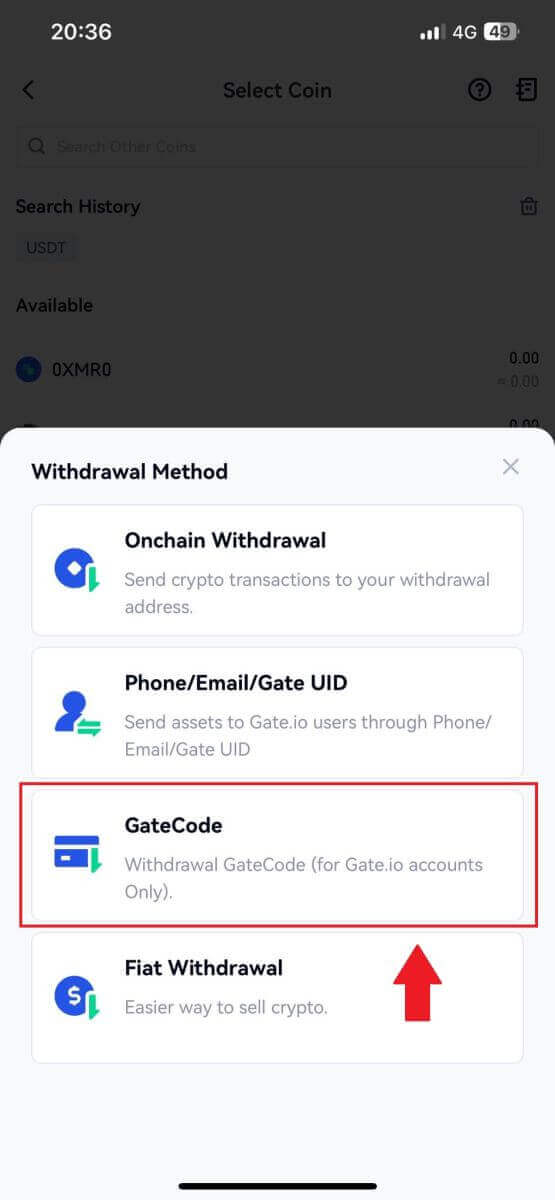
4. Sláðu inn upphæðina sem þú vilt taka út og pikkaðu á [Næsta].
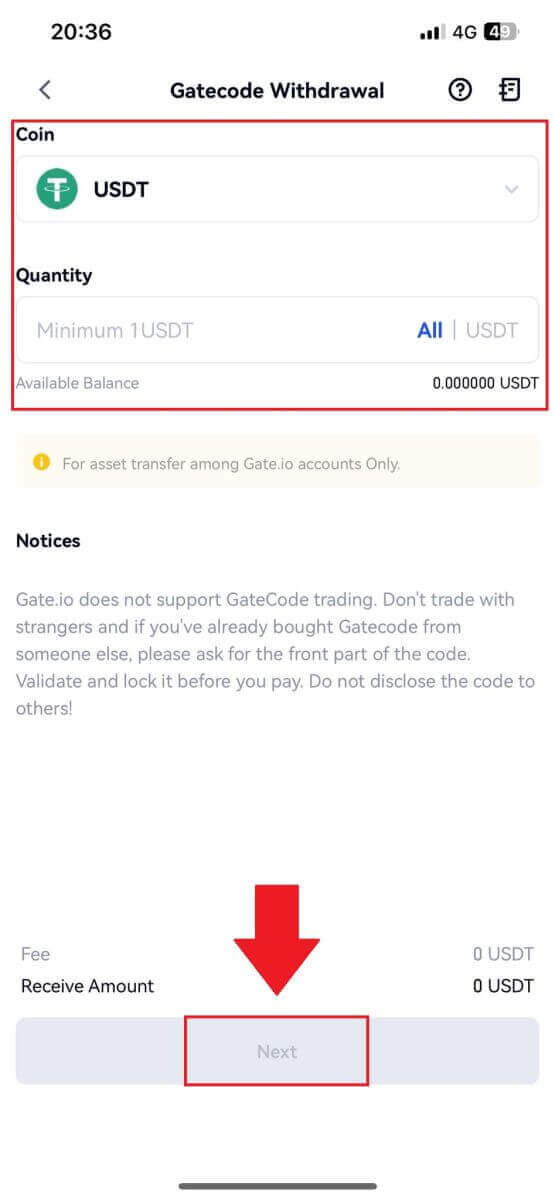
5. Athugaðu upplýsingarnar áður en þú slærð inn lykilorð sjóðsins, SMS kóða og Google Authenticator kóða og smelltu síðan á [Staðfesta].
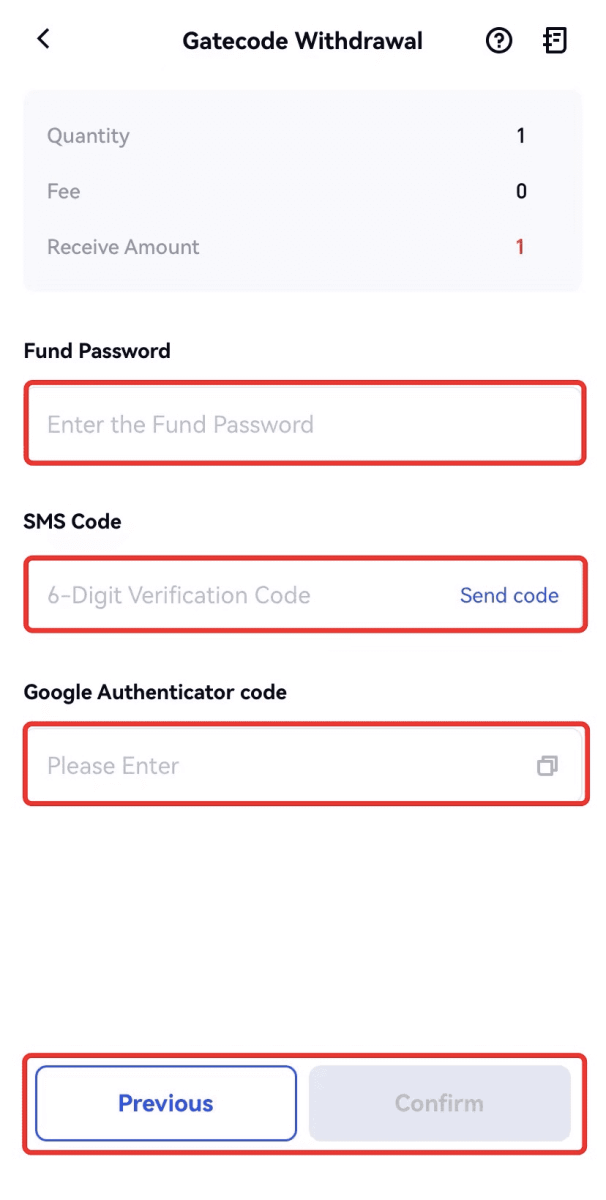
6. Þegar úttektinni er lokið mun sprettigluggi birtast þar sem þú getur annað hvort vistað GateCode sem QR kóða mynd eða smellt á afritatáknið til að afrita hann.
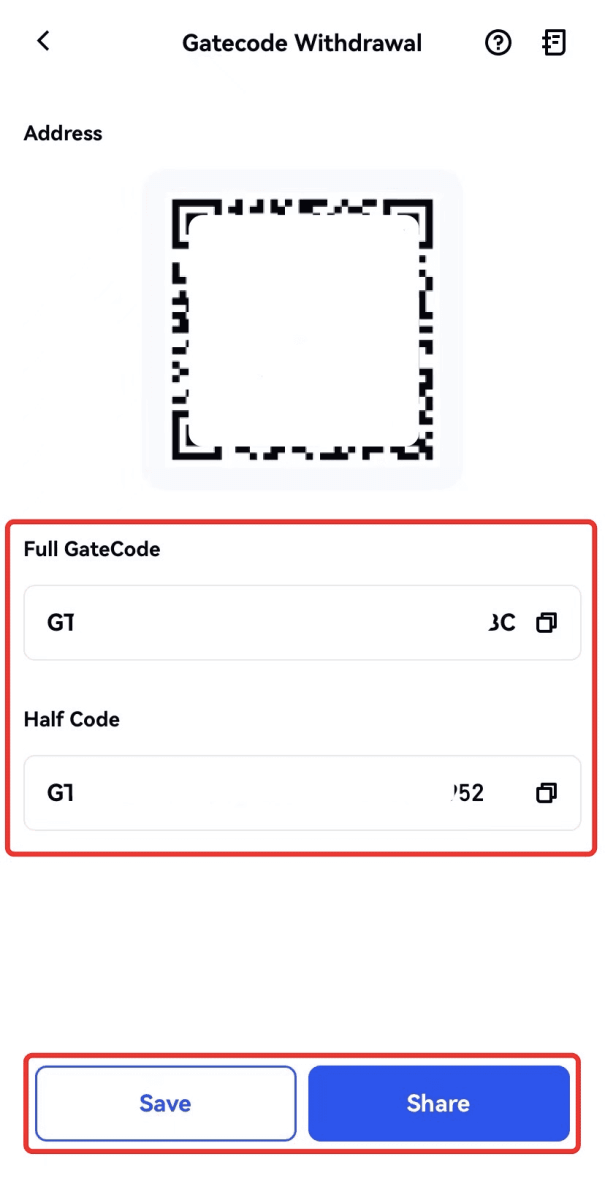
7. Að öðrum kosti skaltu fara á upplýsingasíðu um afturköllun og smella á "Skoða" til að athuga allan GateCode.
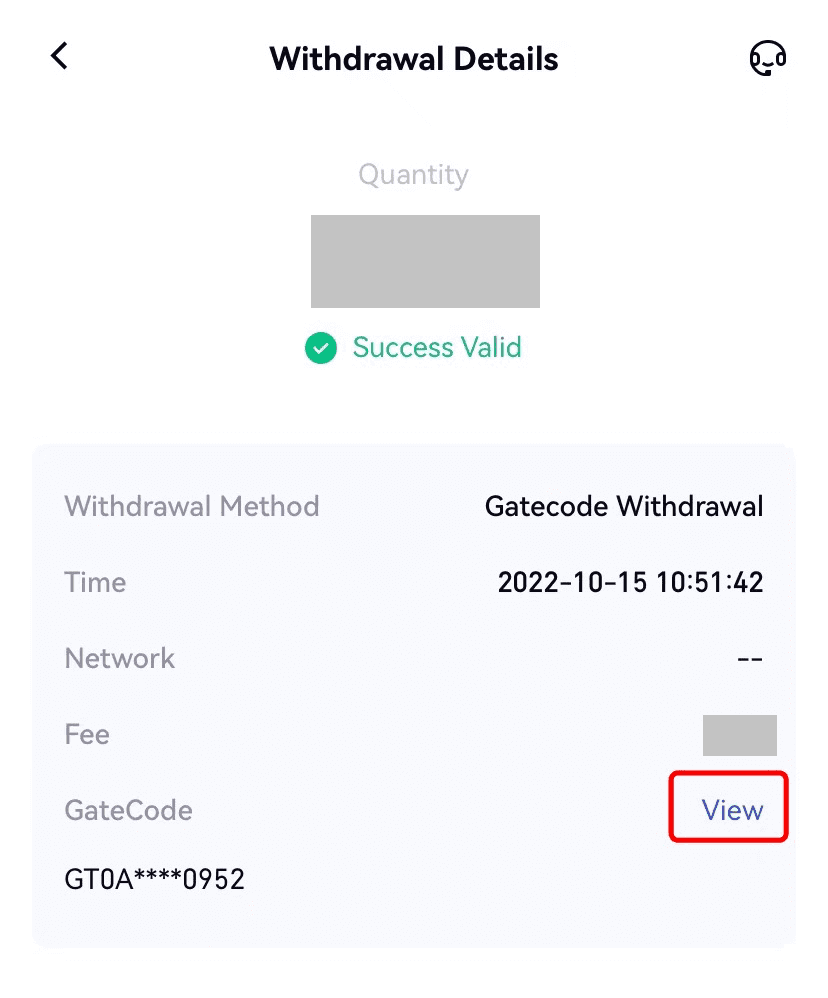
Dragðu til baka dulritun í gegnum síma/netfang/Gate UID á Gate.io (vefsíða)
1. Skráðu þig inn á Gate.io vefsíðuna þína, smelltu á [Wallet] og veldu [Spot Account].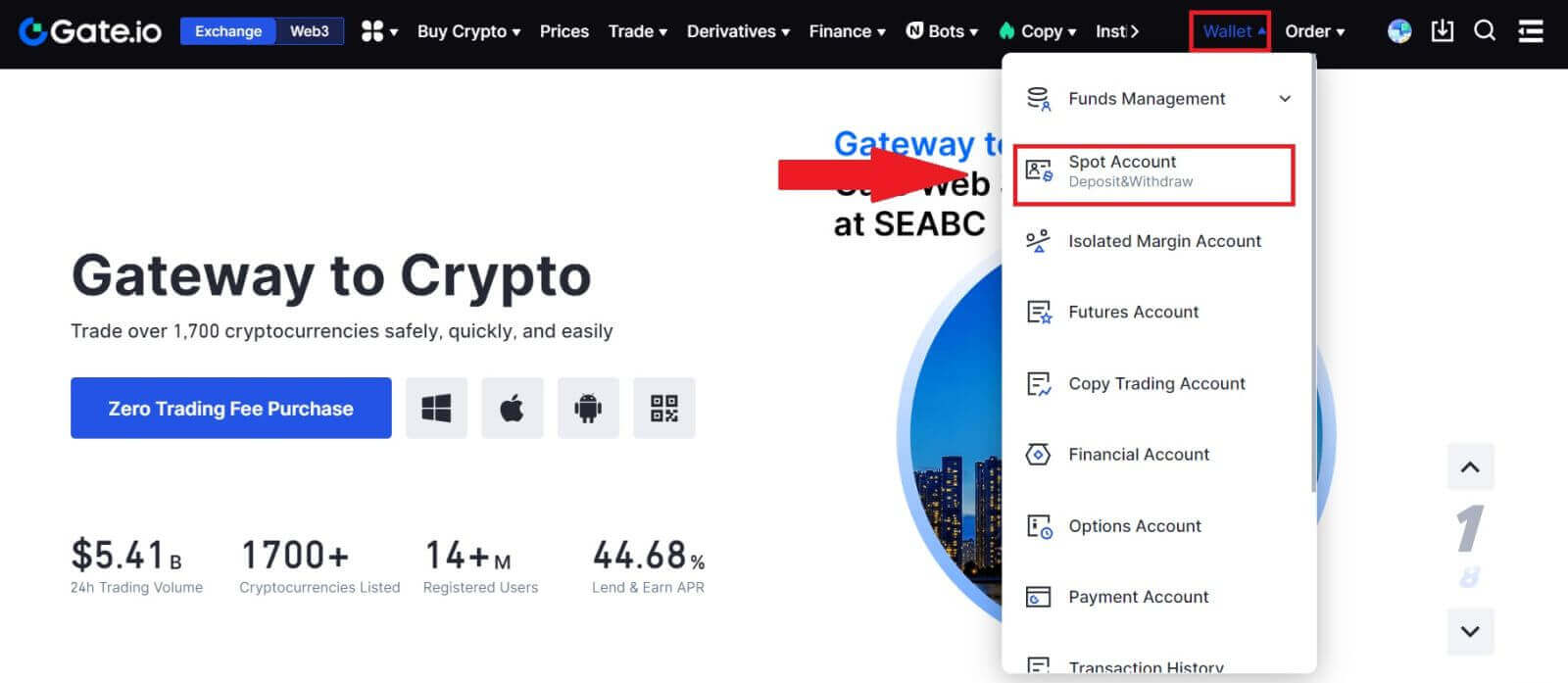
2. Smelltu á [Afturkalla].
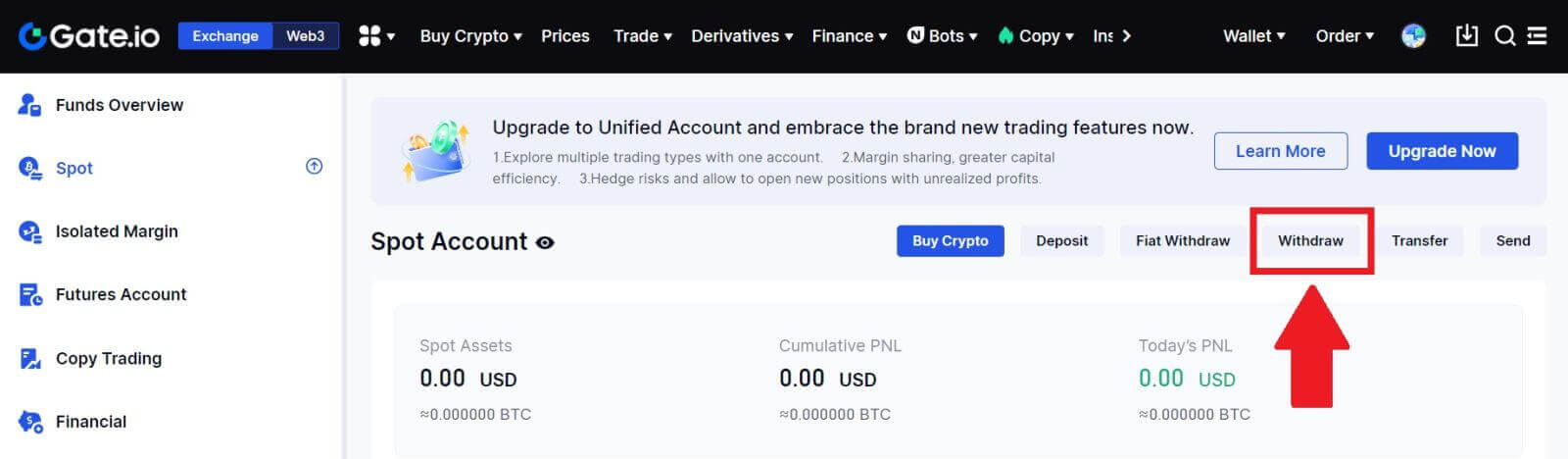
3. Smelltu á [Phone/Email/Gate UID] , veldu myntina sem þú vilt taka út, sláðu inn [Phone/Email/ Gate UID] , fylltu út upphæðina og smelltu á [Senda]
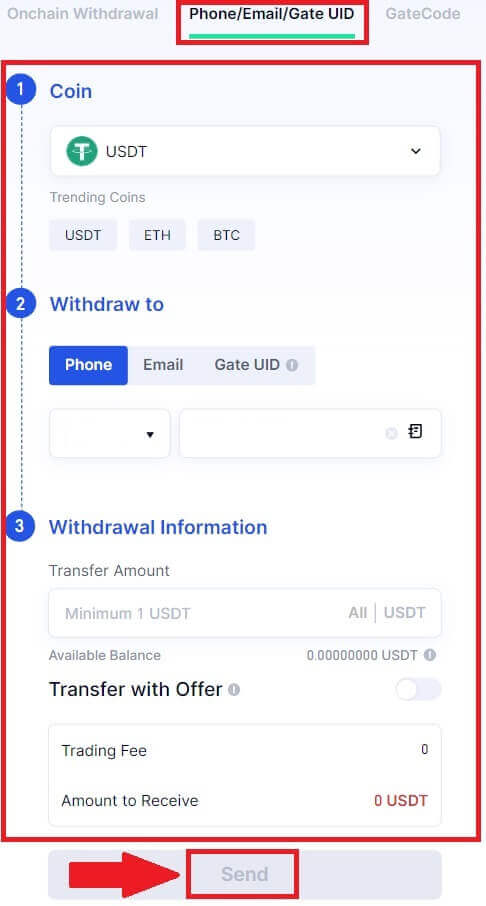
4. Eftir að hafa staðfest að upplýsingarnar séu réttar, sláðu inn lykilorð sjóðsins og aðrar nauðsynlegar upplýsingar og smelltu síðan á [Senda].
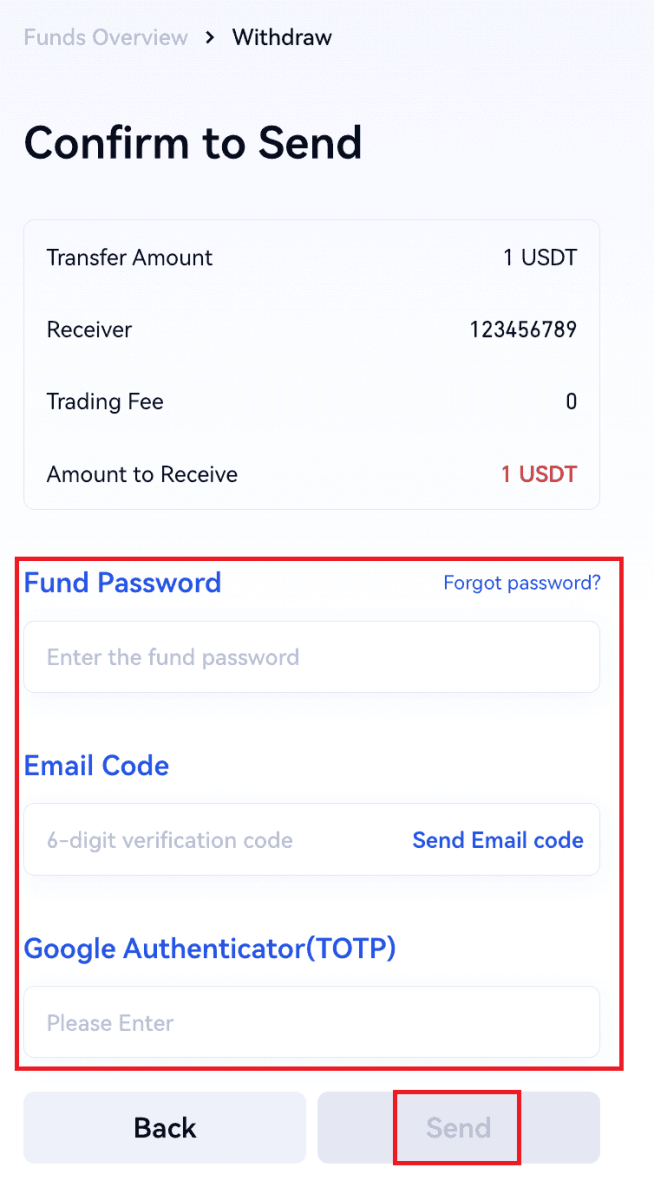
5. Eftir vel heppnaða millifærslu geturðu farið í „Veski“ - „Uppdrættir innlána“ til að athuga flutningsupplýsingarnar.
Dragðu til baka dulritun í gegnum síma/netfang/Gate UID á Gate.io (app)
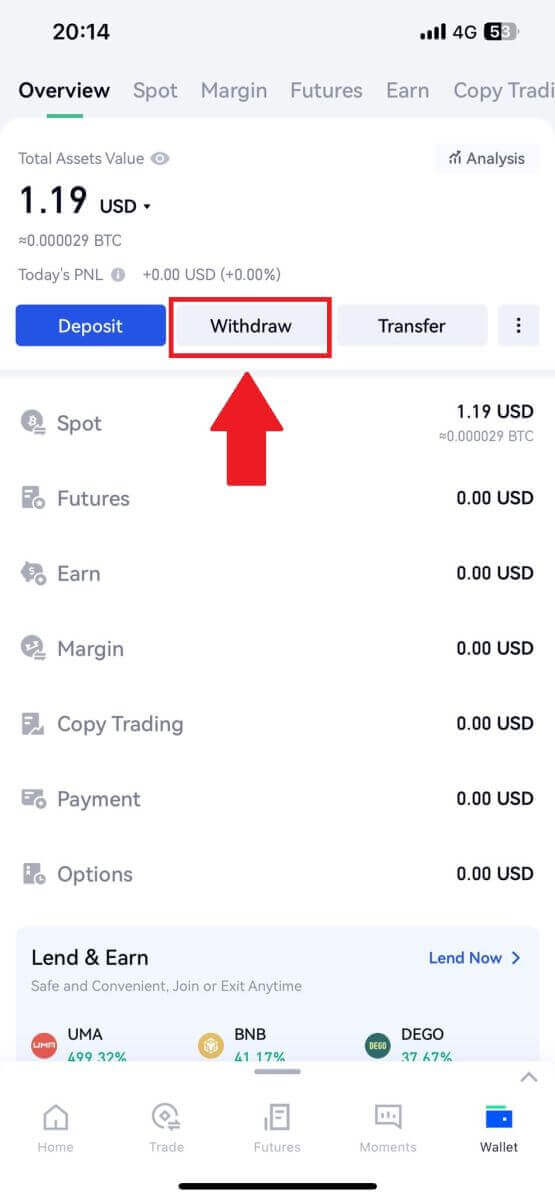
2. Veldu myntina sem þú vilt taka út, þú getur notað leitarstikuna til að leita að myntinu sem þú ert að leita að.
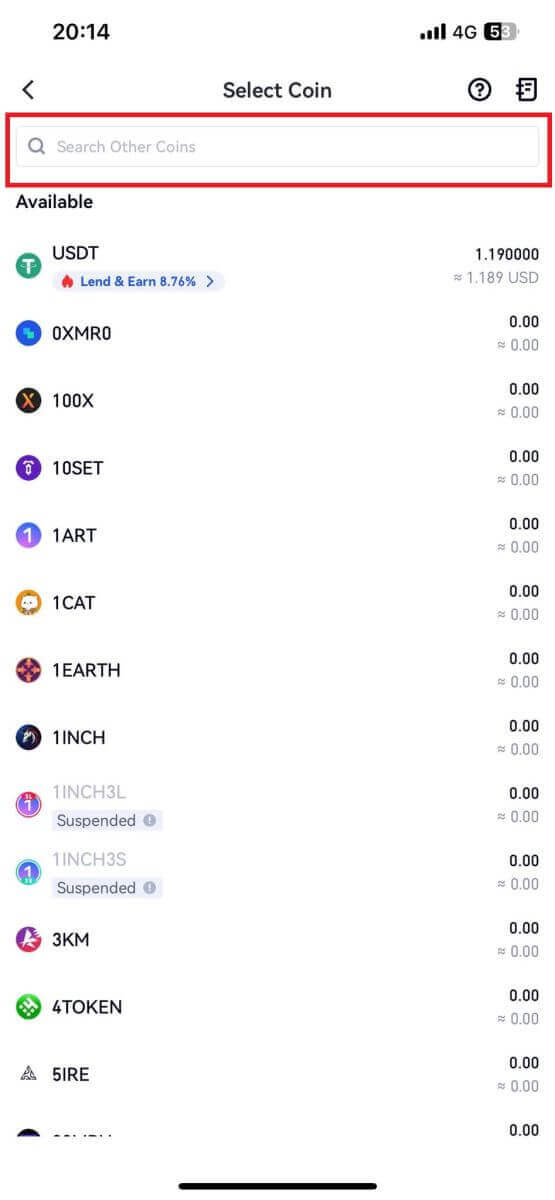
3. Veldu [Phone/Email/ Gate UID] til að halda áfram.
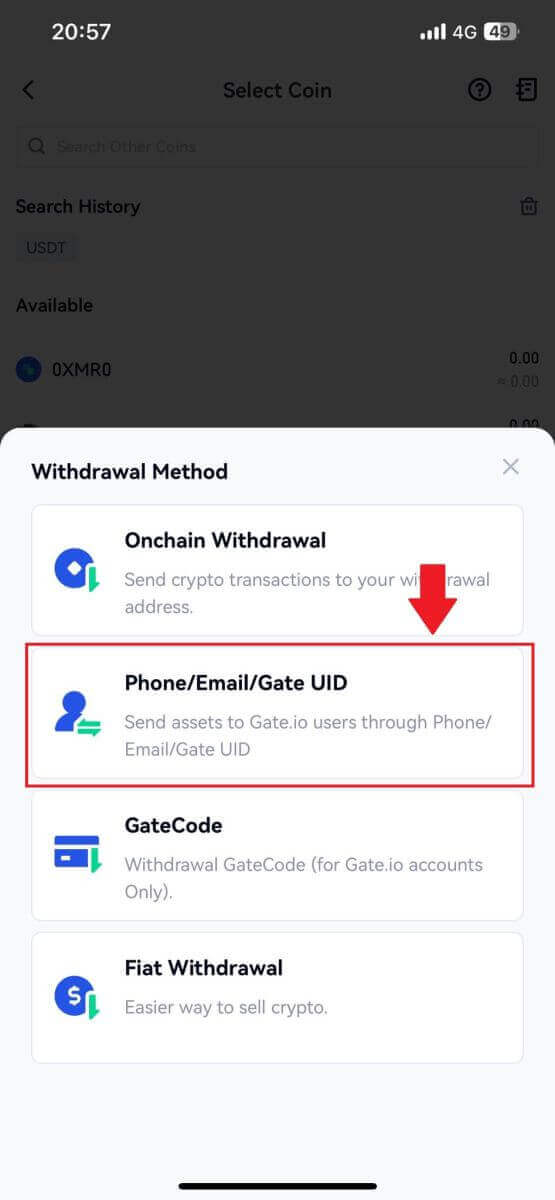
4. Þegar þú ferð inn á [Phone/Email/Gate UID] síðuna skaltu fylgja leiðbeiningunum til að slá inn úttektarmyntina, reikning móttakanda (Phone/Email/ Gate UID) og millifærsluupphæðina. Eftir að hafa staðfest nákvæmni upplýsinganna, smelltu á [Senda].
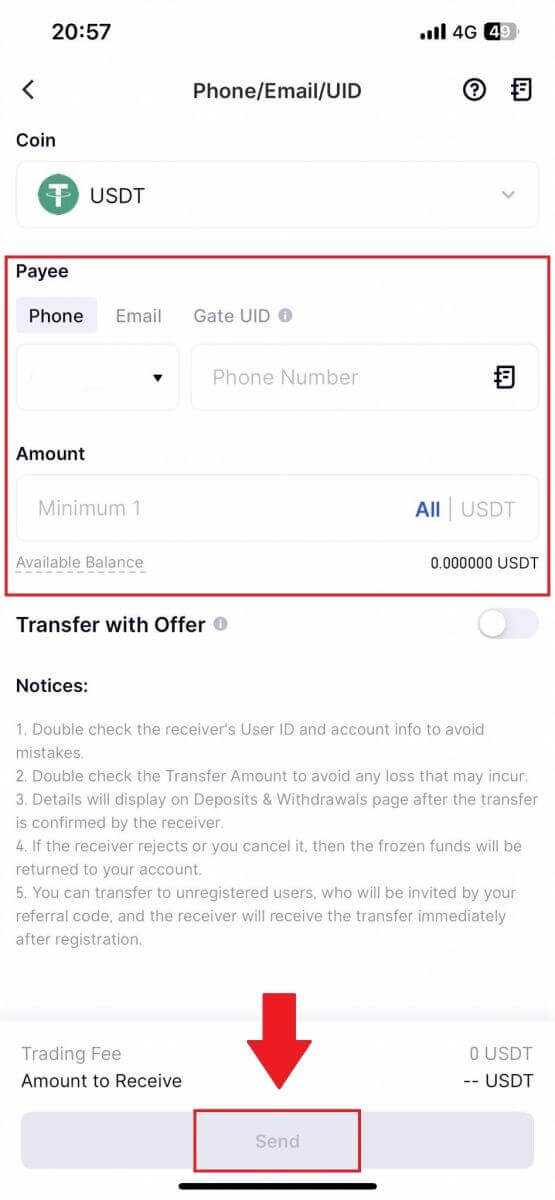
5. Eftir að hafa staðfest að upplýsingarnar séu réttar, sláðu inn lykilorð sjóðsins og aðrar nauðsynlegar upplýsingar og smelltu síðan á [Senda].
6. Eftir vel heppnaða millifærslu geturðu farið í "Veski" - "Uppdrættir innlána" til að athuga flutningsupplýsingarnar.
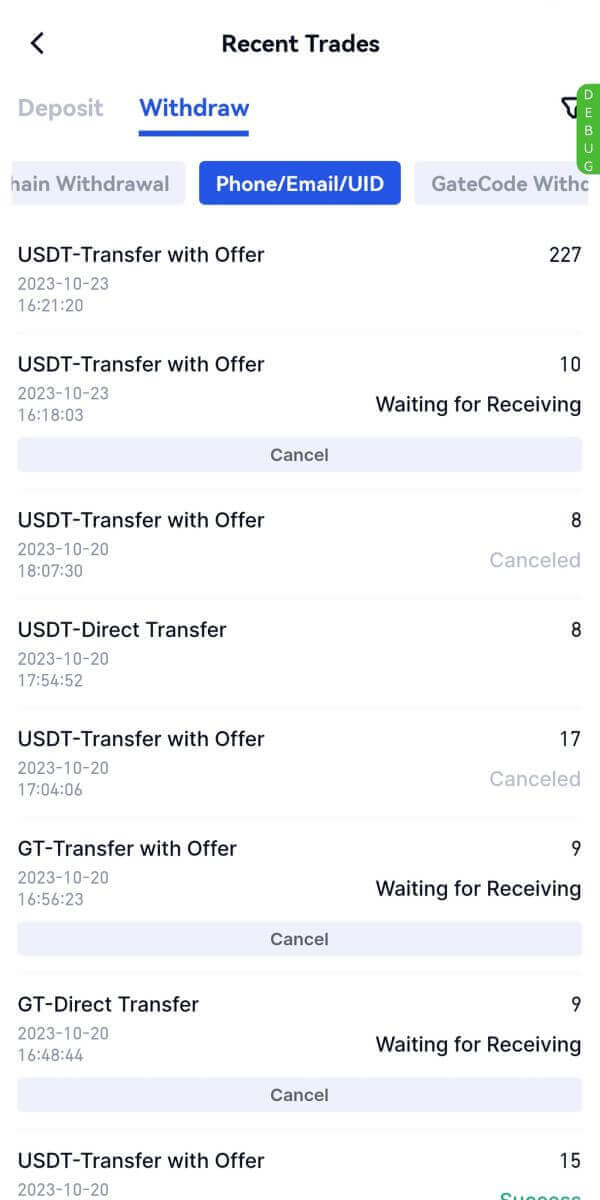
Algengar spurningar (algengar spurningar)
Af hverju hefur úttektin mín ekki borist?
Að flytja fjármuni felur í sér eftirfarandi skref:
- Afturköllunarviðskipti hafin af Gate.io.
- Staðfesting á blockchain netinu.
- Innborgun á samsvarandi vettvang.
Venjulega verður TxID (færsluauðkenni) búið til innan 30–60 mínútna, sem gefur til kynna að vettvangurinn okkar hafi lokið úttektaraðgerðinni og að viðskiptin séu í bið á blockchain.
Hins vegar gæti það samt tekið nokkurn tíma fyrir tiltekin viðskipti að vera staðfest af blockchain og síðar af samsvarandi vettvangi.
Vegna mögulegrar netþrengslna gæti orðið veruleg töf á að afgreiða viðskipti þín. Þú getur notað viðskiptaauðkenni (TxID) til að fletta upp stöðu flutningsins með blockchain landkönnuði.
- Ef blockchain landkönnuðurinn sýnir að viðskiptin eru óstaðfest, vinsamlegast bíðið eftir að ferlinu sé lokið.
- Ef blockchain landkönnuðurinn sýnir að viðskiptin eru þegar staðfest þýðir það að fjármunir þínir hafa verið sendir út með góðum árangri frá Gate.io og við getum ekki veitt frekari aðstoð í þessu máli. Þú þarft að hafa samband við eigandann eða þjónustudeild markvistfangsins og leita frekari aðstoðar.
Mikilvægar leiðbeiningar um úttektir á dulritunargjaldmiðli á Gate.io vettvang
- Fyrir dulmál sem styðja margar keðjur eins og USDT, vinsamlegast vertu viss um að velja samsvarandi net þegar þú leggur fram beiðnir um afturköllun.
- Ef úttektardulkóðunin krefst MEMO, vinsamlegast vertu viss um að afrita rétt MEMO frá móttökuvettvangi og sláðu það nákvæmlega inn. Að öðrum kosti geta eignirnar tapast eftir úttektina.
- Eftir að heimilisfangið hefur verið slegið inn, ef síðan gefur til kynna að heimilisfangið sé ógilt, vinsamlegast athugaðu heimilisfangið eða hafðu samband við þjónustuver á netinu til að fá frekari aðstoð.
- Úttektargjöld eru mismunandi fyrir hvern dulmál og hægt er að skoða eftir að hafa valið dulmálið á afturköllunarsíðunni.
- Þú getur séð lágmarksúttektarupphæð og úttektargjöld fyrir samsvarandi dulmál á afturköllunarsíðunni.
Hvernig athuga ég stöðu viðskipta á blockchain?
1. Skráðu þig inn á Gate.io þinn, smelltu á [Veski] , og veldu [Transaction History].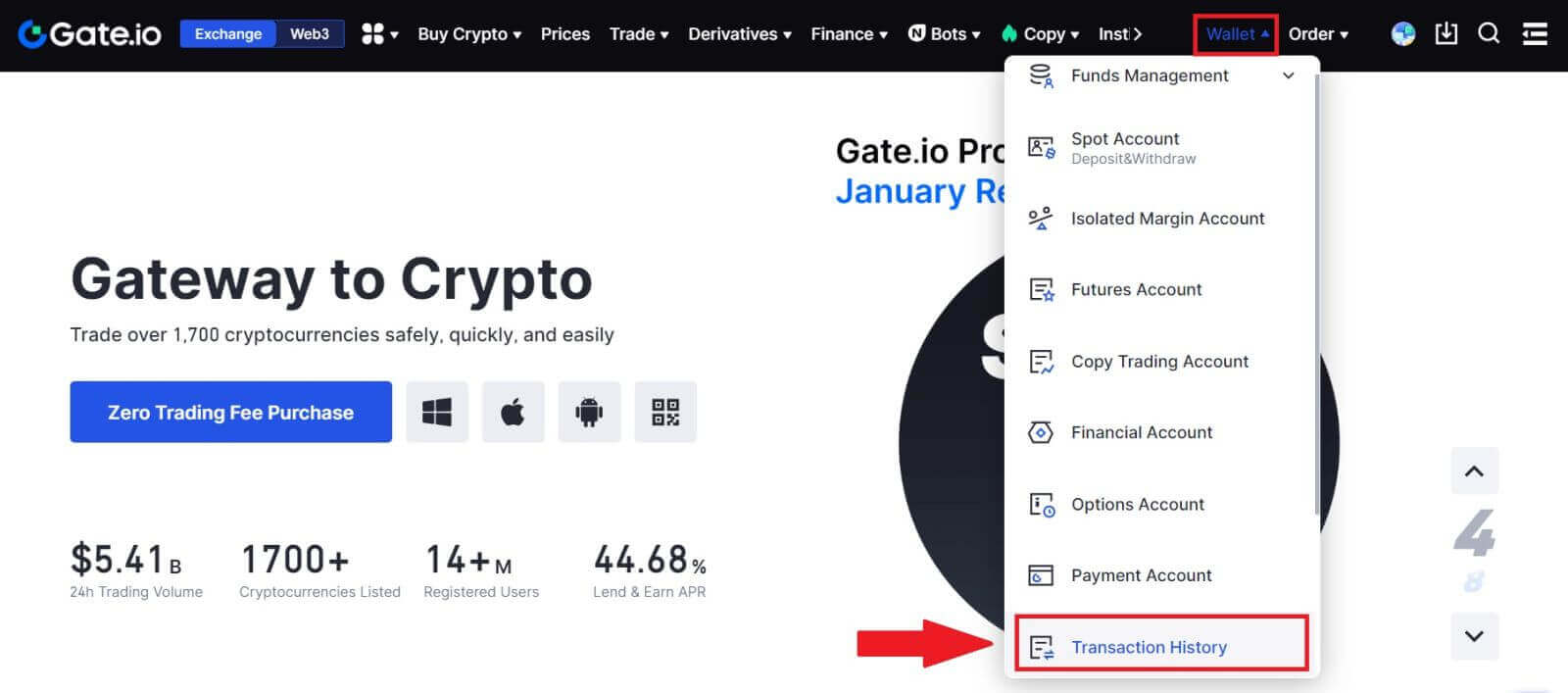
2. Hér geturðu skoðað færslustöðu þína.